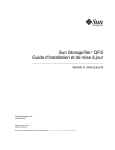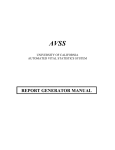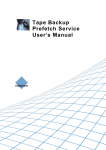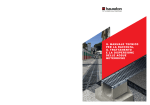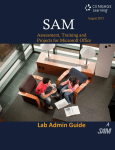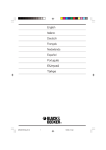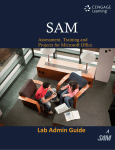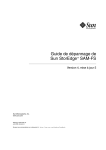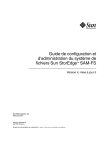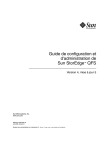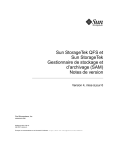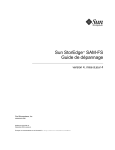Download Guide d`installation et de mise à jour de Sun StorEdge SAM-FS
Transcript
Guide d'installation et de mise à jour
de Sun StorEdge™ SAM-FS
version 4, mise à jour 4
Sun Microsystems, Inc.
www.sun.com
Référence 819-4773-10
Décembre 2005, révision A
Envoyez vos commentaires sur ce document à : http://www.sun.com/hwdocs/feedback
Copyright 2005 Sun Microsystems, Inc., 4150 Network Circle, Santa Clara, California 95054, États-Unis. Tous droits réservés.
Sun Microsystems, Inc. possède les droits de propriété intellectuelle relatifs aux technologies décrites dans le présent document. En particulier,
et sans limitation, ces droits de propriété intellectuelle peuvent inclure un ou plusieurs des brevets américains répertoriés sur le site
http://www.sun.com/patents et un ou plusieurs brevets supplémentaires ou dépôts de brevets en cours d'homologation aux États-Unis et
dans d'autres pays.
Ce produit et ce document sont protégés par des licences qui en restreignent l'utilisation, la copie, la distribution et la décompilation. Aucune
partie de ce produit ou document ne peut être reproduite sous aucune forme, par quelque moyen que ce soit, sans l'autorisation préalable et
écrite de Sun et de ses concédants de licence, le cas échéant.
Le logiciel tiers, y compris sa technologie relative aux polices de caractère, est protégé par un copyright et une licence des fournisseurs de Sun.
Des parties du produit peuvent être dérivées de systèmes Berkeley BSD, sous licence de l'Université de Californie. UNIX est une marque
déposée aux États-Unis et dans d'autres pays, sous licence exclusive de X/Open Company, Ltd.
Sun, Sun Microsystems, le logo Sun, AnswerBook2, docs.sun.com, Solaris, SunOS, SunSolve, Java, JavaScript, Solstice DiskSuite et StorEdge
sont des marques de fabrique ou des marques déposées de Sun Microsystems, Inc. aux États-Unis et dans d'autres pays.
Toutes les marques SPARC sont utilisées sous licence et sont des marques de fabrique ou des marques déposées de SPARC International, Inc.
aux États-Unis et dans d'autres pays. Les produits portant les marques SPARC utilisent une architecture développée par Sun Microsystems, Inc.
Mozilla est une marque de fabrique ou une marque déposée de Netscape Communications Corporation aux États-Unis et dans d'autres pays.
L'interface utilisateur graphique OPEN LOOK et Sun™ a été développée par Sun Microsystems, Inc. pour ses utilisateurs et détenteurs de
licence. Sun reconnaît le travail précurseur de Xerox en recherche et développement dans le domaine des interfaces utilisateur visuelles ou
graphiques. Sun détient une licence non exclusive de Xerox sur l'interface graphique Xerox. Cette licence couvre également les détenteurs de
licences Sun qui implémentent l'interface graphique OPEN LOOK et qui, en outre, se conforment aux licences écrites de Sun.
Droits du gouvernement américain - usage commercial. Les utilisateurs gouvernementaux sont soumis au contrat de licence standard de Sun
Microsystems, Inc. et aux clauses applicables du FAR et de ses suppléments.
LA DOCUMENTATION EST FOURNIE "EN L'ÉTAT" ET TOUTES AUTRES CONDITIONS, REPRÉSENTATIONS ET GARANTIES
EXPRESSES OU TACITES, Y COMPRIS TOUTE GARANTIE IMPLICITE RELATIVE À LA COMMERCIALISATION, L'ADÉQUATION À UN
USAGE PARTICULIER OU LA NON-VIOLATION DE DROIT, SONT FORMELLEMENT EXCLUES. CETTE EXCLUSION DE GARANTIE NE
S'APPLIQUERAIT PAS DANS LA MESURE OÙ ELLE SERAIT TENUE JURIDIQUEMENT NULLE ET NON AVENUE.
Table des matières
Préface
xv
Présentation du manuel
xvi
Utilisation des commandes UNIX
Invites du shell
xvi
xvii
Conventions typographiques
Documentation connexe
xvii
xviii
Accès à la documentation Sun en ligne
▼
Pour accéder à cette documentation à partir du site Web
docs.sun.com xix
▼
Pour accéder à la documentation à partir du site Web de la documentation
Sun relative aux produits de stockage en réseau xix
Sites Web de sociétés tierces
Support technique de Sun
Obtention de licences
Aide à l'installation
xx
xx
xx
xx
Sun attend vos commentaires
1.
xix
xxi
Planification du système d'archivage
Présentation du produit
1
1
Informations relatives à la conception de Sun StorEdge SAM-FS
Présentation du processus d'installation
2
4
iii
2.
Préinstallation
5
Configuration logicielle et matériel requis
5
Configuration requise par le système d'exploitation
▼
Pour vérifier l'environnement
6
6
Installation des patchs pour le système d'exploitation Solaris
Configuration des systèmes hôtes de Sun StorEdge SAM-FS
Vérification de la compatibilité avec des produits tiers
6
7
7
Vérification de la configuration requise pour File System Manager
Configuration matérielle requise
8
Configuration requise par le navigateur
8
Configuration requise par le système d'exploitation
Configuration requise par le logiciel Internet
Détermination de l'espace disque requis
▼
7
8
9
9
Pour évaluer la quantité de cache disque requise
10
Exemple 1 : utilisation de la commande format(1M) sur des disques
connectés via Fibre Channel 10
Exemple 2 : utilisation de la commande format(1M) sur des disques
connectés via une interface SCSI 12
Vérification de l'espace disque
▼
14
Pour vérifier l'espace disque
Vérification du support d'archives
▼
14
15
Pour connecter des médias amovibles
Création d'une liste de périphériques
▼
▼
19
Pour créer une liste de périphériques
Obtention des fichiers de logiciel
20
21
Pour obtenir le logiciel depuis le centre de téléchargement de Sun
Octroi de licence logicielle
22
Configuration de la station de gestion de réseaux
iv
16
22
Guide d'installation et de mise à jour de Sun StorEdge SAM-FS • version 4, mise à jour 4, 12/05
22
3.
Tâches d'installation et de configuration
Installation des packages
25
26
▼
Pour ajouter les logiciels
▼
Pour configurer les variables PATH et MANPATH
26
27
Installation et utilisation du logiciel File System Manager
▼
Pour installer le logiciel File System Manager
Utilisation du logiciel File System Manager
▼
28
28
31
Pour appeler File System Manager pour la première fois
Configuration des périphériques de stockage
Avant de commencer
31
33
34
▼
Pour ajouter des périphériques de bande dans le fichier
/kernel/drv/st.conf 35
▼
Pour vérifier ou ajouter un périphérique cible, numéro d'unité logique ou
nom universel dans le fichier st.conf 38
Ajout d'une prise en charge de périphérique dans le fichier samst.conf
▼
▼
Pour ajouter une prise en charge de périphérique au fichier
samst.conf à l'aide de File System Manager 40
▼
Pour ajouter une prise en charge de périphérique dans samst.conf
à l'aide de la CLI 41
Pour vérifier que tous les périphériques sont configurés
Gestion des erreurs dans le fichier st.conf
▼
40
Pour redémarrer le système
43
44
45
Paramétrage de la configuration de l'environnement
45
▼
Pour créer un fichier mcf à l'aide du logiciel File System Manager
▼
Pour créer un fichier mcf à l'aide d'un éditeur de texte
46
47
Identification des périphériques à l'aide de la commande
/var/adm/messages 50
▼
Pour vérifier le contenu du fichier mcf
51
Table des matières
v
Configuration des paramètres de montage
52
Mise à jour du fichier /etc/vfstab et création du point de montage
▼
Pour mettre à jour le fichier /etc/vfstab et créer le point de
montage à l'aide d'un éditeur de texte 54
Création et édition du fichier samfs.cmd
55
▼
Pour créer et éditer le fichier samfs.cmd à l'aide de File System
Manager 55
▼
Pour créer et édite le fichier samfs.cmd à l'aide d'un éditeur
de texte 55
Initialisation de l'environnement
56
▼
Pour initialiser l'environnement
▼
Pour initialiser le système de fichiers
Montage du système de fichiers
56
56
57
▼
Pour monter le système de fichiers à l'aide de File System Manager 57
▼
Pour monter le système de fichiers à partir de la ligne de
commande 58
Exécution de tâches de configuration supplémentaires
59
Partage du système de fichiers avec les systèmes client NFS
▼
Pour effectuer un partage NFS du système de fichiers
▼
Pour monter le système de fichiers sur les clients
59
59
61
Création de fichiers de paramètres pour les bibliothèques automatisées
connectées au réseau 62
À propos des lecteurs partagés
63
Bibliothèques automatisées ADIC/Grau
▼
▼
64
Pour configurer le fichier de paramètres d'une bibliothèque
automatisée ADIC/Grau 64
Bibliothèques automatisées Fujitsu LMF
vi
53
66
Pour configurer le fichier de paramètres d'une bibliothèque
automatisée Fujitsu LMF 67
Guide d'installation et de mise à jour de Sun StorEdge SAM-FS • version 4, mise à jour 4, 12/05
Bibliothèques automatisées IBM 3494
▼
68
Pour configurer le fichier de paramètres d'une bibliothèque
automatisée IBM 3494 69
Bibliothèques automatisées Sony connectées au réseau
▼
Pour configurer le fichier de paramètres d'une bibliothèque
automatisée Sony connectée au réseau 72
Bibliothèques automatisées StorageTek ACSLS
▼
72
74
Pour configurer le fichier de paramètres d'une bibliothèque
automatisée StorageTek ACSLS 75
Vérification de l'ordre des lecteurs
79
▼
Pour vérifier l'ordre des lecteurs de bibliothèques de bande ou
magnéto-optiques dotées d'un panneau avant 80
▼
Pour vérifier l'ordre des lecteurs des bibliothèques utilisant des
bandes et non équipées de panneau avant 82
▼
Pour vérifier l'ordre des lecteurs des bibliothèques magnéto-optiques
non équipées de panneau avant 84
Création du fichier archiver.cmd
86
À propos du fichier archiver.cmd
87
▼
Pour créer un fichier archiver.cmd à l'aide de File System
Manager 90
▼
Pour créer un fichier archiver.cmd à l'aide d'un éditeur
de texte 91
Activation de l'archivage sur disque
91
▼
Pour activer l'archivage sur disque sur l'hôte contenant les fichiers
à archiver 92
▼
Pour activer l'archivage sur disque sur l'hôte vers lequel les copies
d'archive seront écrites 95
Édition du fichier defaults.conf
▼
96
Pour personnaliser les valeurs par défaut
97
Fonctions contrôlables depuis defaults.conf
Étiquetage de cartouches amovibles
98
100
Table des matières
vii
Remplissage du catalogue
102
▼
Pour remplir une bibliothèque automatisée contenant un nombre
important de volumes 103
▼
Pour remplir une bibliothèque automatisée contenant un nombre
restreint de volumes 104
▼
Pour remplir une bibliothèque IBM 3494 automatisée
Remplissage rapide d'une bibliothèque StorageTek ACSLS
105
105
Bibliothèques automatisées StorageTek ACSLS : problèmes et messages
d'erreur fréquents 106
Configuration de l'utilitaire de notification à distance
▼
Pour activer la notification à distance
▼
Pour désactiver la notification à distance
Ajout du groupe d'administrateurs
▼
▼
108
109
110
Pour créer le groupe d'administrateurs
Pour activer la journalisation système
111
111
Configuration d'autres produits Sun StorEdge
Sauvegarde de données
112
113
À propos des instantanés de métadonnées
113
Planification des instantanés de métadonnées
114
▼
Pour planifier des instantanés à l'aide de File System Manager
114
▼
Pour planifier la commande samfsdump(1M) à l'aide de cron
114
Création manuelle d'instantanés de métadonnées
115
▼
Pour créer un instantané de métadonnées à l'aide de File System
Manager 115
▼
Pour exécuter la commande samfsdump(1M) à partir de la ligne de
commande 116
Sauvegarde de fichiers de configuration
viii
108
116
Guide d'installation et de mise à jour de Sun StorEdge SAM-FS • version 4, mise à jour 4, 12/05
4.
Procédures de mise à niveau et de configuration
Préparation d'une mise à niveau
117
Sauvegarde du système de fichiers
118
Utilisation des superblocs versions 1 et 2
▼
120
Pour arrêter le système de fichiers à l'aide de File System
Manager 120
▼
Pour arrêter le système de fichiers à partir de la ligne de
commande 121
Pour annuler le partage des systèmes de fichiers
121
122
▼
Pour procéder à un démontage à l'aide de File System Manager
▼
Pour démonter à l'aide des commandes CLI
▼
Pour démonter en modifiant le fichier /etc/vfstab et en
redémarrant le système 123
Désinstallation du logiciel
Pour désinstaller le logiciel
Pour ajouter les logiciels
122
123
124
124
Installation de File System Manager
▼
122
123
Ajout de packages de mise à niveau
▼
119
▼
Démontage de systèmes de fichiers
▼
118
Pour sauvegarder un système de fichiers
Arrêt du logiciel Sun StorEdge SAM-FS
▼
117
125
Pour installer le logiciel File System Manager
Restauration du système de fichiers
126
129
Restauration des modifications de fichiers (inquiry.conf et
samst.conf) 129
Réinitialisation et vérification du système de fichiers
130
Vérification des fichiers mcf, archiver.cmd et stager.cmd
▼
▼
Pour vérifier le contenu du fichier mcf
130
▼
Pour vérifier le fichier archiver.cmd
131
Pour modifier le fichier /etc/vfstab
130
131
Table des matières
ix
▼
Pour réinitialiser et restaurer les systèmes de fichiers
▼
Pour vérifier le système de fichiers
Montage du système de fichiers
132
133
133
▼
Pour monter le système de fichiers à l'aide de File System
Manager 133
▼
Pour monter le système de fichiers à l'aide de la CLI
Recompilation des applications API
Mise à niveau matérielle
133
134
134
Préparation d'une mise à niveau matérielle
Actions préalables requises
134
134
Passage d'une plate-forme SPARC à une plate-forme AMD ou
inversement 136
Vérification de l'ordre des lecteurs
139
Exécution des mises à niveau matérielles
140
▼
Pour ajouter des emplacements dans une bibliothèque
automatisée 140
▼
Pour remplacer une bibliothèque ou la mettre à niveau
Mise à niveau des lecteurs de bande DLT
▼
143
Pour mettre à niveau les lecteurs de bande
Mise à niveau d'un environnement d'exploitation Solaris
▼
A.
144
145
Pour mettre à niveau le SE Solaris dans un environnement Sun
StorEdge SAM-FS 145
Contenu du package
149
Contenu du package
149
Répertoires et fichiers créés
150
Répertoires créés à l'installation
Fichiers créés à l'installation
150
151
Fichiers liés à l'installation sur votre site
Fichiers système modifiés
x
141
153
155
Guide d'installation et de mise à jour de Sun StorEdge SAM-FS • version 4, mise à jour 4, 12/05
B.
Désinstallation du logiciel File System Manager
C.
Aide-mémoire des commandes
Commandes utilisateur
157
159
160
Commandes générales de l'administrateur système
Commandes du système de fichiers
162
Commandes de bibliothèques automatisées
Commandes de l'outil d'archivage
D.
163
164
Commandes de gestion spécialisées
164
Scripts personnalisables au niveau du site
166
Interface de programmation d'application
167
Utilitaires opérationnels
Exemples de fichiers mcf
161
167
169
Exemple de configuration Sun StorEdge SAM-FS
169
Exemple de configuration de cache disque Sun StorEdge SAM-FS
▼
Pour écrire le fichier mcf
172
Configuration d'un lecteur magnéto-optique chargé manuellement
▼
Pour configurer le lecteur
174
Pour configurer la bibliothèque magnéto-optique
Configuration d'un lecteur DLT chargé manuellement
▼
Pour configurer le lecteur DLT
176
Configuration d'une bibliothèque DLT
178
▼
173
173
Configuration d'une bibliothèque magnéto-optique
▼
171
Pour configurer la bibliothèque DLT
174
176
178
Exemples d'entrées de fichier mcf pour les bibliothèques connectées
au réseau 180
Glossaire
183
Table des matières
xi
xii
Guide d'installation et de mise à jour de Sun StorEdge SAM-FS • version 4, mise à jour 4, 12/05
Tableaux
TABLEAU P-1
Invites du shell xvii
TABLEAU P-2
Conventions typographiques
TABLEAU P-3
Documentation Sun StorEdge QFS et Sun StorEdge SAM-FS connexe xviii
TABLEAU 1-1
Directives de configuration d'archivage 3
TABLEAU 2-1
Espace disque minimal requis 14
TABLEAU 2-2
Périphériques à configurer 20
TABLEAU 3-1
Exemple d'inventaire des périphériques à configurer
TABLEAU 3-2
Champs du fichier mcf
TABLEAU 3-3
Champs du fichier /etc/vfstab
TABLEAU 3-4
Paramètres de bibliothèque automatisée ADIC/Grau 65
TABLEAU 3-5
Arguments nom_lecteur et valeur
TABLEAU 3-6
Arguments du fichier de paramètres IBM 3494 70
TABLEAU 3-7
Paramètres de bibliothèque automatisée Sony connectée au réseau
TABLEAU 3-8
Paramètres de bibliothèque automatisée StorageTek ACSLS 75
TABLEAU 3-9
Capacités par défaut
TABLEAU 3-10
Arguments de samcmd(1M) load
83
TABLEAU 3-11
Arguments de samcmd(1M) load
85
TABLEAU 3-12
Format du fichier diskvols.conf 94
TABLEAU 3-13
Directive labels du fichier defaults.conf
TABLEAU 3-14
Arguments de la directive tplabel(1M) 100
xvii
34
48
53
67
73
78
98
xiii
TABLEAU 3-15
Arguments de la commande odlabel(1M) 101
TABLEAU 3-16
Arguments de la commande build_cat(1M) 103
TABLEAU A-1
Produits
TABLEAU A-2
Répertoires créés
TABLEAU A-3
Fichiers créés - Divers 151
TABLEAU A-4
Fichiers créés - Notification de pannes
TABLEAU A-5
Fichiers de site facultatifs 154
TABLEAU C-1
Commandes utilisateur 160
TABLEAU C-2
Commandes générales de l'administrateur système 161
TABLEAU C-3
Commandes du système de fichiers 162
TABLEAU C-4
Commandes de bibliothèques automatisées
TABLEAU C-5
Commandes de l'outil d'archivage 164
TABLEAU C-6
Commandes de gestion spécialisées
TABLEAU C-7
Scripts personnalisables au niveau du site 166
TABLEAU C-8
Utilitaires opérationnels 167
TABLEAU D-1
ID cibles du bus SCSI interne asymétrique du serveur
TABLEAU D-2
ID cibles du bus SCSI connecté à la bibliothèque automatisée
HP Model Model C1710T 170
TABLEAU D-3
ID cibles du bus SCSI connecté à la bibliothèque automatisée StorageTek 9730 170
xiv
149
150
153
163
164
170
Guide d'installation et de mise à jour de Sun StorEdge SAM-FS • version 4, mise à jour 4, 12/05
Préface
Ce manuel décrit les procédures d'installation et de mise à jour du logiciel Sun
StorEdge SAM-FS, version 4, mise à jour 4 (4U4). Le logiciel peut être installé sur les
plates-formes de système d'exploitation (SE) Solaris™ suivantes :
■
Solaris 9 04/03 sur plate-forme SPARC ;
■
Solaris 10 sur plate-forme SPARC ou x64.
Un niveau de système d'exploitation spécifique peut être requis pour certaines
fonctions. Pour plus d'informations, reportez-vous aux notes de version ou à la
documentation appropriée.
Ce manuel est destiné aux administrateurs système responsables de la configuration
et de la gestion du logiciel Sun StorEdge SAM-FS. En tant qu'administrateur
système, vous êtes supposé connaître les procédures Sun Solaris, notamment la
création de comptes, l'exécution de sauvegardes système, ainsi que les autres tâches
standard des administrateurs système Sun Solaris.
xv
Présentation du manuel
Ce manuel comporte les chapitres suivants :
■
Le chapitre 1 fournit les informations relatives à la conception de l'environnement
Sun StorEdge SAM-FS.
■
Le chapitre 2 présente la configuration système requise et les conditions
préalables à l'installation.
■
Le chapitre 3 décrit la procédure d'installation initiale de Sun StorEdge SAM-FS.
■
Le chapitre 4 décrit la procédure de mise à niveau de Sun StorEdge SAM-FS.
■
L'annexe A décrit le contenu du package et les répertoires créés lors de
l'installation.
■
L'annexe B fournit les instructions de désinstallation du logiciel File System
Manager.
■
L'annexe C est un aide-mémoire pour l'ensemble des commandes.
■
L'annexe D contient des exemples de fichiers de configuration (mcf).
Le glossaire définit les termes utilisés dans le présent manuel ou dans d'autres
documentations Sun StorEdge QFS et Sun StorEdge SAM-FS.
Utilisation des commandes UNIX
Ce document ne contient pas d'informations sur les commandes et procédures UNIX
standard, telles que l'arrêt du système, l'amorçage du système et la configuration des
périphériques. Pour obtenir ces informations, consultez l'un des documents
suivants :
■
Documentation relative aux logiciels fournis avec votre système.
■
Documentation du système d'exploitation Solaris, disponible à l'adresse :
http://docs.sun.com
xvi
Guide d'installation et de mise à jour de Sun StorEdge SAM-FS • version 4, mise à jour 4, 12/05
Invites du shell
Le TABLEAU P-1 indique les invites du shell utilisées dans ce manuel.
TABLEAU P-1
Invites du shell
Shell
Invite
Shell C
nom_machine%
Superutilisateur du shell C
nom_machine#
Shell Bourne et shell Korn
$
Superutilisateur du shell Bourne et du
shell Korn
#
Conventions typographiques
Le TABLEAU P-2 énumère les conventions typographiques utilisées dans ce manuel.
TABLEAU P-2
Type de
caractère ou
symbole
Conventions typographiques
Signification
Exemples
AaBbCc123
Noms des commandes, fichiers
et répertoires. Messages
s'affichant à l'écran.
Modifiez votre fichier .login.
Utilisez ls -a pour obtenir la liste de
tous les fichiers.
% Vous avez reçu du courrier.
AaBbCc123
Caractères saisis par
l'utilisateur, par opposition aux
messages du système.
% su
Mot de passe :
AaBbCc123
Titres de guide, nouveaux mots
ou termes, mots à mettre en
valeur. Variable de ligne de
commande, à remplacer par
une valeur ou un nom réel.
Consultez le chapitre 6 du Guide de
l'utilisateur.
Ces options sont appelées options de
classe.
Vous devez être à la racine pour effectuer
cette opération.
Pour supprimer un fichier, tapez rm
nom_fichier.
Préface
xvii
TABLEAU P-2
Type de
caractère ou
symbole
Conventions typographiques (suite)
Signification
Exemples
[]
Dans une syntaxe, des crochets
indiquent qu'un argument est
facultatif.
scmadm [-d sec] [-r n[:n][,n]...] [-z]
{ arg | arg }
Dans une syntaxe, les
accolades et les barres
indiquent qu'un des arguments
doit être spécifié.
sndradm -b { phost | shost }
\
À la fin d'une ligne de
commande, la barre oblique
inverse (\) indique que la
commande se poursuit à la
ligne suivante.
atm90 /dev/md/rdsk/d5 \
/dev/md/rdsk/d1
Documentation connexe
Ce manuel s'intègre à un ensemble de documents décrivant le fonctionnement des
logiciels Sun StorEdge QFS et Sun StorEdge SAM-FS. Le TABLEAU P-3 répertorie la
documentation relative à la version 4U4 pour ces produits.
TABLEAU P-3
Documentation Sun StorEdge QFS et Sun StorEdge SAM-FS connexe
Titre
xviii
Numéro de
référence
Guide de configuration et d'administration du système de fichiers Sun StorEdge
SAM-FS
819-4804-10
Guide de gestion du stockage et de l'archivage Sun StorEdge SAM-FS
819-4779-10
Guide de dépannage de Sun StorEdge SAM-FS
819-4784-10
Guide de configuration et d'administration de Sun StorEdge QFS
819-4794-10
Guide d'installation et de mise à jour de Sun StorEdge QFS
819-4789-10
Notes de version de Sun StorEdge QFS et Sun StorEdge SAM-FS 4.4
819-4799-10
Guide d'installation et de mise à jour de Sun StorEdge SAM-FS • version 4, mise à jour 4, 12/05
Accès à la documentation Sun en ligne
La distribution des logiciels Sun StorEdge QFS et Sun StorEdge SAM-FS comprend
des fichiers PDF disponibles sur le site Web docs.sun.com ainsi que sur le site Web
de la documentation Sun relative aux produits de stockage en réseau.
▼
Pour accéder à cette documentation à partir du
site Web docs.sun.com
Ce site Web contient la documentation des produits Solaris ainsi que la
documentation de nombreux autres logiciels Sun.
1. Accédez à l'adresse URL suivante :
http://docs.sun.com
La page docs.sun.com s'affiche.
2. Recherchez la documentation correspondant au produit souhaité en saisissant le
nom du produit dans la zone de recherche.
▼
Pour accéder à la documentation à partir du site
Web de la documentation Sun relative aux
produits de stockage en réseau
Ce site Web contient de la documentation relative à de nombreux produits de
stockage de réseau.
1. Accédez à l'adresse URL suivante :
http://www.sun.com/products-n-solutions/hardware/docs/Software/
Storage_Software
La page Storage Software s'affiche.
2. Cliquez sur le lien correspondant au logiciel Sun StorEdge SAM-FS.
Préface
xix
Sites Web de sociétés tierces
Sun n'est pas responsable de la disponibilité des sites Web de sociétés tierces
mentionnés dans le présent document. Sun rejette toute responsabilité quant au
contenu, à la publicité, aux produits et toute autre donnée disponible, directement
ou indirectement, sur ces sites ou dans ces ressources. Sun rejette également toute
responsabilité en cas de perte ou dommage effectif ou supposé causé par
l'utilisation, directe ou indirecte, du contenu, des produits ou services disponibles
sur ces sites Web ou dans ces ressources, ainsi qu'à leur fiabilité.
Support technique de Sun
Si malgré la lecture de cette documentation, vous vous posez certaines questions
techniques sur le produit, consultez le site Web suivant :
http://www.sun.com/service/contacting
Obtention de licences
Pour plus d'informations sur l'obtention de licences pour le logiciel Sun StorEdge
SAM-FS, contactez votre représentant commercial Sun ou un fournisseur de services
agréé (ASP, Authorized Service Provider).
Aide à l'installation
Pour obtenir des services d'installation et de configuration, contactez Sun's
Enterprise Services au numéro 1-800-USA4SUN ou votre représentant Enterprise
Services local.
xx
Guide d'installation et de mise à jour de Sun StorEdge SAM-FS • version 4, mise à jour 4, 12/05
Sun attend vos commentaires
Sun souhaite améliorer sa documentation. Pour nous aider à remplir cet objectif, vos
commentaires et suggestions sont les bienvenus. N'hésitez pas à nous les faire
parvenir à l'adresse suivante :
http://www.sun.com/hwdocs/feedback
Veuillez mentionner le titre et la référence de votre documentation dans l'objet de
votre message électronique (Guide d'installation et de mise à jour de Sun StorEdge
SAM-FS, référence 819-4773-10).
Préface
xxi
xxii
Guide d'installation et de mise à jour de Sun StorEdge SAM-FS • version 4, mise à jour 4, 12/05
CHAPITRE
1
Planification du système
d'archivage
Ce chapitre est une présentation de Sun StorEdge SAM-FS. Il traite de la
configuration d'un système de gestion du stockage et de l'archivage Sun StorEdge
SAM-FS dans son aspect conceptuel et décrit d'une manière générale la procédure
d'installation.
Ce chapitre contient les sections suivantes :
■
Présentation du produit, page 1
■
Informations relatives à la conception de Sun StorEdge SAM-FS, page 2
■
Présentation du processus d'installation, page 4
Présentation du produit
L'environnement Sun StorEdge SAM-FS contient un gestionnaire de stockage et
d'archivage et un système de fichiers de base. Grâce au logiciel Sun StorEdge
SAM-FS, les données peuvent être archivées dans des bibliothèques automatisées
aux vitesses nominales des périphériques. En outre, il permet d'archiver les données
dans des fichiers résidant dans un autre système de fichiers, à l'aide d'un processus
appelé archivage sur disque. L'utilisateur dispose d'une interface de système de
fichiers standard et peut lire ainsi qu'écrire des fichiers comme s'ils se trouvaient
tous sur le stockage sur disque principal.
Le logiciel Sun StorEdge SAM-FS archive les fichiers en les copiant depuis le cache
disque en ligne sur le support d'archives. Les supports d'archives peuvent être
constitués par des tranches de disque d'un autre système de fichiers, des cartouches
magnéto-optiques ou des cartouches de bande amovibles situées dans des
périphériques de stockage automatisés ou chargés manuellement. Le logiciel Sun
StorEdge SAM-FS gère, en outre, automatiquement l'espace disque en ligne en
1
fonction des seuils d'utilisation spécifiés sur site. Il libère l'espace disque associé aux
données des fichiers archivés et restaure les fichiers sur le disque en ligne, le cas
échéant.
Si vous avez acheté des licences pour les logiciels Sun StorEdge QFS et Sun StorEdge
SAM-FS, vous avez la possibilité d'exécuter le système de fichiers Sun StorEdge QFS
avec le logiciel de gestion du stockage et de l'archivage livré avec Sun StorEdge
SAM-FS. Ce système est appelé Sun SAM-QFS.
Le système de gestion du stockage du serveur et du client Sun SAM-Remote permet
de partager des bibliothèques et d'autres médias amovibles dans un environnement
Sun StorEdge SAM-FS. Il est indispensable d'installer le même niveau de version
Sun StorEdge SAM-FS sur tous les systèmes hôtes d'un environnement Sun
SAM-Remote et de s'assurer que ces versions sont opérationnelles.
Pour configurer le logiciel SAM-Remote, suivez les procédures indiquées dans ce
manuel pour créer un système de fichiers Sun StorEdge SAM-FS. Une fois le système
de fichiers Sun StorEdge SAM-FS testé et sa configuration vérifiée, suivez les
instructions relatives à SAM-Remote du Guide de gestion du stockage et de l'archivage
Sun StorEdge SAM-FS afin d'activer les fonctions de gestion de stockage et
d'archivage à distance.
Informations relatives à la conception de
Sun StorEdge SAM-FS
Les informations suivantes doivent être prises en compte lors de la planification et
de l'implémentation de l'environnement Sun StorEdge SAM-FS :
2
■
Les exigences relatives aux systèmes de bande dépendent étroitement des modes
d'accès et des types d'usage, notamment en ce qui concerne les types de bande,
ainsi que les types de lecteur et de bibliothèque nécessaires et leur nombre. Si
vous réalisez fréquemment des transferts, choisissez des bandes à analyse linéaire
plutôt que des bandes à balayage hélicoïdal.
■
Le nombre de lecteurs et de médias requis dépend des éléments suivants :
■
taille des systèmes de fichiers et type d'usage : fréquence à laquelle les fichiers
sont mis à jour, taille moyenne des fichiers, lots de tâches en attente en fonction
des lecteurs/médias ou utilisateurs prioritaires ;
■
stratégies d'archivage : nombre de copies de média, règles spécifiques à la
version, niveau de sous-description de disque ;
■
caractéristiques du média : taille, temps de configuration de lecteur.
Guide d'installation et de mise à jour de Sun StorEdge SAM-FS • version 4, mise à jour 4, 12/05
■
Pour obtenir des performances optimales, accédez aux périphériques de disque et
lecteurs de bande Fibre Channel via des adaptateurs de bus hôtes (HBA, Host Bus
Adapter).
Si vous gérez un serveur sur lequel le logiciel Sun StorEdge SAM-FS est installé
localement et que vous configurez des systèmes de fichiers autonomes sur le serveur
destiné à l'archivage, il est recommandé de disposer d'au moins une bibliothèque de
bandes associée au serveur actif. La bibliothèque doit contenir un seul type de
média.
Le tableau suivant répertorie, pour chaque bibliothèque de bandes, les directives de
configuration d'archivage susceptibles de limiter l'extension de votre environnement.
TABLEAU 1-1
Directives de configuration d'archivage
Nombre de
lecteurs de
bande
Nombre de
stratégies
d'archivage
(groupes)
Nombre
maximal de
systèmes
de fichiers
Nombre
maximal de
fichiers par
système de
fichiers
2–3
1
4
6 millions
• Gain minimal : 90 %
• Nbre maximal de
VSN : 2
• Limite supérieure du
contrôle du débit : 50 %
• Taille maximale : 30 Go
4–5
1
6
6 millions
• Gain minimal : 90 %
• Nbre maximal de
VSN : 3
• Limite supérieure du
contrôle du débit : 50 %
• Taille maximale : 40 Go
6–7
2
10
8 millions
• Gain minimal : 90 %
• Nbre maximal de
VSN : 5
• Limite supérieure du
contrôle du débit : 50 %
• Taille maximale : 50 Go
8–10
4
10
10 millions
• Gain minimal : 90 %
• Nbre maximal de
VSN : 8
• Limite supérieure du
contrôle du débit : 50 %
• Taille maximale : 70 Go
Chapitre 1
Valeurs de l'outil de recyclage
de bibliothèque
Planification du système d'archivage
3
Les informations suivantes permettent également d'éviter de surcharger le système
d'archivage :
■
Les lecteurs de bande sont capables d'écrire une grande quantité de données à la
fois. C'est pourquoi le système d'archivage doit permettre de réduire le nombre de
chargements pour les lecteurs de bande et d'augmenter la quantité de données
écrites simultanément.
■
Si vous disposez d'un seul lecteur de bande avec un seul type de média, les
paramètres d'archivage startage, startsize et startcount doivent être
définis comme suit :
■
■
startage : au moins 8 heures ;
■
startsize : au moins 50 % de la capacité d'une bande individuelle ;
■
startcount : entre 1 000 et 500 000.
Ne lancez pas l'outil de recyclage plus de trois fois par jours.
Présentation du processus d'installation
La liste suivante présente de manière générale le processus d'installation du logiciel.
Pour des instructions d'installation détaillées, reportez-vous au chapitre 3 de ce
manuel.
1. Vérifiez que la configuration logicielle et matérielle répond aux exigences (voir les
instructions à la section Configuration logicielle et matériel requis, page 5).
2. Installez les packages (Installation des packages, page 26).
3. Si vous souhaitez configurer le système à l'aide de File System Manager, installez
celui-ci (Installation et utilisation du logiciel File System Manager, page 28).
4. Configurez l'environnement Sun StorEdge SAM-FS (en commençant par la
procédure décrite à la section Configuration des périphériques de stockage,
page 33).
4
Guide d'installation et de mise à jour de Sun StorEdge SAM-FS • version 4, mise à jour 4, 12/05
CHAPITRE
2
Préinstallation
Ce chapitre décrit la configuration système requise pour le logiciel Sun StorEdge
SAM-FS, ainsi que les tâches à exécuter avant de commencer l'installation et la
configuration du logiciel.
Ce chapitre contient les sections suivantes :
■
Configuration logicielle et matériel requis, page 5
■
Détermination de l'espace disque requis, page 9
■
Obtention des fichiers de logiciel, page 21
■
Configuration de la station de gestion de réseaux, page 22
Configuration logicielle et matériel
requis
Le logiciel Sun StorEdge SAM-FS peut être installé sur un serveur Sun UltraSPARC®
ou sur un serveur AMD Opteron x64.
Si vous souhaitez installer l'interface du navigateur de File System Manager, le
serveur à utiliser comme hôte serveur Web doit satisfaire à des exigences
supplémentaires. Pour plus d'informations à ce sujet, consultez la section
Vérification de la configuration requise pour File System Manager, page 7.
Le package Sun StorEdge SAM-FS s'exécute sur la plupart des stations de travail et
serveurs Sun. Avant de procéder à leur installation, vérifiez la compatibilité du
matériel, la version du système d'exploitation Solaris et la version du patch installé.
Pour installer le logiciel Sun StorEdge SAM-FS, vérifiez également que vous
disposez de l'accès root sur votre système.
5
Configuration requise par le système
d'exploitation
Le package Sun StorEdge QFS s'exécute sous les environnements suivants :
■
Solaris 9 04/03
■
Solaris 10
Avant de procéder à leur installation, vérifiez la compatibilité du matériel, la version
du système d'exploitation et la version du patch installé. Pour installer le logiciel
Sun StorEdge SAM-FS, vérifiez également que vous disposez de l'accès root sur
votre système.
▼ Pour vérifier l'environnement
Répétez ces étapes pour chacun des hôtes sur lesquels vous souhaitez installer le
logiciel Sun StorEdge SAM-FS.
1. Vérifiez que votre système est équipé d'un lecteur de CD-ROM ou qu'il peut
accéder au logiciel désiré via le centre de téléchargement de Sun.
L'adresse du site est la suivante :
http://www.sun.com/software/downloads
2. Connectez-vous au système avec un accès racine.
Vous devez avoir des droits de superutilisateur pour installer le logiciel.
3. Vérifiez le niveau de votre système d'exploitation Solaris de votre système.
Le logiciel repose sur l'une des versions minimales suivantes du logiciel Solaris
correctement configuré :
■
Solaris 9 4/03
■
Solaris 10
Installation des patchs pour le système
d'exploitation Solaris
Sun Microsystems fournit à ses clients possédant un contrat de maintenance des
patchs pour le SE Solaris par le biais d'un CD-ROM, d'un compte FTP anonyme et
du site Web Sun Microsystems SunSolve (http://sunsolve.sun.com).
Pour installer un patch après avoir installé les packages de version Sun StorEdge
SAM-FS, chargez le CD-ROM ou téléchargez le logiciel de patch sur votre système.
Suivez les instructions indiquées dans la section Patch Installation Instructions et
Special Install Instructions du fichier README file inclus dans le patch ou le jeu de
patchs.
6
Guide d'installation et de mise à jour de Sun StorEdge SAM-FS • version 4, mise à jour 4, 12/05
Configuration des systèmes hôtes de Sun
StorEdge SAM-FS
Si vous souhaitez utiliser Sun StorEdge SAM-FS dans un environnement multihôte,
par exemple dans une configuration Sun SAM-Remote, assurez-vous que les
versions du logiciel installées sur chacun des systèmes hôtes sont identiques.
Les hôtes peuvent s'exécuter sous différentes versions du SE Solaris. Cependant,
vérifiez que la même collection de patchs est installée sur tous les hôtes et qu'elle
correspond bien à la version que vous souhaitez inclure à la configuration.
Vérification de la compatibilité avec des
produits tiers
Le logiciel Sun StorEdge SAM-FS peut fonctionner avec du matériel et des logiciels
tiers. Selon votre environnement, il vous faudra peut-être mettre à niveau d'autres
logiciels ou microprogrammes avant d'installer ou de mettre à niveau le package Sun
StorEdge SAM-FS. Pour obtenir des informations supplémentaires sur les numéros
de modèles de bibliothèques, les versions du microprogramme et autres
informations sur la compatibilité, consultez les Notes de version de Sun StorEdge QFS
et Sun StorEdge SAM-FS 4.4.
Vérification de la configuration requise pour File
System Manager
Effectuez cette vérification si vous envisagez d'utiliser File System Manager pour
configurer, contrôler, surveiller ou reconfigurer un environnement Sun StorEdge
SAM-FS via un serveur Web.
Lors de l'installation de File System Manager, configurez-le :
■
soit en tant que station de gestion autonome pour la gestion d'un ou de plusieurs
hôtes Sun StorEdge SAM-FS ;
■
soit en tant que logiciel supplémentaire sur l'hôte Sun StorEdge SAM-FS.
Une fois le logiciel File System Manager installé, vous pouvez l'appeler depuis toute
machine du réseau ayant accès au serveur Web.
Chapitre 2
Préinstallation
7
Le logiciel File System Manager doit être configuré sur un hôte répondant aux
exigences décrites dans les sous-sections suivantes :
■
Configuration matérielle requise, page 8
■
Configuration requise par le navigateur, page 8
■
Configuration requise par le système d'exploitation, page 8
■
Configuration requise par le logiciel Internet, page 9
Configuration matérielle requise
La configuration matérielle requise pour le logiciel File System Manager est la
suivante :
■
CPU SPARC 400 MHz (minimum) ou x64 AMD ;
■
1 Go de mémoire ;
■
un disque de 20 Go ;
■
un port Ethernet 10/100/1000Base-T.
Configuration requise par le navigateur
Assurez-vous que votre navigateur satisfait aux exigences suivantes :
■
■
L'un des navigateurs suivants (version minimale indiquée) doit être installé sur le
serveur Web.
■
Netscape 7.x / Mozilla 1.2.1 sous le SE Solaris ou les systèmes d'exploitation
Microsoft Windows 98, SE, ME, 2000 et XP ;
■
Internet Explorer 5.5 sous les systèmes d'exploitation Microsoft Windows 98,
SE, ME, 2000 et XP.
La technologie JavaScript doit être activée dans votre navigateur. Dans Mozilla,
par exemple, sélectionnez les options suivantes pour afficher une fenêtre
indiquant si la technologie JavaScript est activée : Édition, Préférences,
Avancées et Scripts et plugins.
Configuration requise par le système d'exploitation
Assurez-vous que l'une des versions minimales du SE Solaris suivantes est installée
sur le serveur Web :
8
■
Solaris 9 4/03 ;
■
Solaris 10.
Guide d'installation et de mise à jour de Sun StorEdge SAM-FS • version 4, mise à jour 4, 12/05
Configuration requise par le logiciel Internet
Les packages d'installation de File System Manager incluent les versions minimales
de logiciels suivantes :
■
Java 2 Standard Edition version 1.4.2 ;
■
JavaHelp 2.0 ;
■
JATO 2.1.2 ;
■
TomCat version 4.0.5.
Lors de l'installation, il vous sera demandé de répondre à plusieurs questions.
En fonction de vos réponses, le logiciel d'installation peut installer les révisions
correctes si les révisions compatibles de ces packages de logiciels ne sont pas
installées.
Détermination de l'espace disque requis
Le package Sun StorEdge SAM-FS requiert une certaine quantité de cache disque
(périphériques de système de fichiers) pour la création et la gestion des répertoires et
fichiers de données.
Le système de fichiers Sun StorEdge SAM-FS ne requiert qu'une seule partition.
Si Sun StorEdge QFS est également installé, le système de fichiers requiert une ou
deux partitions. Le système de fichiers Sun StorEdge QFS est décrit dans le Guide
d'installation et de mise à jour de Sun StorEdge QFS. Reportez-vous à ce manuel pour
connaître les exigences de Sun StorEdge QFS en termes d'espace disque.
Les périphériques de disques ou partitions ne requièrent aucun formatage spécial.
Vous obtiendrez de meilleurs résultats si vous configurez plusieurs périphériques
via des interfaces multiples (HBA, adaptateurs de bus hôte) et des contrôleurs de
disques.
Attention – Assurez-vous que les disques et partitions à employer ne sont pas déjà
en cours d'utilisation et qu'elles ne contiennent aucunes données. Ces données
seraient en effet perdues une fois le système de fichiers Sun StorEdge SAM-FS créé.
Les disques doivent être connectés au serveur par le biais d'un contrôleur Fibre
Channel (FC) ou SCSI. Vous pouvez spécifier des partitions individuelles du disque
ou utiliser le disque entier comme cache disque. Le logiciel prend en charge les baies
de disques, y compris celles qui sont contrôlées par un gestionnaire de volumes,
notamment Solstice DiskSuite et Solaris Volume Manager (SVM).
Chapitre 2
Préinstallation
9
▼ Pour évaluer la quantité de cache disque requise
1. Évaluez la quantité minimale de cache disque requise pour le logiciel Sun
StorEdge SAM-FS (systèmes de fichiers + le gestionnaire de stockage et
d'archivage).
Suivez les directives suivantes pour estimer le cache disque requis pour les systèmes
de fichiers Sun StorEdge SAM-FS :
■
Cache disque = fichier le plus volumineux (en octets) + espace requis pour les
fichiers de travail.
■
Cache de métadonnées :
Utilisez les informations suivantes pour estimer la taille du cache de métadonnées
requise. Le cache de métadonnées doit disposer d'un espace suffisant pour
contenir les données suivantes :
■
deux copies du superbloc (16 Ko chacun).
■
espace réservé pour les métadonnées et les données :
((métadonnées + données de fichiers)/DAU/32 000) * 4 Ko.
■
Espace inode :
(nombre de fichiers + nombre de répertoires) * 512 octets.
■
Blocs indirects – au moins 16 Ko chacun.
■
Espace de données de répertoire :
(nombre de répertoires * 16 Ko).
2. À l'aide de la commande format(1M), vérifiez que vous disposez d'une quantité
de cache disque suffisante.
La commande format(1M) indique comment les disques sont partitionnés et la taille
des partitions.
Exemple 1 : utilisation de la commande format(1M) sur des
disques connectés via Fibre Channel
L'EXEMPLE DE CODE 2-1 illustre six disques connectés à un serveur, Deux disques
internes sont connectés par le biais du contrôleur 0 aux cibles 10 et 11 (c0t10d0 et
c0t11d0). tandis que les autres disques sont externes.
10
Guide d'installation et de mise à jour de Sun StorEdge SAM-FS • version 4, mise à jour 4, 12/05
Pour des raisons de clarté, la sortie de la commande format(1M) de l'EXEMPLE DE
CODE 2-1 a été modifiée.
EXEMPLE DE CODE 2-1
Commande format(1M) pour disques connectés via Fibre Channel
# format
Searching for disks...done
AVAILABLE DISK SELECTIONS:
0. c0t10d0 <SUN36G cyl 24620 alt 2 hd 27 sec 107>
/sbus@3,0/SUNW,fas@3,8800000/sd@a,0
1. c0t11d0 <SUN36G cyl 24620 alt 2 hd 27 sec 107>
/sbus@3,0/SUNW,fas@3,8800000/sd@b,0
2. c9t60020F2000003A4C3ED20F150000DB7Ad0 <SUN-T300-0118
d 48 sec 128>
/scsi_vhci/ssd@g60020f2000003a4c3ed20f150000db7a
3. c9t60020F2000003A4C3ED215D60001CF52d0 <SUN-T300-0118
d 48 sec 128>
/scsi_vhci/ssd@g60020f2000003a4c3ed215d60001cf52
4. c9t60020F2000003A4C3ED21628000EE5A6d0 <SUN-T300-0118
d 48 sec 128>
/scsi_vhci/ssd@g60020f2000003a4c3ed21628000ee5a6
5. c9t60020F2000003A4C3ED216500009D48Ad0 <SUN-T300-0118
d 48 sec 128>
/scsi_vhci/ssd@g60020f2000003a4c3ed216500009d48a
Specify disk (enter its number):^d
#
# format /dev/rdsk/c9t60020F2000003A4C3ED216500009D48Ad0s2
# format f
partition> p
Part
Tag
0 unassigned
1 unassigned
2
backup
3 unassigned
4 unassigned
5 unassigned
6 unassigned
7 unassigned
Flag
wm
wm
wu
wm
wm
wm
wm
wm
0
4779
0
9558
14337
19116
23895
28674
Cylinders
- 4778
- 9557
- 34529
- 14336
- 19115
- 23894
- 28673
- 33452
Size
14.00GB
14.00GB
101.16GB
14.00GB
14.00GB
14.00GB
14.00GB
14.00GB
cyl 34530 alt 2 h
cyl 34530 alt 2 h
cyl 34530 alt 2 h
cyl 34530 alt 2 h
Blocks
(4779/0/0)
29362176
(4779/0/0)
29362176
(34530/0/0) 212152320
(4779/0/0)
29362176
(4779/0/0)
29362176
(4779/0/0)
29362176
(4779/0/0)
29362176
(4779/0/0)
29362176
partition> ^D
#
Chapitre 2
Préinstallation
11
Exemple 2 : utilisation de la commande format(1M) sur des
disques connectés via une interface SCSI
L'EXEMPLE DE CODE 2-2 illustre quatre disques connectés à un serveur. Deux disques
internes sont connectés par le biais du contrôleur 0 aux cibles 0 (c0t0d0) et 1
(c0t1d0) et deux disques externes sont connectés par le biais du contrôleur 3 aux
cibles 0 (c3t0d0) et 2 (c3t2d0).
EXEMPLE DE CODE 2-2
Commande format(1M) pour des disques connectés via une interface SCSI
# format
Searching for disks...done
AVAILABLE DISK SELECTIONS:
0. c0t0d0 <SUN9.0G cyl 4924 alt 2 hd 27 sec 133>
/sbus@1f,0/SUNW,fas@e,8800000/sd@0,0
1. c0t1d0 <SUN2.1G cyl 2733 alt 2 hd 19 sec 80>
/sbus@1f,0/SUNW,fas@e,8800000/sd@1,0
2. c3t0d0 <SUN36G cyl 24620 alt 2 hd 27 sec 107>
/sbus@1f,0/QLGC,isp@0,10000/sd@0,0
3. c3t2d0 <SUN36G cyl 24620 alt 2 hd 27 sec 107>
/sbus@1f,0/QLGC,isp@0,10000/sd@2,0
Specify disk (enter its number): 1
selecting c0t1d0
[disk formatted]
Avertissement : Current Disk has mounted partitions.
FORMAT MENU:
disk
type
partition
current
format
repair
label
analyze
defect
backup
verify
save
inquiry
volname
!<cmd>
quit
format> par
12
-
select a disk
select (define) a disk type
select (define) a partition table
describe the current disk
format and analyze the disk
repair a defective sector
write label to the disk
surface analysis
defect list management
search for backup labels
read and display labels
save new disk/partition definitions
show vendor, product and revision
set 8-character volume name
execute <cmd>, then return
Guide d'installation et de mise à jour de Sun StorEdge SAM-FS • version 4, mise à jour 4, 12/05
EXEMPLE DE CODE 2-2
Commande format(1M) pour des disques connectés via une interface SCSI (suite)
PARTITION MENU:
0
- change ‘0’ partition
1
- change ‘1’ partition
2
- change ‘2’ partition
3
- change ‘3’ partition
4
- change ‘4’ partition
5
- change ‘5’ partition
6
- change ‘6’ partition
7
- change ‘7’ partition
select - select a predefined table
modify - modify a predefined partition table
name
- name the current table
print - display the current table
label - write partition map and label to the disk
!<cmd>
- execute <cmd>, then return
quit
partition> pri
Current partition table (original) :
Total disk cylinders available: 2733 + 2 (reserved cylinders)
Part
Tag
0
var
1 unassigned
2
backup
3 unassigned
4 unassigned
5 unassigned
6 unassigned
7 unassigned
Flag
wm
wm
wm
wm
wm
wm
wm
wm
Cylinders
0 - 2732
0
0 - 2732
0
0
0
0
0
Size
1.98GB
0
1.98GB
0
0
0
0
0
Blocks
(2733/0/0) 4154160
(0/0/0)
0
(2733/0/0) 4154160
(0/0/0)
0
(0/0/0)
0
(0/0/0)
0
(0/0/0)
0
(0/0/0)
0
partition> q
Chapitre 2
Préinstallation
13
Vérification de l'espace disque
Le logiciel requiert un cache disque RAID constitué de périphériques RAID, de
périphériques JBOD ou d'une combinaison des deux.. Il requiert également une
certaine quantité d'espace disque dans les répertoires / (racine), /opt et /var.
La quantité réelle nécessaire varie selon les packages que vous installez. Pour
connaître la quantité minimale d'espace disque requise dans ces différents
répertoires, reportez-vous au TABLEAU 2-1.
TABLEAU 2-1
Espace disque minimal requis
Répertoire
Sun StorEdge
SAM-FS
File System
Manager
Répertoire / (root)
2 Mo
25 Mo
Répertoire /opt
21 Mo
5 Mo
Répertoire /var
6 Mo
2 Mo
Répertoire /usr
2 Mo
7 Mo
Répertoire /tmp
0 Ko
200 Mo
Remarque – L'espace requis pour le répertoire /var prend en compte le fait que le
répertoire de données de l'outil d'archivage, les files d'attente de celui-ci et les
fichiers journaux sont écrits dans le répertoire /var.
▼ Pour vérifier l'espace disque
La procédure suivante indique comment vérifier que l'espace disque disponible sur
le système est suffisant pour installer les packages SUNWsamfsu et SUNWsamfsr.
1. À l'aide de la commande suivante, vérifiez que la colonne avail indique au
moins 2 Mo d'espace disponible pour le répertoire /.
# df -k /
Filesystem
kbytes
/dev/dsk/c0t1dos0 76767
used
19826
avail capacity
49271
29%
Mounted on
/
2. À l'aide de la commande suivante, vérifiez que la colonne avail indique au
moins 21 Mo d'espace pour le répertoire /opt.
# df -k /opt
Filesystem
kbytes
/dev/dsk/c0t1dos4 192423
14
used
59006
avail capacity
114177
35%
Mounted on
/opt
Guide d'installation et de mise à jour de Sun StorEdge SAM-FS • version 4, mise à jour 4, 12/05
3. Vérifiez que le répertoire /var contient au moins 6 Mo d'espace disque
disponible.
Il est recommandé de disposer d'au moins 30 Mo. Ainsi, les fichiers journaux et les
autres fichiers système peuvent devenir plus volumineux.
4. S'il n'y a pas suffisamment d'espace disponible dans chaque répertoire, effectuez
une nouvelle partition du disque de façon à ce que davantage d'espace disque soit
disponible pour chaque système de fichiers.
Pour effectuer une nouvelle partition du disque, reportez-vous à la documentation
relative à l'administration de votre système Sun Solaris.
Vérification du support d'archives
Avant de procéder à un archivage sur disque (utiliser l'espace disque d'un autre
système pour archiver vos données), assurez-vous que :
■
Au moins un système de fichiers compatible avec Sun StorEdge SAM-FS existe
sur le système hôte auquel sont connectés les disques.
■
Le disque sur lequel vous souhaitez placer les copies d'archive dispose de
suffisamment d'espace.
Si vous effectuez l'archivage sur des médias amovibles, votre environnement doit
inclure les éléments suivants :
■
Au moins un média amovible pour l'archivage des fichiers : il peut s'agir d'un
seul lecteur de bande ou lecteur optique ou de plusieurs périphériques, tels que
les lecteurs d'une bibliothèque automatisée.
■
Des cartouches de bande ou cartouches magnéto-optiques sur lesquelles seront
écrits les fichiers archive : pour la plupart des bibliothèques connectées via SCSI
ou Fibre Channel, le logiciel Sun StorEdge SAM-FS ne prend en charge qu'un seul
type de média. Si vous disposez d'une bibliothèque pouvant être divisée de
manière logique en deux bibliothèques ou plus, vous pouvez disposer d'un type
de média dans une bibliothèque logique et d'un autre type de médias dans une
autre bibliothèque. Le logiciel Sun StorEdge SAM-FS mémorise les cartouches
utilisées pour chaque bibliothèque dans un catalogue de bibliothèque. Les types
de bandes ne peuvent pas être mélangés. Il faut donc prévoir un seul type de
média par bibliothèque ou par bibliothèque logique.
Chapitre 2
Préinstallation
15
L'environnement Sun StorEdge SAM-FS prend en charge une grande variété de
médias amovibles. Vous pouvez vous procurer la liste des disques et bibliothèques
actuellement pris en charge auprès du service de ventes ou du service clientèle de
Sun Microsystems. Pour vous assurer que vos périphériques sont bien connectés et
répertoriés dans une liste facilement gérable, procédez de l'une des façons
suivantes :
■
Si vos médias amovibles ne sont pas connectés à votre serveur, procédez comme
indiqué dans la section Pour connecter des médias amovibles, page 16.
■
Répertoriez vos périphériques en suivant les instructions de la section Pour créer
une liste de périphériques, page 20. Vous utiliserez à nouveau cette liste lors de
l'Installation des packages, page 26.
▼ Pour connecter des médias amovibles
Les étapes suivantes constituent la procédure générale de connexion d'un média
amovible à un serveur. Pour obtenir des instructions détaillées sur la connexion de
ces périphériques à un serveur, consultez le guide d'installation fourni par le
fabricant avec la bibliothèque automatisée et les unités de disque.
1. Assurez-vous que vous êtes connecté au serveur via la console.
2. Mettez le serveur hors tension.
3. Assurez-vous que les médias amovibles et les disques à utiliser pour le système
de fichiers Sun StorEdge SAM-FS sont connectés et que leur adressage est correct.
4. Si des bibliothèques sont connectées au système hôte via une interface SCSI,
vérifiez que chaque initiateur SCSI (adaptateur hôte) possède un ID cible SCSI
unique.
Ne définissez pas les ID cibles SCSI des périphériques sur des ID déjà utilisés.
De plus, si vous utilisez un adaptateur hôte SCSI avec une unité de disque déjà
connectée, tout autre périphérique connecté à ce bus doit posséder un ID différent.
Généralement, l'initiateur utilise l'ID 7 tandis que l'unité de disque interne utilise
l'ID 3 pour les systèmes SPARC et l'ID 0 pour les systèmes UltraSPARC.
5. Mettez sous tension les périphériques et le serveur en suivant la séquence
recommandée par le fabricant.
La séquence de mise sous tension commence généralement par les périphériques les
plus externes et se termine par les composants les plus centraux.
6. Désactivez le démarrage automatique.
À l'invite >ok, désactivez le démarrage automatique en entrant la commande
suivante :
>ok setenv auto-boot? false
16
Guide d'installation et de mise à jour de Sun StorEdge SAM-FS • version 4, mise à jour 4, 12/05
7. Tapez reset à l'invite suivante :
>ok reset
8. Effectuez l'une des actions suivantes :
■
Si des bibliothèques sont connectées au système hôte via une interface SCSI,
procéder à l'inventaire des ID cibles et des LUN correspondant aux périphériques
connectés au système hôte, à l'aide de la commande probe-scsi-all.
Enregistrez la sortie. Vous aurez besoin de ces informations pour la procédure
suivante, Pour créer une liste de périphériques, page 20.
Par exemple :
{0} ok probe-scsi-all
/pci@6,400/scsi@2,1
Target 0
Unit 0
Removable Device type 8
STK 9730
1700
Target 1
Unit 0
Removable Tape
type 7
QUANTUM DLT7000 2565
Target 2
Unit 0
Removable Tape
type 7
QUANTUM DLT7000 2565
/pci@1f,4000/scsi@3
Target 0
Unit 0
Disk
SEAGATE ST318404LSUN18G 4207
Target 6
Unit 0 Removable Read Only device TOSHIBA XM6201TASUN32XCD1103
■
Si des bibliothèques ou des lecteurs de bande sont connectés au système hôte via
une interface Fibre Channel, procédez à un inventaire des ID cibles et des LUN
pour chaque périphérique connecté au système hôte. Enregistrez la sortie. Vous
aurez besoin de ces informations pour la procédure suivante, Pour créer une liste
de périphériques, page 20.
Chapitre 2
Préinstallation
17
Par exemple :
{0} ok show-devs
/SUNW,ffb@1e,0
/SUNW,UltraSPARC-II@2,0
/SUNW,UltraSPARC-II@0,0
/counter-timer@1f,1c00
/pci@1f,2000
/pci@1f,4000
/virtual-memory
/memory@0,a0000000
/aliases
/options
/openprom
/chosen
/packages
/pci@1f,2000/SUNW,qlc@1
/pci@1f,2000/SUNW,qlc@1/fp@0,0
/pci@1f,2000/SUNW,qlc@1/fp@0,0/disk
/pci@1f,4000/SUNW,ifp@2
/pci@1f,4000/scsi@3,1
/pci@1f,4000/scsi@3
/pci@1f,4000/network@1,1
/pci@1f,4000/ebus@1
/pci@1f,4000/SUNW,ifp@2/ses
{0} ok select /pci@1f,2000/SUNW,qlc@1
{0} ok show-children
LiD HA LUN --- Port WWN --- ----- Disk description ----2 7e
0 500104f00041182b STK
L700
0236
7c 7e
0 500104f00043abfc STK
9840
1.28
7d 7e
0 500104f00045eeaf STK
9840
1.28
6f 7e
0 500104f000416304 IBM
ULT3580-TD1
16E0
6e 7e
0 500104f000416303 IBM
ULT3580-TD1
16E0
Si le serveur ne reconnaît pas tous les périphériques (unités de disque, lecteurs de
bande ou lecteurs optiques, bibliothèque automatisée, etc.), vérifiez le câblage.
Ne poursuivez que si tous les périphériques sont reconnus lorsqu'ils sont testés.
9. Réactivez le démarrage automatique, puis initialisez le système :
>ok setenv auto-boot? true
>ok boot
18
Guide d'installation et de mise à jour de Sun StorEdge SAM-FS • version 4, mise à jour 4, 12/05
10. Examinez les fichiers système.
Passez en revue les fichiers suivants :
■
/var/adm/messages pour vous assurer que tous les périphériques ont été
reconnus
■
/dev/rmt pour les lecteurs de bande attendus
■
/dev/dsk et /dev/rdsk pour les disques attendus
En raison d'exigences spéciales en matière de pilote, aucune information n'apparaît
dans le fichier /var/adm/messages sur les périphériques magnéto-optiques ou les
bibliothèques tant que les packages de logiciels Sun StorEdge SAM-FS ne sont pas
installés.
11. Désactivez le nettoyage et le chargement automatiques.
Si votre bibliothèque automatisée prend en charge les fonctions de nettoyage ou de
chargement automatiques, désactivez-les lorsque vous utilisez cette bibliothèque
avec le logicielSun StorEdge SAM-FS. Pour plus d'informations sur la désactivation
de ces fonctions, reportez-vous à la documentation du fabricant de votre
bibliothèque.
Remarque – Vous ne pouvez utiliser la fonction de chargement automatique que
lors du chargement initial de cartouches et uniquement si le logiciel Sun StorEdge
SAM-FS n'est pas en cours d'utilisation. N'oubliez pas de désactiver le chargement
automatique lorsque le système Sun StorEdge SAM-FS est en cours d'utilisation.
Création d'une liste de périphériques
Les périphériques que vous envisagez d'utiliser doivent être connectés et reconnus
par le serveur sur lequel vous souhaitez installer le logiciel Sun StorEdge SAM-FS.
Pour configurer le logiciel Sun StorEdge SAM-FS, vous devez disposer des
informations suivantes sur vos périphériques :
■
Type de périphérique, fabricant et numéro du modèle.
■
Mécanisme de connexion du périphérique au serveur. Pour connecter les
périphériques, procédez de l'une des manière suivantes :
■
Les lecteurs peuvent être connectés via SCSI ou Fibre Channel. Chaque lecteur
accepte des cartouches de bande ou des cartouches magnéto-optiques.
Pour les lecteurs connectés via SCSI, vous devez connaître l'ID cible SCSI et le
numéro d'unité logique (Logical Unit Number, LUN) de chaque lecteur.
Pour les lecteurs connectés via Fibre Channel, vous devez connaître le WWN
(World Wide Name, nom universel) et le numéro d'unité logique de chaque
lecteur.
Chapitre 2
Préinstallation
19
■
Les bibliothèques automatisées peuvent être connectées via SCSI, via Fibre
Channel ou au réseau.
Les bibliothèques qui utilisent une connexion SCSI ou Fibre Channel sont
appelées bibliothèques à connexion directe. Pour les bibliothèques connectées
via une interface SCSI, vous devez connaître l'ID cible SCSI et le numéro
d'unité logique (LUN) de chaque bibliothèque. Pour les bibliothèques
connectées via FC, vous devez connaître le WWN du nœud et le LUN de
chaque bibliothèque.
Les bibliothèques qui utilisent une connexion réseau sont appelées
bibliothèques connectées au réseau. Pour configurer des bibliothèques
connectées au réseau, vous ne pouvez pas utiliser les fichiers de configuration
système existants. Pour ce faire, vous devez créer un fichier de paramètres
pour chaque bibliothèque connectée au réseau. La procédure d'installation
décrite plus loin indique la procédure à suivre.
▼ Pour créer une liste de périphériques
● Remplissez le tableau TABLEAU 2-2 pour y indiquer le nom du fabricant, le nom du
modèle et les types de connexion de tous les périphériques que vous souhaitez
inclure dans votre environnement Sun StorEdge SAM-FS. Cette liste vous servira
également lors de la procédure de configuration.
TABLEAU 2-2
Périphériques à configurer
Nom du périphérique, fabricant et modèle
ID cible
LUN
WWN du nœud
Lecteurs de bande connectés via SCSI
Non applicable
Non applicable
Non applicable
Lecteurs de bande connectés via Fibre
Channel
Non applicable
Non applicable
Non applicable
Lecteurs magnéto-optiques connectés
via SCSI
Non applicable
Non applicable
Non applicable
20
Guide d'installation et de mise à jour de Sun StorEdge SAM-FS • version 4, mise à jour 4, 12/05
TABLEAU 2-2
Périphériques à configurer (suite)
Nom du périphérique, fabricant et modèle
ID cible
LUN
WWN du nœud
Lecteurs magnéto-optiques connectés
via Fibre Channel
Non applicable
Non applicable
Non applicable
Bibliothèques automatisées connectées
via SCSI
Non applicable
Non applicable
Non applicable
Bibliothèques automatisées connectées
via Fibre Channel
Non applicable
Non applicable
Non applicable
Obtention des fichiers de logiciel
Vérifiez que vous disposez d'une copie de la version du logiciel. Le logiciel Sun
StorEdge SAM-FS est disponible sur CD-ROM et sur le site du centre de
téléchargement de Sun. En cas de doute sur l'obtention du logiciel, contactez votre
fournisseur de services agréé ou votre représentant Sun.
Après la sortie d'une version du logiciel, des correctifs de mise à jour sont
disponibles à l'adresse URL suivante :
http://sunsolve.sun.com
Attention – Si vous n'avez pas encore lu les Notes de version de Sun StorEdge QFS et
Sun StorEdge SAM-FS 4.4, faites-le maintenant. Vous pouvez consulter à tout
moment les Notes de version de Sun StorEdge QFS et Sun StorEdge SAM-FS 4.4 livrées
avec cette version, depuis l'un des sites Web de documentation spécifiés dans la
préface de ce manuel.
Chapitre 2
Préinstallation
21
▼
Pour obtenir le logiciel depuis le centre de
téléchargement de Sun
1. Entrez l'adresse URL suivante dans votre navigateur :
http://www.sun.com/software/download/sys_admin.html
2. Cliquez sur le package Sun StorEdge SAM-FS que vous souhaitez recevoir.
3. Suivez les instructions indiquées sur le site Web pour procéder au téléchargement.
Octroi de licence logicielle
Avant d'installer Sun StorEdge SAM-FS, vous devez accepter l'accord de licence de
code binaire et les droits d'utilisation du logiciel. À partir de la version 4, mise à
jour 3 du logiciel, les options de licence du logiciel et les kits média sont disponibles
en ligne. En outre, les clés de licence ne sont plus requises.
Configuration de la station de gestion
de réseaux
Suivez cette procédure pour contrôler votre configuration au moyen d'un logiciel
SNMP (Simple Management Network Protocol).
Vous pouvez configurer le logiciel Sun StorEdge SAM-FS de façon à être informé des
problèmes éventuels survenus dans l'environnement. Le logiciel SNMP permet de
gérer l'échange d'informations entre les différents périphériques réseau, tels que les
serveurs, les bibliothèques automatisées et les lecteurs. Lorsque le logiciel Sun
StorEdge SAM-FS détecte un problème dans l'environnement, il envoie les
informations correspondantes à une station de gestion. Ainsi, vous pouvez contrôler
le système à distance.
Les stations de gestion que vous pouvez utiliser incluent les applications suivantes :
22
■
Sun StorADE (Storage Automated Diagnostic Environment)
■
Sun™ Management Center (SunMC)
■
Sun Remote Server
■
Sun Remote Services Net Connect
Guide d'installation et de mise à jour de Sun StorEdge SAM-FS • version 4, mise à jour 4, 12/05
Si vous activez les interruptions SNMP, vérifiez que le logiciel de la station de
gestion est installé et fonctionne correctement avant d'installer le logiciel Sun
StorEdge SAM-FS. Pour plus d'informations sur l'installation et l'utilisation du
logiciel de la station de gestion, reportez-vous à la documentation livrée avec le
logiciel.
Les types de problème ou d'événement que le logiciel Sun StorEdge SAM-FS peut
détecter sont définis dans le système MIB (Management Information Base, base
d'informations de gestion) de Sun StorEdge SAM-FS. Ces événements incluent des
erreurs de configuration, d'événements tapealert(1M) et autres activités atypiques
du système. Pour de plus amples informations sur la base de données Management
Information Base, reportez-vous au fichier /opt/SUNWsamfs/mibs/
SUN-SAM-MIB.mib après l'installation des packages.
Le logiciel Sun StorEdge SAM-FS prend en charge le protocole TRAP SNMP (V2c).
Ils ne prennent pas en charge GET-REQUEST, GETNEXT-REQUEST et SET_REQUEST.
Chapitre 2
Préinstallation
23
24
Guide d'installation et de mise à jour de Sun StorEdge SAM-FS • version 4, mise à jour 4, 12/05
CHAPITRE
3
Tâches d'installation et de
configuration
Ce chapitre décrit les procédures d'installation et de configuration initiales du
logiciel Sun StorEdge SAM-FS. Appliquez ces procédures pour l'installation initiale
du package Sun StorEdge SAM-FS sur votre site. Si vous mettez à niveau le logiciel
Sun StorEdge SAM-FS sur un serveur existant, reportez-vous au Chapter 4, section
Procédures de mise à niveau et de configuration, page 117.
L'environnement Sun StorEdge SAM-FS peut être entièrement installé et configuré à
l'aide des commandes de l'interface de ligne de commande (CLI, Command-Line
Interface). Si vous le souhaitez, utilisez également l'interface du navigateur fourni
par File System Manager.
Vous devez posséder des droits de superutilisateur (root) pour pouvoir réaliser la
plupart des tâches décrites dans ce chapitre.
Ce chapitre contient les sections suivantes :
■
Installation des packages, page 26
■
Configuration des périphériques de stockage, page 33
■
Paramétrage de la configuration de l'environnement, page 45
■
Configuration des paramètres de montage, page 52
■
Initialisation de l'environnement, page 56
■
Exécution de tâches de configuration supplémentaires, page 59
■
Sauvegarde de données, page 113
25
Installation des packages
Le logiciel Sun StorEdge SAM-FS a recours aux utilitaires de conditionnement Sun
Solaris pour l'ajout et la suppression de logiciels. L'utilitaire pkgadd(1M) vous invite
à confirmer différentes actions nécessaires à l'installation des packages.
▼
Pour ajouter les logiciels
1. Prenez le rôle de superutilisateur.
2. Utilisez la commande cd(1) pour basculer vers le répertoire contenant les fichiers
des packages de logiciels.
Pour obtenir ces fichiers, suivez la procédure décrite à la section Obtention des
fichiers de logiciel, page 21. Le répertoire qui s'affiche dépend du média logiciel
utilisé :
■
Si vous avez téléchargé les fichiers logiciels, modifiez le répertoire vers lequel les
fichiers ont été téléchargés.
■
Si les fichiers sont issus d'un CD-ROM, sélectionnez le répertoire du CD-ROM
correspondant à la version de votre système d'exploitation.
3. À l'aide de la commande pkgadd(1M), ajoutez les packages SUNWsamfsr et
SUNWsamfsu.
Par exemple :
# pkgadd –d . SUNWsamfsr SUNWsamfsu
4. Tapez yes ou y à chacune des questions.
Lors de l'installation de SUNWsamfsr et SUNWsamfsu, le logiciel vous demande si
vous souhaitez définir un groupe d'administrateurs. Sélectionnez y pour accepter la
valeur par défaut (pas de groupe d'administrateurs) et n si vous souhaitez en définir
un. Vous pouvez réinitialiser ultérieurement les autorisations sur certaines
commandes à l'aide de la commande set_admin(1M). Pour plus d'informations sur
cette commande, reportez-vous à la section Ajout du groupe d'administrateurs,
page 110 ou à la page de manuel set_admin(1M).
26
Guide d'installation et de mise à jour de Sun StorEdge SAM-FS • version 4, mise à jour 4, 12/05
5. Examinez le fichier journal de Sun StorEdge SAM-FS, /tmp/SAM_install.log.
Il devrait indiquer que la commande pkgadd(1M) a ajouté les packages de logiciels
SUNWsamfsr et SUNWsamfsu. Vérifiez qu'il a également installé le pilote samst de
Sun StorEdge SAM-FS. Si tous les fichiers ont été installés correctement, le message
suivant s'affiche :
Restarting the sysevent daemon
▼
Pour configurer les variables PATH et MANPATH
Pour accéder aux commandes Sun StorEdge SAM-FS et aux pages de manuel s'y
référant, modifiez les variables d'environnement PATH et MANPATH.
1. Ajoutez l'entrée /opt/SUNWsamfs/bin aux variables PATH des utilisateurs qui
doivent accéder aux commandes utilisateur Sun StorEdge SAM-FS (sls(1), par
exemple).
2. À l'aide de vi(1) ou d'un autre éditeur, modifiez les fichiers de configuration de
votre système afin d'inclure les chemins d'accès appropriés aux commandes et aux
pages man.
■
Dans le bourne shell ou le korn shell, éditez le fichier .profile, modifiez les
variables PATH et MANPATH, puis exportez-les.
L'EXEMPLE DE CODE 3-1 illustre l'aspect du fichier .profile après modification.
EXEMPLE DE CODE 3-1
Fichier .profile après modification
PATH=$PATH:/opt/SUNWsamfs/bin:/opt/SUNWsamfs/sbin
MANPATH=$MANPATH:/opt/SUNWsamfs/man
export PATH MANPATH
■
Dans le C shell, éditez les fichiers .login et .cshrc.
Une fois les modifications effectuées, l'instruction path de votre fichier .cshrc
doit ressembler à ce qui suit :
set path = ($path /opt/SUNWsamfs/bin /opt/SUNWsamfs/sbin)
L'EXEMPLE DE CODE 3-2 illustre l'aspect de MANPATH dans le fichier .login, une
fois les modifications apportées.
EXEMPLE DE CODE 3-2
MANPATH dans le fichier .login après modification
setenv MANPATH /usr/local/man:opt/SUNWspro/man:/$OPENWINHOME/\
share/man:/opt/SUNWsamfs/man
Chapitre 3
Tâches d'installation et de configuration
27
Installation et utilisation du logiciel File System
Manager
Effectuez les opérations décrites dans cette section pour pouvoir utiliser le logiciel
File System Manager afin de configurer, contrôler, surveiller ou reconfigurer votre
environnement Sun StorEdge SAM-FS.
Les procédures décrites dans cette section sont les suivantes :
■
Pour installer le logiciel File System Manager, page 28.
■
Utilisation du logiciel File System Manager, page 31.
▼ Pour installer le logiciel File System Manager
Réalisez cette opération pour pouvoir utiliser File System Manager afin de
configurer, contrôler, contrôler ou reconfigurer votre environnement Sun StorEdge
SAM-FS.
1. Vérifiez que les conditions préalables à l'installation sont remplies en vous
reportant à la section Vérification de la configuration requise pour File System
Manager, page 7.
2. Connectez-vous au serveur que vous souhaitez utiliser comme station de gestion.
Vous pouvez choisir le serveur sur lequel vous avez installé les packages
SUNWsamfsr et SUNWsamfsu ou un autre serveur du réseau.
3. Prenez le rôle de superutilisateur.
4. Utilisez la commande cd(1) pour basculer vers le répertoire contenant les fichiers
des package de logiciels sur votre serveur.
5. Exécutez le script fsmgr_setup pour lancer l'installation.
Par exemple :
# fsmgr_setup
28
Guide d'installation et de mise à jour de Sun StorEdge SAM-FS • version 4, mise à jour 4, 12/05
6. Répondez aux invites du script fsmgr_setup.
Au cours de l'installation, vous devez répondre à plusieurs questions relatives à
votre environnement de travail. Le script vous demande de saisir les mots de passe
du rôle SAMadmin, ainsi que les ID de connexion de samadmin et samuser.
Remarque – Lors de l'installation de File System Manager, le script d'installation
vous invite à saisir un mot de passe pour chaque utilisateur et rôle. Si vous ne
spécifiez pas de mot de passe, la console Web Java affiche un message d'erreur
d'authentification lors de la tentative de connexion.
Le script fsmgr_setup installe automatiquement les éléments suivants :
■
packages de la console Web Java, TomCat, Java Runtime Environment (JRE) et
JATO. Si vous utilisez des versions de ces packages non compatibles avec File
System Manager, le logiciel d'installation vous demande si vous souhaitez que les
mises à niveau appropriées soient effectuées ;
■
package SUNWfsmgru ;
■
package SUNWfsmgrr.
Les scripts d'installation vous demandent si vous souhaitez procéder à l'installation
de packages localisés.
Une fois les packages installés, le serveur Web TomCat est lancé, ce qui active la
journalisation et crée le rôle SAMadmin.
7. À l'aide de vi(1) ou d'un autre éditeur, modifiez les fichiers de configuration de
votre système afin d'inclure les chemins d'accès appropriés aux commandes et aux
pages man.
■
Dans le bourne shell ou le korn shell, éditez le fichier .profile, modifiez les
variables PATH et MANPATH, puis exportez les variables.
L'EXEMPLE DE CODE 3-3 illustre l'aspect du fichier .profile après modification.
EXEMPLE DE CODE 3-3
Fichier .profile après modification
PATH=$PATH:/opt/SUNWfsmgr/bin
MANPATH=$MANPATH:/opt/SUNWfsmgr/man
export PATH MANPATH
■
Dans le C shell, éditez les fichiers .login et .cshrc.
Une fois les modifications effectuées, l'instruction path de votre fichier .cshrc
doit ressembler à ce qui suit :
set path = ($path /opt/SUNWfsmgr/bin)
Chapitre 3
Tâches d'installation et de configuration
29
L'EXEMPLE DE CODE 3-4 illustre l'aspect de la variable MANPATH dans votre fichier
.login après modification.
EXEMPLE DE CODE 3-4
MANPATH dans le fichier .login après modification
setenv MANPATH /usr/local/man:opt/SUNWspro/man:/$OPENWINHOME/\
share/man:/opt/SUNWsamfs/man:/opt/SUNWfsmgr/man
8. Connectez-vous au serveur Sun StorEdge SAM-FS en tant que superutilisateur.
9. À l'aide des commandes ps(1) et grep(1), assurez-vous que le service rpcbind
est actif :
# ps -ef | grep rpcbind
10. Examinez la sortie des commandes précédentes.
Elle doit comporter une ligne similaire à celle ci-dessous :
root
269
1
0
Feb 08 ?
0:06 /usr/sbin/rpcbind
Si rpcbind ne s'affiche pas dans la sortie, tapez la commande suivante pour
démarrer le service rpcbind :
# /usr/sbin/rpcbind
11. (Facultatif) Lancez le démon File System Manager (fsmgmtd).
Si vous n'avez pas sélectionné le démarrage automatique du démon File System
Manager lors de l'installation, effectuez l'une des opérations suivantes :
■
Saisissez la commande suivante pour lancer le démon File System Manager et le
redémarrer en cas d'expiration. Avec cette configuration, le démon est également
lancé à chaque redémarrage du système.
# /opt/SUNWsamfs/sbin/samadm config -a
■
Saisissez la commande suivante pour exécuter une seule fois le démon File
System Manager et éviter qu'il redémarre automatiquement :
# /opt/SUNWsamfs/sbin/samadm start
Pour plus d'informations, reportez-vous à la page de manuel fsmadm(1M).
30
Guide d'installation et de mise à jour de Sun StorEdge SAM-FS • version 4, mise à jour 4, 12/05
Utilisation du logiciel File System Manager
Une fois File System Manager installé, vous avez le choix entre deux noms
d'utilisateur (samadmin et samuser) et entre deux rôles (SAMadmin et no role)
pour vous connecter au logiciel. Les tâches réalisables au moyen de File System
Manager dépendent de votre nom d'utilisateur et du rôle que vous adoptez à la
connexion :
■
Si vous vous connectez en tant que samadmin, vous pouvez choisir l'un des rôles
suivants :
■
Le rôle de SAMadmin vous octroie des privilèges d'administrateur complets
pour configurer, surveiller, contrôler et reconfigurer les périphériques de votre
environnement Sun StorEdge SAM-FS.
Seul l'administrateur Sun StorEdge SAM-FS doit se connecter en assumant le
rôle SAMadmin. Les autres utilisateurs doivent se connecter en tant que
samuser.
■
■
Le rôle no role permet uniquement de contrôler l'environnement. Vous n'êtes
autorisé à effectuer aucune modification ni reconfiguration.
Si vous vous connectez en tant que samuser, vous pouvez uniquement contrôler
l'environnement. Vous n'êtes autorisé à effectuer aucune modification ni
reconfiguration.
En ce qui concerne l'administration du système, notez que le superutilisateur Solaris
sur le serveur qui héberge File System Manager ne correspond pas forcément à
l'administrateur de File System Manager. Seul l'utilisateur samadmin possède les
privilèges d'administrateur pour l'application File System Manager.
Le superutilisateur est l'administrateur de la station de gestion.
Par défaut, File System Manager est configuré de manière à gérer le serveur sur
lequel il est installé. Il permet également de gérer d'autres serveurs exécutant le
logiciel Sun StorEdge SAM-FS, à condition que la configuration de ces serveurs
autorise l'accès à File System Manager. Pour connaître la procédure de gestion de
serveurs supplémentaires à l'aide de File System Manager, reportez-vous au Guide de
gestion du stockage et de l'archivage Sun StorEdge SAM-FS ou à l'aide en ligne de File
System Manager.
▼ Pour appeler File System Manager pour la première fois
Observez la procédure suivante pour appeler File System Manager au lieu des
commandes CLI lors de certaines étapes de configuration.
1. Connectez-vous au serveur sur lequel File System Manager est installé ou à un
ordinateur connecté au réseau.
2. Si vous avez mis File System Manager à niveau, ouvrez le navigateur Web et
supprimez le cache du navigateur.
Chapitre 3
Tâches d'installation et de configuration
31
3. À partir du navigateur Web, appelez le logiciel File System Manager.
L'adresse URL est la suivante :
https://nom_hôte:6789
Remplacez la valeur nom_hôte par le nom de votre hôte. Si en plus du nom d'hôte,
vous devez spécifier un nom de domaine, indiquez le nom_hôte en respectant ce
format : nom_hôte.nom_domaine.
L'adresse URL commence par https et non http. L'écran de connexion à la console
Web Java s'affiche.
4. À l'invite User Name, entrez samadmin.
5. À l'invite Password, entrez le mot de passe que vous avez saisi au cours du
traitement du script fsmgr_setup, dans la procédure traitée à la section Pour
installer le logiciel File System Manager, page 28.
6. Cliquez sur le rôle SAMadmin.
Remarque – Seul l'administrateur Sun StorEdge SAM-FS doit se connecter avec le
rôle SAMadmin.
7. À l'invite Role Password, tapez le mot de passe spécifié à l'Étape 5.
8. Cliquez sur Log In.
9. Dans la section Storage, cliquez sur File System Manager.
Vous êtes à présent connecté à l'interface File System Manager.
■
Si, à ce stade, vous souhaitez configurer votre environnement à l'aide de File
System Manager, ajoutez le serveur à administrer.
Si, au cours de cette opération, vous souhaitez obtenir de l'aide, cliquez sur le
bouton Aide.
■
32
Pour quitter File System Manager, cliquez sur Log Out.
Guide d'installation et de mise à jour de Sun StorEdge SAM-FS • version 4, mise à jour 4, 12/05
Configuration des périphériques de
stockage
Effectuez les opérations décrites dans cette section si vous prévoyez d'activer
l'archivage sur bande ou sur média magnéto-optique. Ignorez-les si vous préférez
archiver sur un disque.
Cette section constitue une introduction au processus de vérification et de mise à
jour éventuelle des deux fichiers suivants :
■
le fichier /kernel/drv/st.conf, qui répertorie les informations sur la
configuration des lecteurs de bande connectés au serveur via une interface SCSI
ou Fibre Channel ;
■
le fichier /kernel/drv/samst.conf, qui répertorie les informations sur la
configuration des périphériques ci-dessous, reconnus, par défaut, par le logiciel
Sun StorEdge SAM-FS :
■
bibliothèques automatisées à connexion directe ;
■
lecteurs magnéto-optiques connectés au serveur via une interface SCSI ou Fibre
Channel.
Le package Sun StorEdge SAM-FS comprend le fichier /opt/SUNWsamfs/
examples/st.conf_changes. Ce fichier contient des informations sur la
configuration des lecteurs de bande suivants :
■
lecteurs de bande non pris en charge par défaut dans le noyau Solaris ;
■
lecteurs de bande pris en charge dans le noyau Solaris, mais possédant des
paramètres non adaptés au logiciel Sun StorEdge SAM-FS.
Cette section comprend les procédures suivantes :
■
Avant de commencer, page 34
■
Pour ajouter des périphériques de bande dans le fichier /kernel/drv/st.conf,
page 35
■
Pour vérifier ou ajouter un périphérique cible, numéro d'unité logique ou nom
universel dans le fichier st.conf, page 38
■
Pour ajouter une prise en charge de périphérique dans samst.conf à l'aide de la
CLI, page 41
■
Pour vérifier que tous les périphériques sont configurés, page 43
Chapitre 3
Tâches d'installation et de configuration
33
Avant de commencer
Avant de commencer la configuration, notez l'emplacement de la liste des logiciels
créée selon la procédure décrite à la section Création d'une liste de périphériques,
page 19.
Si vous n'avez pas encore répertorié vos périphériques dans le TABLEAU 2-2, faites-le.
L'exemple utilisé pour illustrer les tâches de cette procédure se base sur l'inventaire
des périphériques du TABLEAU 3-1.
TABLEAU 3-1
Exemple d'inventaire des périphériques à configurer
Nom du périphérique, fabricant et modèle
ID cible
LUN
WWN du nœud
QUANTUM DLT7000
1
0
Non applicable
QUANTUM DLT7000
2
0
Non applicable
StorageTek 9840
Non applicable
0
500104f00043abfc
StorageTek 9840
Non applicable
0
500104f00045eeaf
IBM ULT3580-TD1
Non applicable
0
500104f000416304
IBM ULT3580-TD1
Non applicable
0
500104f000416303
0
0
Non applicable
Non applicable
0
500104f00041182b
Lecteurs de bande connectés via SCSI
Lecteurs de bande connectés via Fibre
Channel
Bibliothèques automatisées connectées
via SCSI
StorageTek 9730
Bibliothèques automatisées connectées
via Fibre Channel
StorageTek L700
Remarque – Les noms de périphérique du TABLEAU 3-1 sont tels qu'ils s'affichent
dans la sortie de détection.
En fonction des périphériques répertoriés dans l'inventaire, effectuez une ou
plusieurs des opérations ci-dessous :
■
34
Si vous souhaitez inclure d'autres lecteurs de bande dans votre environnement
Sun StorEdge SAM-FS, effectuez la procédure Pour ajouter des périphériques de
bande dans le fichier /kernel/drv/st.conf, page 35.
Guide d'installation et de mise à jour de Sun StorEdge SAM-FS • version 4, mise à jour 4, 12/05
■
▼
Si vous souhaitez inclure dans votre environnement Sun StorEdge SAM-FS des
lecteurs magnéto-optiques ou des bibliothèques automatisées connectées via une
interface SCSI ou Fibre Channel, passez à la section Pour ajouter une prise en
charge de périphérique dans samst.conf à l'aide de la CLI, page 41.
Pour ajouter des périphériques de bande dans le
fichier /kernel/drv/st.conf
Exécutez cette procédure si vous souhaitez inclure des lecteurs de bande dans votre
environnement Sun StorEdge SAM-FS.
Cette procédure permet de créer une entrée dans le fichier st.conf pour chaque
lecteur de bande unique répertorié.
1. À l'aide de la commande cp(1), copiez /kernel/drv/st.conf dans un fichier de
sauvegarde.
Par exemple :
# cp /kernel/drv/st.conf /kernel/drv/st.conf.orig
2. À l'aide de vi(1) ou d'un autre éditeur, ouvrez le fichier /kernel/drv/st.conf.
3. Recherchez la ligne contenant la chaîne tape-config-list :
#tape-config-list=
4. Supprimez le signe dièse (#) de la colonne 1 de la ligne.
5. À l'aide de vi(1) ou d'un autre éditeur, ouvrez le fichier
/opt/SUNWsamfs/examples/st.conf_changes.
6. Suivez cette procédure pour chaque lecteur de bande à configurer.
a. Recherchez la définition de périphérique adéquate dans le fichier.
Dans l'exemple de liste des périphériques, le premier lecteur que vous devez
rechercher est le lecteur de bande Quantum DLT 7000. Recherchez la ligne
contenant l'entrée suivante :
"QUANTUM DLT7000", "DLT 7000 tape drive", "dlt7-tape",
Chapitre 3
Tâches d'installation et de configuration
35
b. Copiez la ligne contenant la définition du périphérique allant de
st.conf_changes à st.conf et collez-la après la ligne tape-config-list.
L'EXEMPLE DE CODE 3-5 illustre l'apparence du fichier st.conf à ce stade de la
procédure.
EXEMPLE DE CODE 3-5
Fichier st.conf avec sa première entrée de définition de
périphérique
...
tape-config-list =
"QUANTUM DLT7000", "DLT 7000 tape drive", "dlt7-tape",
...
c. Examinez la ligne que vous venez de copier et notez la chaîne finale qui est
insérée entre des guillemets.
Dans cet exemple, la chaîne finale est “dlt7-tape”.
d. Dans le fichier /opt/SUNWsamfs/examples/st.conf_changes, recherchez
une autre ligne commençant par la chaîne finale que vous avez notée à
l'Étape c.
La ligne que vous recherchez est appelée valeur de configuration de bande. Dans
cet exemple, elle se présente sous la forme suivante :
dlt7-tape = 1,0x36,0,0xd679,4,0x82,0x83,0x84,0x85,3;
e. Copiez la valeur de configuration de bande issue de l'Étape d et collez-la dans
le fichier st.conf, après la ligne de définition du périphérique copiée à
l'Étape b.
L'EXEMPLE DE CODE 3-6 indique les lignes contenues dans le fichier st.conf.
EXEMPLE DE CODE 3-6
Fichier st.conf avec une entrée de périphérique et la valeur de
configuration de bande de l'entrée de périphérique
...
tape-config-list =
"QUANTUM DLT7000", "DLT 7000 tape drive", "dlt7-tape",
dlt7-tape = 1,0x36,0,0xd679,4,0x82,0x83,0x84,0x85,3;
...
36
Guide d'installation et de mise à jour de Sun StorEdge SAM-FS • version 4, mise à jour 4, 12/05
L'EXEMPLE DE CODE 3-7 illustre le fichier st.conf avec les définitions pour les
lecteurs de bande Quantum DLT 7000, StorageTek 9840 et IBM ULT3580.
EXEMPLE DE CODE 3-7
Fichier st.conf configuré pour plusieurs périphériques (format
intermédiaire)
...
tape-config-list =
"QUANTUM DLT7000", "DLT 7000 tape drive", "dlt7-tape",
"STK 9840", "STK 9840 Fast Access", "CLASS_9840",
"IBM
ULT3580-TD1", "IBM 3580 Ultrium",
"CLASS_3580",
dlt7-tape = 1,0x36,0,0xd679,4,0x82,0x83,0x84,0x85,3;
CLASS_9840 = 1,0x36,0,0x1d679,1,0x00,0;
CLASS_3580 = 1,0x24,0,0x418679,2,0x00,0x01,0;
...
Remarque – Certaines lignes de configuration de bande contenues dans le fichier
st.conf_changes prennent en charge plusieurs définitions de périphérique, mais
pour configurer ces périphériques dans le fichier st.conf, une seule ligne de
configuration de bande suffit. L'entrée DAT est ajoutée dans la chaîne finale des
lignes de définition des lecteurs de bande Sony SDT-5000 et Sony SDT-5200 par
exemple. Si votre environnement doit inclure ces deux périphériques Sony, insérez
uniquement l'instance DAT = 1,0x34,0,0x0439,1,0x00,0; en tant que valeur
de configuration dans le fichier st.conf.
7. Remplacez la virgule (,) à la fin de la dernière ligne de définition de périphérique
par un point-virgule (;).
L'EXEMPLE DE CODE 3-8 est une ligne du fichier st.conf. Notez le point-virgule
après "CLASS_3580".
EXEMPLE DE CODE 3-8
Fichier st.conf configuré pour plusieurs périphériques
(format final)
...
tape-config-list =
"QUANTUM DLT7000", "DLT 7000 tape drive", "dlt7-tape",
"STK 9840", "STK 9840 Fast Access", "CLASS_9840",
"IBM
ULT3580-TD1", "IBM 3580 Ultrium",
"CLASS_3580";
dlt7-tape = 1,0x36,0,0xd679,4,0x82,0x83,0x84,0x85,3;
CLASS_9840 = 1,0x36,0,0x1d679,1,0x00,0;
CLASS_3580 = 1,0x24,0,0x418679,2,0x00,0x01,0;
...
Chapitre 3
Tâches d'installation et de configuration
37
8. Enregistrez vos changements.
Il n'est pas nécessaire de fermer le fichier st.conf à ce stade, car des modifications
supplémentaires seront apportées dans la procédure suivante. Il est toutefois
conseillé d'enregistrer les modifications.
▼
Pour vérifier ou ajouter un périphérique cible,
numéro d'unité logique ou nom universel dans
le fichier st.conf
Chaque lecteur de bande répertorié dans l'inventaire et connecté via une interface
SCSI ou Fibre Channel doit être défini par une entrée dans le fichier st.conf. Cette
procédure indique comment vérifier et, si nécessaire, ajouter un ID cible et des
entrées de LUN.
Remarque – Elle ne permet pas d'ajouter des informations sur l'interface des
lecteurs magnéto-optiques.
1. Si le fichier /kernel/drv/st.conf n'est pas ouvert, ouvrez-le à l'aide de vi(1)
ou d'un autre éditeur.
2. Pour inclure des lecteurs de bande connectés via une interface SCSI, procédez
comme suit :
a. Dans le fichier st.conf, déterminez la liste des LUN et ID cibles SCSI en
réalisant une recherche sur les entrées de format suivant :
name="st" class="scsi" target=cible lun=lun;
cible correspond à l'ID cible et lun au numéro d'unité logique de chaque lecteur
SCSI détecté.
b. Dans la liste des LUN et cibles SCSI, recherchez l'entrée qui correspond à
chaque LUN et ID cible SCSI de votre inventaire.
Si l'entrée est précédée d'un signe dièse (#), supprimez le caractère. Le signe
dièse # indique une ligne de commentaire.
38
Guide d'installation et de mise à jour de Sun StorEdge SAM-FS • version 4, mise à jour 4, 12/05
L'EXEMPLE DE CODE 3-9 représente les deux lignes correspondant aux deux
lecteurs Quantum DLT 7000 , connectés à la LUN 0 et dont les ID cibles sont 1
et 2.
EXEMPLE DE CODE 3-9
Exemple d'informations d'ID cible SCSI et de numéro d'unité
logique
name="st" class="scsi" target=1 lun=0;
name="st" class="scsi" target=2 lun=0;
Si une entrée contient des caractères de retour, elle s'étend sur plusieurs lignes.
Si une ligne requise de LUN et cible SCSI n'est pas répertoriée dans st.conf,
créez-la au format indiqué à l'Étape a.
3. Pour inclure des lecteurs de bande connectés via une interface Fibre Channel sans
utiliser la pile d'E/S du logiciel Sun StorEdge SAN Foundation, vous devez créer
une ligne pour chaque périphérique connecté via Fibre Channel.
Saisissez ces lignes à la fin de la liste des LUN et ID cibles SCSI, comme suit :
name="st" parent="fp" lun=lun fc-port-wwn="nom_universel"
Remplacez lun par le numéro d'unité logique du lecteur.
Remplacez nom_universel par le WWN (World Wide Name, nom universel) du
lecteur.
L'EXEMPLE DE CODE 3-10 indique les lignes ajoutées pour prendre en charge les
lecteurs de bande StorageTek 9840 et IBM ULT3580 inclus dans l'inventaire du
TABLEAU 3-1.
EXEMPLE DE CODE 3-10
name="st"
name="st"
name="st"
name="st"
Lignes de définition d'interface Fibre Channel du fichier st.conf
parent="fp"
parent="fp"
parent="fp"
parent="fp"
lun=0
lun=0
lun=0
lun=0
fc-port-wwn="500104f00043abfc"
fc-port-wwn="500104f00045eeaf"
fc-port-wwn="500104f000416304"
fc-port-wwn="500104f000416303"
4. Enregistrez vos modifications et fermez le fichier st.conf.
Exécutez la procédure Pour ajouter une prise en charge de périphérique dans
samst.conf à l'aide de la CLI, page 41 si l'un des périphériques ci-dessous est inclus
dans la liste des périphériques :
■
lecteurs magnéto-optiques ;
■
bibliothèques automatisées connectées via une interface SCSI ou Fibre Channel.
Chapitre 3
Tâches d'installation et de configuration
39
Ajout d'une prise en charge de périphérique dans
le fichier samst.conf
Le fichier /kernel/drv/samst.conf contient une liste d'entrées SCSI et Fibre
Channel. Les procédures suivantes décrivent comment vérifier les entrées des
périphériques et mettre à jour le fichier, le cas échéant. Le fichier samst.conf
fonctionne de pair avec le fichier /opt/SUNWsamfs/examples/inquiry.conf et
permet de définir les périphériques pouvant être inclus dans un environnement Sun
StorEdge SAM-FS. Le fichier inquiry.conf répertorie tous les périphériques pris
en charge et n'a donc pas besoin d'être vérifié ou modifié.
Si des bibliothèques automatisées sont connectées via une interface SCSI ou Fibre
Channel, vérifiez le fichier samst.conf ou mettez-le à jour. Pour le mettre à jour,
utilisez File System Manager ou la CLI, selon votre environnement :
■
Le logiciel File System Manager permet de détecter et d'afficher les bibliothèques
de bande dans l'ordre des lecteurs, une fois la bibliothèque connectée au serveur
actif et reconnue par celui-ci. Si le WWN est absent du fichier samst.conf pour
le serveur, il est ajouté à ce fichier.
■
Si vous utilisez une petite bibliothèque à connexion directe avec un ID cible
supérieur à 6 ou un identificateur de LUN supérieur à 1, mettez à jour le fichier
samst.conf à l'aide de la CLI.
Remarque – Il n'est pas nécessaire de vérifier la prise en charge de périphérique si
vous utilisez uniquement des bibliothèques automatisées connectées au réseau.
▼ Pour ajouter une prise en charge de périphérique au fichier
samst.conf à l'aide de File System Manager
Répétez cette procédure pour chaque périphérique de votre environnement.
1. À partir de la page Serveurs de File System Manager, cliquez sur le nom du
serveur auquel vous souhaitez ajouter une bibliothèque.
La page Récapitulatif des systèmes de fichiers s'affiche.
2. Cliquez sur l'onglet de gestion des médias.
La page Récapitulatif de la bibliothèque s'affiche.
3. Cliquez sur Ajouter.
L'assistant d'ajout de bibliothèque s'ouvre.
4. Ajoutez le périphérique en suivant les instructions de l'assistant.
Une fois la procédure terminée, le fichier samst.conf est automatiquement mis à
jour avec les informations adéquates.
40
Guide d'installation et de mise à jour de Sun StorEdge SAM-FS • version 4, mise à jour 4, 12/05
▼ Pour ajouter une prise en charge de périphérique dans
samst.conf à l'aide de la CLI
1. Utilisez la commande cp(1) pour copier /kernel/drv/samst.conf dans un
fichier de sauvegarde.
Par exemple :
# cp /kernel/drv/samst.conf /kernel/drv/samst.conf.orig
2. À l'aide de vi(1) ou d'un autre éditeur, ouvrez le fichier
/kernel/drv/samst.conf.
3. Pour ajouter des lecteurs magnéto-optiques ou des bibliothèques connectés via
SCSI, procédez comme suit :
a. Dans le fichier samst.conf, déterminez la liste des LUN et ID cibles SCSI en
réalisant une recherche sur les entrées de format suivant :
name="samst" class="scsi" target=cible lun=lun;
cible correspond à l'ID cible et lun au numéro d'unité logique de chaque lecteur
SCSI détecté.
b. Dans la liste des LUN et cibles SCSI, recherchez l'entrée qui correspond à
chaque LUN et ID cible SCSI de l'inventaire.
Si l'entrée est précédée d'un signe dièse (#), supprimez le caractère. Le signe
dièse # signale une ligne comme commentaire.
La bibliothèque automatisée StorageTek 9730 par exemple est connectée à la cible
0 et au LUN 0. La ligne correspondant à cette interface est la suivante :
name="samst" class="scsi" target=0 lun=0;
Si une entrée contient des caractères de retour, elle s'étend sur plusieurs lignes.
c. Si une ligne requise de LUN et cible SCSI n'est pas répertoriée dans st.conf,
créez-la au format indiqué à l'Étape a.
Chapitre 3
Tâches d'installation et de configuration
41
4. Pour ajouter des lecteurs magnéto-optiques ou des bibliothèques automatisées
connectés via Fibre Channel, créez une ligne pour chacun de ces périphériques.
Saisissez ces lignes à la fin de la liste des LUN et ID cibles SCSI, comme suit :
name="samst" parent="fp" lun=lun fc-port-wwn="nom_universel"
Remplacez lun par le numéro d'unité logique du lecteur.
Remplacez nom_universel par le WWN du lecteur.
L'EXEMPLE DE CODE 3-11indique la ligne ajoutée pour prendre en charge le lecteur de
bande StorageTek L700 inclus dans l'inventaire du TABLEAU 3-1.
EXEMPLE DE CODE 3-11
Ligne ajoutée au fichier samst.conf
name=”samst” parent=”fp” lun=0 fc-port-wwn=”500104f00041182b”
5. Enregistrez vos modifications et fermez le fichier samst.conf.
42
Guide d'installation et de mise à jour de Sun StorEdge SAM-FS • version 4, mise à jour 4, 12/05
▼
Pour vérifier que tous les périphériques sont
configurés
1. À l'aide de la commande cfgadm(1M), répertoriez les périphériques inclus dans
l'environnement Sun StorEdge SAM-FS.
Par exemple :
# cfgadm -al
Ap_Id
c0
c0::dsk/c0t6d0
c1
c1::500000e0103c3a91
c2
c3
c4
c4::dsk/c4t1d0
c4::dsk/c4t2d0
c5
c5::100000e00222ba0b
c5::210000e08b0462e6
c5::210100e08b2466e6
c5::210100e08b27234f
c5::500104f00043abfc
c5::500104f00043bc94
c5::500104f00045eeaf
c5::500104f000466943
c5::500104f00046b3d4
c5::500104f0004738eb
c6
c7
c8
usb0/1
usb0/2
usb0/3
usb0/4
Type
scsi-bus
CD-ROM
fc-private
disk
scsi-bus
scsi-bus
scsi-bus
disk
disk
fc-fabric
disk
unknown
unknown
unknown
tape
tape
tape
tape
tape
tape
fc
scsi-bus
scsi-bus
usb-kbd
usb-mouse
unknown
unknown
Receptacle
connected
connected
connected
connected
connected
connected
connected
connected
connected
connected
connected
connected
connected
connected
connected
connected
connected
connected
connected
connected
connected
connected
connected
connected
connected
empty
empty
Chapitre 3
Occupant
Condition
configured
unknown
configured
unknown
configured
unknown
configured
unknown
unconfigured unknown
unconfigured unknown
configured
unknown
configured
unknown
configured
unknown
configured
unknown
unconfigured unknown
unconfigured unknown
unconfigured unknown
unconfigured unknown
configured
unknown
configured
unknown
configured
unknown
configured
unknown
configured
unknown
configured
unknown
unconfigured unknown
unconfigured unknown
unconfigured unknown
configured
ok
configured
ok
unconfigured ok
unconfigured ok
Tâches d'installation et de configuration
43
2. Vérifiez que la sortie spécifie tous les périphériques à configurer dans votre
environnement Sun StorEdge SAM-FS.
Si un périphérique n'est pas signalé comme faisant l'objet d'une configuration alors
qu'il devrait l'être, vous pouvez utiliser la commande cfgadm(1M) pour le
configurer. Pour plus d'informations, consultez la page de manuel cfgadm(1M).
En raison d'un bogue de la commande cfgadm(1), il est possible que le message
d'erreur suivant s'affiche pour signaler que le périphérique est occupé :
# cfgadm -c configure -o force_update c4::500104f000489fe3
cfgadm: Library error: failed to create device node: 500104f00043abfc: Device
busy
Malgré l'apparition de cette erreur, la commande cfgadm(1M) traite entièrement la
demande.
Gestion des erreurs dans le fichier st.conf
Des erreurs peuvent se produire si le fichier st.conf n'est pas correctement
configuré lors de l'installation du logiciel Sun StorEdge SAM-FS.
Par exemple, il est possible que le message suivant s'affiche dans le fichier sam-log :
May 18 12:38:18 baggins genu-30[374]: Tape device 31 is default
type. Update ‘/kernel/drv/st.conf’.
Les messages de journalisation de périphérique suivants correspondent au message
de sam-log :
1999/05/18 12:34:27*0000
1999/05/18 12:34:28*1002
1999/05/18 12:34:28*1003
1999/05/18 12:34:28*1005
1999/05/18 12:34:32 0000
1999/05/18 12:38:18 1006
1999/05/18 12:38:18 3117
/kernel/drv/st.conf
Initialized. tp
Device is QUANTUM , DLT7000
Serial CX901S4929, rev 2150
Known as Linear Tape(lt)
Attached to process 374
Slot 1
Error: Device is type default. Update
Les messages précédents indiquent que les modifications appropriées ont été
apportées au fichier /kernel/drv/st.conf. Pour résoudre ces erreurs, suivez la
procédure indiquée à la section Pour ajouter des périphériques de bande dans le
fichier /kernel/drv/st.conf, page 35.
44
Guide d'installation et de mise à jour de Sun StorEdge SAM-FS • version 4, mise à jour 4, 12/05
▼
Pour redémarrer le système
Remarque – Redémarrez le système pour que les modifications apportées aux
fichiers st.conf et samst.conf prennent effet.
● Pour redémarrer le système, exécutez les commandes touch(1) et init(1M).
Par exemple :
# touch /reconfigure
# init 6
À ce stade, les changements apportés aux fichiersst.conf et samst.conf sont
activés.
Paramétrage de la configuration de
l'environnement
Chaque environnement de logiciels Sun StorEdge SAM-FS est unique.
La configuration système requise et le matériel varient d'un site à l'autre. Pour cette
raison, les environnements Sun StorEdge SAM-FS prennent en charge un large
éventail de périphériques de bande et optiques, bibliothèques automatisées et unités
de disque. C'est à l'administrateur du site de mettre en place la configuration
spécifique à votre environnement.
Le fichier de configuration principal, /etc/opt/SUNWsamfs/mcf, définit la
topologie de l'équipement géré par le logiciel Sun StorEdge SAM-FS. Ce fichier
répertorie les périphériques, les bibliothèques automatisées et les systèmes de
fichiers inclus dans l'environnement. Dans le fichier mcf, chaque équipement se voit
attribuer un identificateur unique.
Il existe deux méthodes d'édition du fichier mcf :
■
L'utilisation de l'interface File System Manager pour configurer les périphériques
Sun StorEdge SAM-FS : lorsque vous créez un système de fichiers à l'aide de File
System Manager, le logiciel crée dans /etc/opt/SUNWsamfs/mcf un fichier mcf
qui contient une ligne pour chaque périphérique et chaque famille du système de
fichiers.
■
L'édition directe du fichier mcf à l'aide d'un éditeur de texte.
Chapitre 3
Tâches d'installation et de configuration
45
Le fichier mcf contient deux types d'entrées :
■
Des entrées de périphérique de système de fichiers pour les périphériques de
disque : dans le fichier mcf, ces entrées sont regroupées dans un ou plusieurs
systèmes de fichiers.
■
Des entrées de médias amovibles pouvant être regroupées par famille : le fichier
mcf contient des informations qui permettent d'identifier les lecteurs à utiliser et
de leur associer les bibliothèques automatisées auxquelles ils sont connectés.
Le répertoire /opt/SUNWsamfs/examples contient des exemples de fichiers mcf.
Des exemples de configuration du fichier mcf sont également présentés à l'annexe D
de ce manuel.
La section suivante illustre les activités liées à la création et à la maintenance du
fichier mcf par des exemples :
■
Pour créer un fichier mcf à l'aide du logiciel File System Manager, page 46
■
Pour créer un fichier mcf à l'aide d'un éditeur de texte, page 47
Remarque – Si vous configurez un environnement Sun SAM-QFS, reportez-vous
aux instructions de création d'un fichier mcf dans un système de fichiers Sun
StorEdge QFS, fournies dans le Guide d’installation et de mise à jour de Sun
StorEdge QFS.
▼
Pour créer un fichier mcf à l'aide du logiciel File
System Manager
Lors de la configuration d'un système de fichiers Sun StorEdge SAM-FS à l'aide de
File System Manager, le logiciel crée ou édite les fichiers de configuration Sun
StorEdge SAM-FS requis, notamment le fichier mcf, sur ce serveur. Les fichiers
peuvent être édités par la suite, à l'aide de File System Manager ou de la CLI.
Remarque – Pour configurer votre environnement Sun StorEdge SAM-FS à l'aide
de File System Manager et inclure les bibliothèques connectées au réseau dans cette
configuration, créez le fichier de paramètres avant le fichier mcf. Pour plus
d'informations sur la création d'un fichier de paramètres, consultez la section
Création de fichiers de paramètres pour les bibliothèques automatisées connectées
au réseau, page 62.
46
Guide d'installation et de mise à jour de Sun StorEdge SAM-FS • version 4, mise à jour 4, 12/05
Suivez la procédure suivante pour ajouter un serveur et créer un système de
fichiers :
1. Connectez-vous en tant qu'administrateur à l'interface du navigateur de File
System Manager.
La page Serveurs s'affiche.
2. Cliquez sur Ajouter.
La page Ajout d'un serveur s'affiche.
3. Dans le champ Nom du serveur ou adresse IP, tapez le nom du serveur ou son
adresse IP.
4. Cliquez sur OK.
5. Cliquez sur Nouveau système de fichiers.
L'assistant de création de système de fichiers s'affiche.
6. Suivez les instructions de l'assistant de création de système de fichiers.
Une fois la procédure terminée, le fichier mcf est créé. Pour de plus amples
informations, reportez-vous à l'aide en ligne de File System Manager.
▼
Pour créer un fichier mcf à l'aide d'un éditeur de
texte
● À l'aide de vi(1) ou d'un autre éditeur, ouvrez le fichier
/etc/opt/SUNWsamfs/mcf.
Lors de la création d'un fichier mcf, suivez les instructions suivantes :
■
Dans chaque ligne, délimitez les champs avec des espaces ou des tabulations.
■
Chaque ligne de commentaire insérée dans ce fichier doit commencer par un
signe dièse (#).
■
Utilisez un tiret (–) pour signaler les champs facultatifs pouvant être omis.
L'EXEMPLE DE CODE 3-12 illustre les champs du fichier mcf.
EXEMPLE DE CODE 3-12
#
#
#
#
#
#
Champs du fichier mcf
Sun StorEdge SAM-FS file system configuration
Equipment
Identifier
----------
Equip
Ord
-----
Equip Fam
Type Set
----- ----
Chapitre 3
Dev
State
-----
Additional
Parameters
----------
Tâches d'installation et de configuration
47
Le fichier mcf peut contenir des lignes de commentaire et des lignes se rapportant à
un périphérique. Les lignes qui peuvent concerner un périphérique sont les
suivantes :
■
identificateurs parent de famille et périphériques de famille ;
■
périphériques appartenant à la famille ;
■
périphériques autonomes.
Le TABLEAU 3-2 indique les informations contenues dans chaque champ et leur
caractère obligatoire ou facultatif.
TABLEAU 3-2
48
Champs du fichier mcf
Champ
Description
Identificateur
d'équipement
(Equipment
Identifier)
Obligatoire. Identifie le périphérique du système de fichiers physique
ou le média amovible.
Périphériques de système de fichiers
• Dans la première ligne d'un groupe de lignes de définition de
système de fichiers, indiquez le nom du système. Il doit être
identique au nom de famille spécifié dans le champ Family Set et
ne peut contenir que 31 caractères.
• Si le périphérique appartient à un système de fichiers, spécifiez
une entrée /dev/dsk. La longueur de ce champ est limitée à
127 caractères.
Périphériques amovibles
Le champ Equipment Identifier est limité à 127 caractères pour les
lignes définissant les périphériques amovibles.
• Si le périphérique est une bibliothèque automatisée à connexion
directe ou un lecteur optique, spécifiez une entrée /dev/samst.
• Si le périphérique est une bibliothèque automatisée connectée au
réseau, spécifiez le nom complet du chemin d'accès au fichier de
paramètres pour cette bibliothèque. À chaque bibliothèque
automatisée figurant dans l'environnement Sun StorEdge SAM-FS
doit correspondre une ligne d'identification dans le fichier mcf.
Pour spécifier plusieurs bibliothèques dans le fichier mcf, placez
chacune d'entre elles dans une ligne distincte.
• Si le périphérique est un lecteur de bande, spécifiez l'un des
éléments suivants :
1.l'entrée /dev/rmt/ncbn ;
2.le chemin d'un autre lien symbolique qui pointe vers le même
fichier que le lien /dev/rmt/ncbn. Si vous suivez cette
méthode pour spécifier le lecteur de bande, créez le lien avant
de monter le système de fichiers.
Guide d'installation et de mise à jour de Sun StorEdge SAM-FS • version 4, mise à jour 4, 12/05
TABLEAU 3-2
Champs du fichier mcf (suite)
Champ
Description
Numéro
d'équipement
(Equip Ord)
Obligatoire. Spécifie un entier unique compris entre 1 et 65 534.
Un numéro d'équipement unique doit être assigné à chaque
périphérique et identificateur parent. Les nombres spécifiés ont un
impact sur l'ordre d'affichage des périphériques dans l'interface
utilisateur. Les numéros les plus petits sont affichés en premier.
Equipment Type
Obligatoire. Fournit des informations que le logiciel utilise pour
déterminer le mode d'interaction avec un périphérique spécifique.
Entrez le code à deux ou trois caractères représentant le type
d'équipement. La plupart des équipements peuvent utiliser les types
d'équipement générique od (disque optique), tp (bande) et rb
(robot). Pour plus d'informations sur les types d'équipement
spécifiques, reportez-vous à la page de manuel mcf(4).
Family Set
Obligatoire pour la plupart des périphériques. Identifie des groupes de
périphériques configurés pour fonctionner comme une entité, par
exemple une bibliothèque et ses lecteurs. Pour un périphérique
parent (une bibliothèque, par exemple), entrez un nom descriptif
dans le champ Family Set. Pour les périphériques membres,
procédez comme suit :
• Si le périphérique est un périphérique de disque de système de
fichiers, entrez le nom du système de fichiers.
• Si le périphérique est un membre associé au périphérique parent
de la famille (c'est-à-dire, un système de fichiers ou une
bibliothèque automatisée), entrez le nom de famille correspondant
au périphérique parent.
• Si le périphérique est un lecteur autonome, tel qu'un lecteur
chargé manuellement, utilisez un tiret (-) pour indiquer que ce
champ est ignoré.
La longueur de ce champ est limitée à 31 caractères.
Device State
Facultatif. Spécifiez l'état du périphérique au moment de
l'initialisation du système de fichiers. Cet état peut être on (activé),
off (désactivé), unavail (non disponible), down (hors service) ou
un tiret (-) indiquant le comportement par défaut.
Additional
Parameters
Facultatif. Dépend du type de périphérique :
• Si le périphérique est de type disque, spécifiez l'entrée
/dev/rdsk (semblable à l'entrée /dev/dsk dans le champ
Equipment Identifier).
• Si le périphérique est de type bibliothèque automatisée, spécifiez
un deuxième chemin d'accès au fichier-catalogue de média de la
bibliothèque ou le chemin d'accès par défaut au fichier-catalogue
de la bibliothèque
(/var/opt/SUNWsamfs/catalog/nom_famille).
• S'il s'agit d'un périphérique de bande ou d'un média
magnéto-optique, laissez ce champ vide.
Chapitre 3
Tâches d'installation et de configuration
49
Remarque – Si vous modifiez le fichier mcf alors que le système de fichiers Sun
StorEdge SAM-FS est utilisé, vous devez transférer les nouvelles spécifications mcf
dans le logiciel Sun StorEdge SAM-FS. Pour plus d'informations sur la propagation
dans le système des modifications apportées au fichier mcf, reportez-vous au Guide
de configuration et d'administration du système de fichiers Sun StorEdge SAM-FS.
Attention – Assurez-vous de spécifier des partitions de disque qui ne sont pas
utilisées sur votre système. Veillez à ne pas utiliser de partitions qui se chevauchent.
Si un système de fichiers Sun StorEdge SAM-FS tente d'utiliser une partition déjà
utilisée, le logiciel émet généralement un message signalant que le périphérique est
occupé.
Si vous attribuez un nom de partition erroné lors de l'initialisation d'un système de
fichiers, quel que soit son type, vous risquez d'endommager les données du système
ou les données utilisateur.
Identification des périphériques à l'aide de la
commande /var/adm/messages
Au démarrage du système, des messages sont écrits dans /var/adm/messages. Ces
messages identifient le chemin Sun Solaris des périphériques que comporte votre
système. Vous pouvez utiliser ces informations pour créer le fichier mcf. Pour
consulter les informations relatives à la dernière initialisation du système, effectuez
votre recherche en partant du bas du fichier.
Comme indiqué dans l'EXEMPLE DE CODE 3-13, chaque périphérique SCSI possède
trois lignes. Le sixième champ, samst2, indique que ces lignes sont associées les
unes aux autres.
EXEMPLE DE CODE 3-13
Lignes de périphérique SCSI dans le fichier /var/adm/messages
# tail –200 /var/adm/messages | more
Aug 23 11:52:54 baggins unix: samst2: Vendor/Product ID = HP
C1716T
Aug 23 11:52:54 baggins unix: samst2 at esp0: target 2 lun 0
Aug 23 11:52:54 baggins unix: samst2 is
/iommu@0,10000000/sbus@0,10001000/espdma@5,8400000/esp@5,8800000/samst@2,0
La première ligne contient les informations sur le fabricant et le logiciel qui ont été
transmises par le périphérique SCSI au noyau Sun Solaris.
La deuxième ligne affiche le bus SCSI, l'ID cible SCSI et le numéro d'unité logique du
périphérique.
50
Guide d'installation et de mise à jour de Sun StorEdge SAM-FS • version 4, mise à jour 4, 12/05
La troisième ligne affiche le chemin du périphérique. Ce chemin d'accès est reflété
dans le répertoire /devices. Les liens symboliques (symlinks) menant vers le
répertoire /devices sont configurés dans les répertoires /dev/st, /dev/samst et
/dev/rmt. Dans l'EXEMPLE DE CODE 3-13, la troisième ligne est renvoyée à la ligne
suivante.
Pour la configuration des environnements Sun StorEdge SAM-FS, il est primordial
de faire correspondre le lien symbolique au périphérique approprié. Utilisez la
commande ls(1) avec l'option -l dans les répertoires /dev/st, /dev/samst et
/dev/rmt pour afficher le chemin d'accès au périphérique.
À ce stade, vous pouvez également configurer le script de notification de l'état hors
service du périphérique. La page man dev_down.sh(1M) contient des informations
sur la configuration de ce script, qui envoie un e-mail au superutilisateur
lorsqu'un périphérique possède l'état down (hors service) ou off (désactivé). Pour
plus d'informations, consultez la page de manuel dev_down.sh(1M).
▼
Pour vérifier le contenu du fichier mcf
Exécutez cette procédure si vous créez le fichier mcf à l'aide d'un éditeur de texte. Si
vous créez un fichier mcf à l'aide de File System Manager, il n'est pas nécessaire de
vérifier la syntaxe.
● Entrez la commande sam-fsd(1M) pour vérifier le contenu du fichier mcf.
Si le fichier mcf ne comporte aucune erreur de syntaxe, la sortie sam-fsd(1M)
comprend des informations sur les systèmes de fichiers, l'archivage et d'autres
données système. Si le fichier mcf contient des erreurs de syntaxe ou autres, la sortie
est similaire à celle de l'EXEMPLE DE CODE 3-14.
EXEMPLE DE CODE 3-14
Exemple de sortie sam-fsd(1M) indiquant des erreurs
# sam-fsd
13: /dev/dsk/c1t1d0s0
10 md samfs1
on
/dev/rdsk/c1t1d0s0
*** Error in line 13: Equipment name ’/dev/dsk/c1t1d0s0’ already
in use by eq 10
72: /dev/rmt/3cbn
45
ug
l1000
on
*** Error in line 72: Equipment name ’/dev/rmt/3cbn’ already in
use by eq 44
2 errors in ’/etc/opt/SUNWsamfs/mcf’
sam-fsd: Read mcf /etc/opt/SUNWsamfs/mcf failed.
Chapitre 3
Tâches d'installation et de configuration
51
Si le fichier mcf contient des erreurs, reportez-vous à la section Paramétrage de la
configuration de l'environnement, page 45 et consultez la page de manuel mcf(4)
pour plus d'informations sur la création de ce fichier. Vous pouvez également
consulter les fichiers mcf fournis en exemple à l'annexe D, Exemples de fichiers mcf,
page 169.
Configuration des paramètres de
montage
Les procédures de cette section permettent de spécifiez les paramètres de montage
pour le système de fichiers Sun StorEdge SAM-FS.
Pour spécifier des paramètres de montage, vous avez le choix entre les méthodes
suivantes :
■
Dans la commande mount(1M) : les options de montage spécifiées écrasent celles
des fichiers /etc/vfstab et samfs.cmd.
■
Dans le fichier /etc/vfstab : les options de montage spécifiées écrasent celles
du fichier samfs.cmd.
■
Dans le fichier samfs.cmd.
Pour obtenir une liste des options de montage disponibles, consultez la page de
manuel mount_samfs(1M).
52
Guide d'installation et de mise à jour de Sun StorEdge SAM-FS • version 4, mise à jour 4, 12/05
Mise à jour du fichier /etc/vfstab et création
du point de montage
Cette procédure explique comment éditer le fichier /etc/vfstab.
Les entrées possibles des champs du fichier /etc/vfstab sont répertoriées dans
le TABLEAU 3-3.
TABLEAU 3-3
Cham
p
Champs du fichier /etc/vfstab
Titre du champ et contenu
1
Device to mount : nom du système de fichiers Sun StorEdge SAM-FS à monter. Ce
nom doit être identique au nom de famille du système de fichiers spécifié dans le
fichier mcf.
2
Device to fsck(1M) : doit être un tiret (-), pour indiquer qu'il n'y a aucune option.
Ainsi, le système Solaris ne lance aucun processus fsck(1M) sur le système de
fichiers Sun StorEdge SAM-FS. Pour plus d'informations sur cette procédure,
consultez la page de manuel fsck(1M) ou samfsck(1M).
3
Mount Point : /samfs1, par exemple.
4
File System Type : samfs, obligatoirement.
5
fsck(1M) Pass : doit être un tiret (-), pour indiquer qu'il n'y a aucune option.
6
Mount at Boot : yes ou no.
• Si vous spécifiez yes dans ce champ, le système de fichiers Sun StorEdge SAM-FS
sera automatiquement monté au démarrage.
• Spécifiez no dans ce champ si vous ne souhaitez pas que le système de fichiers
soit monté automatiquement.
Pour plus d'informations sur le format de ces entrées, consultez la page de manuel
mount_samfs(1M).
7
Mount Parameters : liste de paramètres séparés par des virgules (sans espace) et
utilisés dans le montage du système de fichiers. Vous pouvez spécifier des options
de montage dans la commande mount(1M) figurant dans le fichier /etc/vfstab
ou dans un fichier samfs.cmd. Les options de montage spécifiées dans la
commande mount(1M) écrasent celles des fichiers /etc/vfstab et samfs.cmd. Les
options de montage spécifiées dans le fichier /etc/vfstab écrasent celles du
fichier samfs.cmd.
Pour obtenir une liste des options de montage disponibles, consultez la page de
manuel mount_samfs(1M).
Chapitre 3
Tâches d'installation et de configuration
53
Lors de la création d'un système de fichiers à l'aide de File System Manager, un
fichier /etc/vfstab par défaut est créé. Cependant, les options de montage
spécifiées dans File System Manager sont écrites dans le fichier samfs.cmd et non
pas dans le fichier /etc/vfstab. Pour plus d'informations, reportez-vous à la
section Pour créer et éditer le fichier samfs.cmd à l'aide de File System Manager,
page 55.
Pour éditer les options de montage dans le fichier /etc/vfstab, suivez la
procédure indiquée à la section suivante : Pour mettre à jour le fichier /etc/vfstab et
créer le point de montage à l'aide d'un éditeur de texte, page 54.
▼ Pour mettre à jour le fichier /etc/vfstab et créer le point
de montage à l'aide d'un éditeur de texte
Dans l'exemple de cette procédure, le fichier /samfs1 est considéré comme le point
de montage du système de fichiers samfs1.
1. Ouvrez le fichier /etc/vfstab à l'aide de vi(1) ou d'un autre éditeur.
2. Créez une entrée pour chaque système de fichiers Sun StorEdge SAM-FS.
L'EXEMPLE DE CODE 3-15 répertorie les champs d'en-tête et les entrées d'un système
de fichiers Sun StorEdge SAM-FS.
EXEMPLE DE CODE 3-15
#DEVICE
#TO MOUNT
#
samfs1
Exemple d'entrées de fichier /etc/vfstab pour un système de
fichiers Sun StorEdge SAM-FS
DEVICE
TO FSCK
MOUNT
POINT
FS
TYPE
-
/samfs1 samfs
FSCK
PASS
-
MOUNT
AT BOOT
yes
MOUNT
PARAMETERS
high=80,low=60
3. Utilisez la commande mkdir(1) pour créer le point de montage.
Par exemple :
# mkdir /samfs1
54
Guide d'installation et de mise à jour de Sun StorEdge SAM-FS • version 4, mise à jour 4, 12/05
Création et édition du fichier samfs.cmd
Vous pouvez créer le fichier /etc/opt/SUNWsamfs/samfs.cmd et en faire
l'emplacement de lecture des paramètres de montage par le système. Si vous
configurez plusieurs systèmes Sun StorEdge SAM-FS avec plusieurs paramètres de
montage, prenez en compte la possibilité de créer un tel fichier.
Pour plus d'informations sur la commande mount(1M), consultez la page de manuel
mount_samfs(1M).
▼ Pour créer et éditer le fichier samfs.cmd à l'aide de File
System Manager
Si, lors de la création d'un système de fichiers dans File System Manager, vous
spécifiez des options de montage autres que les options par défaut, le fichier
samfs.cmd est créé ou mis à jour avec ces options.
Observez la procédure suivante pour éditer les options de montage d'un système de
fichiers :
1. À partir de la page Serveurs, cliquez sur le nom du serveur sur lequel réside le
système de fichiers.
La page Récapitulatif des systèmes de fichiers s'affiche.
2. Sélectionnez le bouton radio en regard du système de fichiers dont vous souhaitez
éditer les options de montage.
3. Dans le menu des opérations, choisissez Éditer les options de montage.
La page Édition des options de montage s'affiche.
4. Modifiez les champs de votre choix.
Pour de plus amples informations sur les champs de la page Édition des options de
montage, reportez-vous à l'aide en ligne de File System Manager.
5. Cliquez sur Enregistrer.
Le fichier samfs.cmd contient à présent les nouvelles options de montage.
▼ Pour créer et édite le fichier samfs.cmd à l'aide d'un
éditeur de texte
● À l'aide de la commande vi(1) ou d'un autre éditeur, créez le fichier samfs.cmd.
Dans le fichier samfs.cmd, créez des lignes pour contrôler les fonctions de montage,
les performances ou tout autre aspect de la gestion du système de fichiers. Pour plus
d'informations sur le fichier samfs.cmd, consultez le Guide de configuration et
d'administration du système de fichiers Sun StorEdge SAM-FS ou reportez-vous à la
page de manuel samfs.cmd(4).
Chapitre 3
Tâches d'installation et de configuration
55
Initialisation de l'environnement
Cette section explique comment initialiser l'environnement et le système de fichiers
et comment monter le système de fichiers.
▼
Pour initialiser l'environnement
● Initialisez l'environnement Sun StorEdge SAM-FS à l'aide de la commande
samd(1M) config.
Par exemple :
# samd config
▼
Pour initialiser le système de fichiers
Cette procédure illustre l'utilisation de la commande sammkfs(1M) et des noms de
famille définis pour initialiser un système de fichiers.
Remarque – La commande sammkfs(1M) définit un paramètre d'ajustement,
l'unité d'allocation de disque (DAU). Vous ne pouvez pas redéfinir ce paramètre sans
réinitialiser le système de fichiers. Pour plus d'informations sur la façon dont l'unité
d'allocation de disque (DAU) affecte l'ajustement, consultez le Guide de configuration
et d'administration du système de fichiers Sun StorEdge SAM-FS ou reportez-vous à la
page de manuel sammkfs(1M).
56
Guide d'installation et de mise à jour de Sun StorEdge SAM-FS • version 4, mise à jour 4, 12/05
● Utilisez la commande sammkfs(1M) pour initialiser un système de fichiers pour
chaque famille définie dans le fichier mcf.
Attention – L'exécution de la commande sammkfs(1M) crée un nouveau système
de fichiers. Toutes les références vers les données contenues dans les partitions
associées au système de fichiers sont supprimées du fichier
/etc/opt/SUNWsamfs/mcf.
L'EXEMPLE DE CODE 3-16 indique la commande à utiliser pour initialiser un système
de fichiers dont le nom de famille est samfs1.
EXEMPLE DE CODE 3-16
Exemple d'initialisation d'un système de fichiers samfs1
# sammkfs samfs1
sammkfs: Configuration du système de fichiers
Building 'samfs1' will destroy the contents of devices:
/dev/dsk/c2t0d0s3
/dev/dsk/c2t0d0s7
Do you wish to continue? [y/N] y
total data kilobytes
= 16777728
total data kilobytes free = 16777152
#
Les nombres qui apparaissent varient d'un système de fichiers à l'autre.
Montage du système de fichiers
La commande mount(1M) permet de monter un système de fichiers et de lire les
fichiers de configuration /etc/vfstab et samfs.cmd. Pour plus d'informations sur
la commande mount(1M), consultez la page de manuel mount_samfs(1M).
▼ Pour monter le système de fichiers à l'aide de File System
Manager
1. À partir de la page Serveurs, cliquez sur le nom du serveur sur lequel réside le
système de fichiers.
La page Récapitulatif des systèmes de fichiers s'affiche.
2. Sélectionnez le bouton radio en regard du système de fichiers à monter.
3. Dans le menu des opérations, choisissez Monter.
Chapitre 3
Tâches d'installation et de configuration
57
▼ Pour monter le système de fichiers à partir de la ligne de
commande
1. Utilisez la commande mount(1M) pour monter le système de fichiers.
Spécifiez le point de montage du système comme argument. Par exemple :
# mount /samfs1
2. Utilisez la commande mount(1M) sans spécifier d'argument, pour vérifier le
système de fichiers.
Cette étape permet de confirmer que le système de fichiers a été monté et indique
comment définir des autorisations. L'EXEMPLE DE CODE 3-17 illustre la sortie depuis
une commande mount(1M) exécutée pour vérifier que le système de fichiers
d'exemple samfs1 est monté.
EXEMPLE DE CODE 3-17
Utilisation de la commande mount(1M) pour vérifier qu'un système de fichiers
est monté
# mount
<<< informations supprimées >>>
/samfs1 on samfs1 read/write/setuid/intr/largefiles/onerror=panic/dev=8001e3 on
Thu Feb 5 11:01:23 2004
<<< informations supprimées >>>
3. (Facultatif) Émettez les commandes chmod(1) et chown(1) pour modifier les
autorisations et les droits de propriété du répertoire racine du système de fichiers.
Si le système de fichiers est monté pour la première fois, cette étape est conseillée.
Par exemple :
# chmod 755 /samfs1
# chown root:other /samfs1
58
Guide d'installation et de mise à jour de Sun StorEdge SAM-FS • version 4, mise à jour 4, 12/05
Exécution de tâches de configuration
supplémentaires
Cette section décrit les tâches supplémentaires qui peuvent s'avérer nécessaires pour
configurer l'environnement Sun StorEdge SAM-FS. Selon votre environnement,
certaines sont facultatives. Les tâches suivantes sont abordées :
■
Partage du système de fichiers avec les systèmes client NFS, page 59
■
Création de fichiers de paramètres pour les bibliothèques automatisées connectées
au réseau, page 62
■
Vérification de l'ordre des lecteurs, page 79
■
Création du fichier archiver.cmd, page 86
■
Édition du fichier defaults.conf, page 96
■
Étiquetage de cartouches amovibles, page 100
■
Remplissage du catalogue, page 102
■
Configuration de l'utilitaire de notification à distance, page 108
■
Ajout du groupe d'administrateurs, page 110
■
Pour activer la journalisation système, page 111
■
Configuration d'autres produits Sun StorEdge, page 112
Partage du système de fichiers avec les systèmes
client NFS
Effectuez cette tâche si vous souhaitez appliquer un partage NFS sur le système de
fichiers Sun StorEdge SAM-FS.
▼ Pour effectuer un partage NFS du système de fichiers
La commande share(1M) de Sun Solaris utilisée dans cette procédure autorise le
montage du système de fichiers par les systèmes distants. Les commandes
share(1M) sont généralement placées dans le fichier /etc/dfs/dfstab et sont
automatiquement exécutées par le système d'exploitation Sun Solaris lorsque vous
tapez init(1M), état 3.
Chapitre 3
Tâches d'installation et de configuration
59
1. Utilisez vi(1) ou un autre éditeur pour ajouter une commande share(1M) au
fichier /etc/dfs/dfstab.
Par exemple :
share -F nfs -o rw=client1:client2 -d “SAM-FS" /samfs1
2. À l'aide de la commande ps(1), déterminer si nfs.server est en cours
d'exécution.
Par exemple :
# ps -ef
root
en17
# ps -ef
root
root
en17
| grep nfsd
694
1 0
Apr 29 ?
29996 29940 0 08:27:09 pts/5
| grep mountd
406
1 0
Apr 29 ?
691
1 0
Apr 29 ?
29998 29940 0 08:27:28 pts/5
0:36 /usr/lib/nfs/nfsd -a 16
0:00 grep nfsd
95:48 /usr/lib/autofs/automountd
2:00 /usr/lib/nfs/mountd
0:00 grep mountd
Dans la sortie donnée en exemple, les lignes contenant la commande /usr/lib/nfs
indiquent que le serveur NFS est monté.
3. Si nfs.server n'est pas en cours d'exécution, démarrez-le :
# /etc/init.d/nfs.server start
4. (Facultatif) À l'invite de shell root, entrez la commande share(1M).
Effectuez cette étape si vous souhaitez réaliser immédiatement un partage NFS du
système de fichiers.
S'il n'existe aucun système de fichiers NFS partagé au démarrage du système
d'exploitation Sun Solaris, le serveur NFS n'est pas lancé. L'EXEMPLE DE CODE 3-18
indique les commandes à utiliser pour activer le partage NFS. Vous devez passer au
niveau d'exécution 3 après avoir ajouté la première entrée share à ce fichier.
EXEMPLE DE CODE 3-18
Commandes NFS
# init 3
# who -r
.
run-level 3 Dec 12 14:39
# share
/samfs1 “SAM-FS”
60
3
2
2
Guide d'installation et de mise à jour de Sun StorEdge SAM-FS • version 4, mise à jour 4, 12/05
Certains paramètres de montage NFS peuvent altérer les performances d'un système
de fichiers NFS Sun StorEdge SAM-FS monté. Pour définir ces paramètres dans le
fichier /etc/vfstab, procédez comme suit :
■
timeo = n : cette valeur définit le délai d'expiration NFS sur n dixièmes de
seconde. La valeur par défaut est onze dixièmes de seconde. Afin d'optimiser les
performances, Sun Microsystems vous conseille d'utiliser cette valeur par défaut.
Selon votre système, vous pouvez augmenter ou réduire cette valeur.
■
rsize = n : cette valeur définit la taille du tampon de lecture sur n octets. Dans
NFS 2, modifiez la valeur par défaut (8192) et définissez-la sur 32768. Dans NFS 3,
conservez la valeur par défaut (32768).
■
wsize = n : cette valeur définit la taille du tampon d'écriture sur n octets. Dans
NFS 2, modifiez la valeur par défaut (8192) et définissez-la sur 32768. Dans NFS 3,
conservez la valeur par défaut (32768).
Pour plus d'informations sur ces paramètres, consultez la page de manuel
mount_nfs(1M).
▼ Pour monter le système de fichiers sur les clients
Sur les systèmes clients, montez le système de fichiers Sun StorEdge SAM-FS du
serveur sur un point de montage approprié.
Remarque – Un retard important dans les réponses du système de fichiers Sun
StorEdge SAM-FS aux requêtes du client NFS peut se faire sentir si un fichier requis
réside sur une cartouche devant être chargée dans un lecteur de bande DLT, si les
lecteurs de bande sont tous pleins ou s'ils sont lents. Le cas échéant, il est possible
que le système génère une erreur plutôt que d'effectuer une nouvelle tentative.
Pour éviter cela, activez l'option hard ou les options soft, retrans et timeo lors
du montage du système de fichiers. Si vous utilisez l'option soft, définissez
également les valeurs suivantes : retrans=120 (ou supérieur) et timeo=3000.
1. Si vous utilisez un système client NFS, modifiez le fichier /etc/vfstab à l'aide
de vi(1), ou d'un autre éditeur, et ajoutez une ligne pour monter le système de
fichiers Sun StorEdge SAM-FS du serveur sur un point de montage approprié.
L'exemple suivant permet de monter server:/samfs1 sur le point de montage
/samfs1 :
server:/samfs1
-
/samfs1
nfs
–
yes
hard,intr,timeo=60
2. Enregistrez le fichier /etc/vfstab et fermez-le.
Chapitre 3
Tâches d'installation et de configuration
61
3. Entrez la commande mount(1M).
Par exemple, la commande mount(1M) suivante permet de monter le système de
fichiers samfs1 :
client# mount /samfs1
Si vous le souhaitez, l'agent de montage automatique peut effectuer cette tâche. Pour
ajouter server:/samfs1 au mappage de votre agent de montage automatique,
suivez les instructions appropriées à votre site. Pour plus d'informations sur le
montage automatique, consultez la page de manuel automountd(1M).
Création de fichiers de paramètres pour les
bibliothèques automatisées connectées au réseau
Pour inclure dans votre environnement Sun StorEdge SAM-FS des bibliothèques
automatisées connectées au réseau, suivez la procédure adéquate décrite dans cette
section.
Pour inclure les bibliothèques automatisées dans un environnement Sun StorEdge
SAM-FS, reliez-les directement au serveur ou connectez-les au réseau de
l'environnement. Les bibliothèques connectées via une interface SCSI ou Fibre
Channel (FC) sont appelées bibliothèques à connexion directe. Les bibliothèques
connectées via le réseau sont appelées bibliothèques connectées au réseau. Vous
devez créer un fichier de paramètres pour chaque bibliothèque connectée au réseau
devant être incluse dans votre environnement.
Pour configurer, dans votre environnement Sun StorEdge SAM-FS, une bibliothèque
connectée au réseau, recherchez-la dans la liste suivante et allez à la page indiquée :
62
■
Bibliothèques automatisées ADIC/Grau, page 64
■
Bibliothèques automatisées Fujitsu LMF, page 66
■
Bibliothèques automatisées IBM 3494, page 68
■
Bibliothèques automatisées Sony connectées au réseau, page 72
■
Bibliothèques automatisées StorageTek ACSLS, page 74
Guide d'installation et de mise à jour de Sun StorEdge SAM-FS • version 4, mise à jour 4, 12/05
À propos des lecteurs partagés
Les processus Sun StorEdge SAM-FS bénéficient habituellement du contrôle exclusif
des lecteurs d'une bibliothèque indiqués dans le fichier mcf du système hôte.
Cependant, dans la plupart des cas, les lecteurs sont définis dans des fichiers mcf
distincts, utilisés par des copies indépendantes de processus Sun StorEdge SAM-FS.
Si un processus n'utilise pas un lecteur, ce dernier reste inactif.
La fonction de partage de lecteur permet de définir le même lecteur pour deux
fichiers mcf, ou plus. Ainsi, le lecteur peut être utilisé par plusieurs processus Sun
StorEdge SAM-FS. Cependant, ces processus ne peuvent pas partager les médias.
Chaque processus Sun StorEdge SAM-FS doit en effet continuer à maintenir son
propre jeu de noms de série de volume (VSN).
La fonction de partage de lecteur s'avère particulièrement utile lorsqu'une
bibliothèque est connectée à plusieurs systèmes hôtes dans un environnement Sun
StorEdge SAM-FS. Le processus Sun StorEdge SAM-FS permet de coordonner
l'utilisation d'un lecteur et d'occuper les lecteurs d'une bibliothèque.
Vous pouvez configurer certaines bibliothèques connectées au réseau pour qu'elles
partagent un ou tous les lecteurs de média entre plusieurs processus Sun StorEdge
SAM-FS sur plusieurs systèmes hôtes. Les types de bibliothèques suivants prennent
en charge les lecteurs partagés :
■
Bibliothèques IBM 3494 utilisant l'interface lmcpd
■
Bibliothèques StorageTek ACSLS
Pour implémenter un ou plusieurs lecteurs partagés, spécifiez le mot-clé shared
pour chaque lecteur à partager dans le fichier de paramètres. L'insertion du mot-clé
shared dépend de la bibliothèque du fabricant. Pour plus d'informations,
reportez-vous aux sections spécifiques au fabricant, ci-dessous.
Par défaut, une cartouche insérée dans un lecteur partagé peut être inactive pendant
60 secondes avant d'être déchargée. Pour modifier cette durée, spécifiez la directive
shared_unload dans le fichier defaults.conf. Pour plus d'informations sur cette
directive, consultez la page de manuel defaults.conf(4).
Remarque – Les exemples et le contenu des sous-sections suivantes mentionnent
les fichiers de paramètres des bibliothèques automatisées connectées au réseau ainsi
que le fichier mcf. Le fichier Sun StorEdge SAM-FS mcf est le fichier de
configuration principal du logiciel Sun StorEdge SAM-FS. Vous l'avez créé à la
section Paramétrage de la configuration de l'environnement, page 45. Le fichier de
paramètres et le fichier mcf sont tous les deux cités dans cette section, car ils se font
référence mutuellement.
Chapitre 3
Tâches d'installation et de configuration
63
Bibliothèques automatisées ADIC/Grau
La bibliothèque automatisée ADIC/Grau fonctionne dans les environnements Sun
StorEdge SAM-FS via l'interface grauaci. Elle utilise l'interface DAS/ACI 3.10
fournie par ADIC/Grau. Pour plus d'informations sur l'interface DAS/ACI,
consultez votre documentation ADIC/Grau.
Remarque – Les bibliothèques ADIC/Grau connectées au réseau ne sont pas prises
en charge par le logiciel Sun StorEdge SAM-FS sur les plates-formes matérielles x64.
▼ Pour configurer le fichier de paramètres d'une bibliothèque
automatisée ADIC/Grau
Suivez cette procédure pour créer un fichier de paramètres pour chaque bibliothèque
ADIC/Grau à configurer.
1. Vérifiez que la bibliothèque automatisée ADIC/Grau est prête en vue de son
insertion dans un environnement Sun StorEdge SAM-FS.
Assurez-vous que les conditions suivantes sont satisfaites :
■
La bibliothèque automatisée ADIC/Grau est opérationnelle.
■
La bibliothèque ADIC/Grau est active sur le serveur AML distribué.
■
Les paramètres avc (Avoid Volume Contention, éviter la contention de volume) et
dismount sont définis sur true dans le fichier de configuration du serveur AML
distribué de ce client.
2. À l'aide de la commande cd(1), basculez vers le répertoire /etc/opt/SUNWsamfs.
Le fichier de paramètres peut être écrit dans n'importe quel répertoire, mais Sun
recommande de choisir le répertoire /etc/opt/SUNWsamfs.
Remarque – À la section Paramétrage de la configuration de l'environnement,
page 45, vous avez créé le fichier mcf et spécifié dans ce fichier le chemin d'accès
complet au fichier de paramètres. Vérifiez que ce chemin correspond à
l'emplacement du fichier de paramètres créé au cours de cette procédure.
3. À l'aide de vi(1) ou d'un autre éditeur, ouvrez un nouveau fichier.
Attribuez au nouveau fichier le nom de la bibliothèque que vous configurez. Vous
pouvez, par exemple, appeler la commande vi(1) suivante :
# vi grau50
64
Guide d'installation et de mise à jour de Sun StorEdge SAM-FS • version 4, mise à jour 4, 12/05
4. Modifiez le fichier de paramètres ADIC/Grau de façon à ce qu'il soit constitué
d'une liste de lignes de paramètres au format : mot_clé = valeur.
Les différentes valeurs mot_clé identifient les bibliothèques automatisées
ADIC/Grau, les lecteurs qui leur sont associés ainsi que le nom du serveur. Toutes
les entrées mot_clé et valeur respectent la casse, c'est pourquoi vous devez les saisir
exactement tel qu'elles apparaissent dans le fichier de configuration du DAS et dans
le fichier mcf de Sun StorEdge SAM-FS.
Les paramètres mot_clé = valeur à inclure dans le fichier de paramètres ADIC/Grau
sont répertoriés dans le TABLEAU 3-4.
TABLEAU 3-4
Paramètres de bibliothèque automatisée ADIC/Grau
Paramètre
Signification
client = id_client
Nom du client tel qu'il est défini dans le fichier de
configuration du serveur AML distribué. Ce paramètre est
obligatoire.
server = id_serveur
Nom d'hôte du serveur exécutant le code du serveur AML
distribué. Ce paramètre est obligatoire.
acidrive id_lecteur =
chemin.
Nom du lecteur tel qu'il est configuré dans le fichier de
configuration du serveur AML distribué. Remplacez chemin
par le chemin d'accès au lecteur tel qu'il apparaît dans le
champ Equipment Identifier du fichier Sun StorEdge SAM-FS
mcf. À chaque lecteur assigné au client doit correspondre une
ligne acidrive.
Les commentaires peuvent être insérés n'importe où dans les lignes, mais ils doivent
être précédés du signe dièse (#). Le système ignore les caractères se trouvant à droite
du signe dièse.
Si la bibliothèque ADIC/Grau contient plusieurs types de média, chacun d'entre eux
est doté d'un périphérique de changement de média. Chaque périphérique de
changement de média possède un nom de client unique dans la configuration DAS,
un catalogue de bibliothèque unique et un fichier de paramètres unique.
Chapitre 3
Tâches d'installation et de configuration
65
Le fichier de paramètres ADIC/Grau de l'EXEMPLE DE CODE 3-19 définit deux
bibliothèques automatisées ADIC/Grau : l'une prenant en charge une bande DLT et
l'autre prenant en charge un lecteur optique Hewlett Packard.
EXEMPLE DE CODE 3-19
Fichier de paramètres /etc/opt/SUNWsamfs/grau50
# This is file: /etc/opt/SUNWsamfs/grau50
#
client = DASclient
server = DAS-server
#
# the name "drive1" is from the DAS configuration file
#
acidrive drive1 = /dev/rmt/0cbn
#
# the name "drive2" is from the DAS configuration file
#
acidrive drive2 = /dev/rmt/1cbn
Remarque – L'EXEMPLE DE CODE D-11 de la section Exemples d'entrées de fichier
mcf pour les bibliothèques connectées au réseau, page 180 affiche le fichier mcf qui
correspond à l'exemple de fichier de paramètres de la bibliothèque automatisée
ADIC/Grau connectée au réseau créé dans cette procédure. Le fichier mcf de
l'exemple pointe vers le fichier grau50 du répertoire /etc/opt/SUNWsamfs.
Le répertoire suivant contient des informations de diagnostic utiles au dépannage :
/var/opt/SUNWsamfs/.grau
Dans ce répertoire, le système crée des fichiers nommés graulog-équip, où équip
correspond au numéro d'équipement spécifié dans le fichier mcf. Pour plus
d'informations, consultez les pages de manuel grauaci(7) et mcf(4).
Bibliothèques automatisées Fujitsu LMF
La bibliothèque automatisée Fujitsu LMF fonctionne dans les environnements Sun
StorEdge SAM-FS via l'interface fujitsulmf de Fujitsu. Pour plus d'informations
sur LMF, reportez-vous au manuel LMF MTL Server/Client User's Guide ou LMF
SAM-FS Linkage Operations Guide. Vous pouvez obtenir ces guides auprès de Fujitsu
Corporation.
Remarque – Les bibliothèques Fujitsu LMF connectées au réseau ne sont pas prises
en charge par le logiciel Sun StorEdge SAM-FS sur les plates-formes matérielles x64.
66
Guide d'installation et de mise à jour de Sun StorEdge SAM-FS • version 4, mise à jour 4, 12/05
▼ Pour configurer le fichier de paramètres d'une bibliothèque
automatisée Fujitsu LMF
Suivez cette procédure pour créer un fichier de paramètres pour chaque bibliothèque
Fujitsu LMF à configurer.
1. Vérifiez que la bibliothèque automatisée Fujitsu LMF est prête en vue de son
insertion dans un environnement Sun StorEdge SAM-FS.
Vérifiez que les conditions suivantes sont remplies :
■
La bibliothèque automatisée Fujitsu LMF est opérationnelle.
■
Le package de logiciels Fujitsu LMF est installé et actif.
2. À l'aide de la commande cd(1), basculez vers le répertoire /etc/opt/SUNWsamfs.
Le fichier de paramètres peut être écrit dans n'importe quel répertoire, mais Sun
recommande de choisir le répertoire /etc/opt/SUNWsamfs.
Remarque – À la section Paramétrage de la configuration de l'environnement,
page 45, vous avez créé le fichier mcf et spécifié dans ce fichier le chemin d'accès
complet au fichier de paramètres. Vérifiez que ce chemin correspond à
l'emplacement du fichier de paramètres créé au cours de cette procédure.
3. À l'aide de vi(1) ou d'un autre éditeur, ouvrez un nouveau fichier.
Attribuez au nouveau fichier le nom de la bibliothèque que vous configurez. Vous
pouvez, par exemple, appeler la commande vi(1) suivante :
# vi lmf50
4. Modifiez le fichier de paramètres Fujitsu LMF de façon à ce qu'il soit constitué
d'une liste de lignes de paramètres au format : nom_lecteur = valeur.
Le fichier de paramètres se présente sous forme de lignes de définition et de
commentaires lmfdrive nom_lecteur = valeur. À chaque lecteur assigné à la
bibliothèque automatisée du client doit correspondre une ligne lmfdrive.
Les arguments nom_lecteur et valeur respectent la casse. Reportez-vous au
TABLEAU 3-5 pour connaître les valeurs possibles pour chacun d'eux.
TABLEAU 3-5
Arguments nom_lecteur et valeur
Argument
Définition
nom_lecteur
Nom du lecteur selon la configuration LMF.
valeur
Chemin d'accès du lecteur. Il doit correspondre au champ
Equipment Identifier du fichier mcf.
Chapitre 3
Tâches d'installation et de configuration
67
Les commentaires peuvent être insérés n'importe où dans les lignes, mais ils doivent
être précédés du signe dièse (#). Le système ignore les caractères se trouvant à droite
du signe dièse.
L'EXEMPLE DE CODE 3-20 illustre le fichier de paramètres d'une bibliothèque
automatisée Fujitsu LMF
EXEMPLE DE CODE 3-20
Fichier de paramètres /etc/opt/SUNWsamfs/lmf50
#
# This is file /etc/opt/SUNWsamfs/lmf50
#
# The name "LIB001DRV000" is from the LMF configuration.
#
lmfdrive LIB001DRV000 = /dev/rmt/0cbn
# defines first drive
#
# the name "LIB001DRV001" is from the LMF configuration
#
lmfdrive LIB001DRV001 = /dev/rmt/1cbn # defines second drive
Remarque – L'EXEMPLE DE CODE D-12 de la section Exemples d'entrées de fichier
mcf pour les bibliothèques connectées au réseau, page 180 affiche le fichier mcf qui
correspond au fichier de paramètres de la bibliothèque automatisée Fujitsu LMF
connectée au réseau créé dans cette procédure. L'exemple de fichier mcf pointe vers
le fichier lmf50 du répertoire /etc/opt/SUNWsamfs.
Bibliothèques automatisées IBM 3494
La bibliothèque de bandes automatisée IBM 3494 fonctionne dans les
environnements Sun StorEdge SAM-FS au moyen du package de démons lmcpd
d'IBM, que vous pouvez obtenir auprès d'IBM.
Remarque – Les bibliothèques IBM 3494 connectées au réseau ne sont pas prises en
charge par le logiciel Sun StorEdge SAM-FS sur les plates-formes matérielles x64.
68
Guide d'installation et de mise à jour de Sun StorEdge SAM-FS • version 4, mise à jour 4, 12/05
▼ Pour configurer le fichier de paramètres d'une bibliothèque
automatisée IBM 3494
La bibliothèque automatisée IBM 3494 peut s'utiliser en tant que bibliothèque
physique unique ou comme ensemble de bibliothèques logiques. Si vous la divisez
en plusieurs bibliothèques logiques, créez un fichier de paramètres pour chaque
bibliothèque logique.
Suivez cette procédure pour créer un fichier de paramètres fichier pour chaque
bibliothèque physique ou logique à inclure dans l'environnement Sun StorEdge
SAM-FS.
1. Vérifiez que la bibliothèque automatisée ADIC/Grau est prête en vue de son
insertion dans un environnement Sun StorEdge SAM-FS.
Vérifiez que les conditions suivantes sont remplies :
■
La bibliothèque automatisée IBM 3494 est opérationnelle.
■
Le package de démons lmcpd d'IBM est installé et actif.
■
Le fichier /etc/ibmatl.conf est configuré et actif.
2. À l'aide de la commande cd(1), basculez vers le répertoire /etc/opt/SUNWsamfs.
Le fichier de paramètres peut être écrit dans n'importe quel répertoire, mais Sun
recommande de choisir le répertoire /etc/opt/SUNWsamfs.
Remarque – À la section Paramétrage de la configuration de l'environnement,
page 45, vous avez créé le fichier mcf et spécifié dans ce fichier le chemin d'accès
complet au fichier de paramètres. Vérifiez que ce chemin correspond à
l'emplacement du fichier de paramètres créé au cours de cette procédure.
3. À l'aide de vi(1) ou d'un autre éditeur, ouvrez un nouveau fichier.
Attribuez au nouveau fichier le nom de la bibliothèque que vous configurez. Vous
pouvez, par exemple, appeler la commande vi(1) suivante :
# vi ibm50
Chapitre 3
Tâches d'installation et de configuration
69
4. Modifiez le fichier de paramètres IBM 3494 de façon à ce qu'il se présente sous
forme de liste de paires mot_clé = valeur et chemin_accès = valeur.
Tous les arguments respectent la casse. Pour savoir comment spécifier les
paramètres, reportez-vous au TABLEAU 3-6.
TABLEAU 3-6
Arguments du fichier de paramètres IBM 3494
Paramètre
Signification
name = nom
Nom assigné par vous-même, ou par l'administrateur système,
et spécifié dans le fichier /etc/ibmatl.conf. Il s'agit
également du nom symbolique de la bibliothèque. Ce paramètre
doit être spécifié. Il n'est pas défini par défaut.
category =
nombre_hexadécimal
Nombre hexadécimal entre 0x0001 et 0xfeff. Par défaut, le
logiciel Sun StorEdge SAM-FS définit cette valeur sur 4 pour les
médias qu'il contrôle.
Si votre bibliothèque physique est organisée en plusieurs
bibliothèques logiques, vérifiez que la valeur du paramètre
category = nombre_hexadécimal de chaque bibliothèque
logique est unique. Ce paramètre détermine les bandes
assignées aux bibliothèques.
Lorsque vous importez des médias dans la bibliothèque, ils sont
ajoutés au catalogue et la valeur du paramètre category = est
remplacée par la valeur spécifiée pour le paramètre
category = nombre_hexadécimal.
access = autorisation
shared ou private.
• Spécifiez private (valeur par défaut) si vous utilisez la
bibliothèque comme bibliothèque physique unique.
• Spécifiez shared si vous divisez la bibliothèque en plusieurs
bibliothèque logiques.
chemin_périphérique = numéro_périphérique [ shared ]
Remplacez chemin_périphérique par le chemin d'un lecteur. Une
entrée chemin_périphérique doit être définie pour chaque lecteur
de la bibliothèque connectée à cette machine. De plus, chacune
valeur spécifiée doit être identique à celle définie dans le champ
Equipment Identifier pour l'entrée correspondante dans le
fichier mcf.
Remplacez numéro_périphérique par le numéro du périphérique
spécifié dans la documentation IBM. Vous pouvez également
obtenir ce numéro en exécutant l'utilitaire mtlib fourni par
IBM.
Le paramètre shared est facultatif. Vous pouvez spécifier si le
lecteur est partagé avec d'autres serveurs Sun StorEdge
SAM-FS. Pour plus d'informations sur les lecteurs partagés,
consultez la section À propos des lecteurs partagés, page 63.
70
Guide d'installation et de mise à jour de Sun StorEdge SAM-FS • version 4, mise à jour 4, 12/05
Les commentaires peuvent être insérés n'importe où dans les lignes, mais ils doivent
être précédés du signe dièse (#). Le système ignore les caractères se trouvant à droite
du signe dièse.
L'EXEMPLE DE CODE 3-21 illustre le contenu d'un fichier /etc/ibmatl.conf. Les
informations de ce fichier proviennent de l'utilitaire mtlib fourni par IBM.
EXEMPLE DE CODE 3-21
Exemple de fichier /etc/ibmatl.conf
#
# This is file: /etc/ibmatl.conf
# Set this file up according the documentation supplied by IBM.
3493a
198.174.196.50 test1
Une fois le démon lmcpd lancé, vous pouvez obtenir les numéros des périphériques
à l'aide de l'utilitaire mtlib d'IBM. L'EXEMPLE DE CODE 3-22 affiche la sortie de
mtlib.
EXEMPLE DE CODE 3-22
Sortie de mtlib
# mtlib -l 3493a -D
0, 00145340 003590B1A00
1, 00145350 003590B1A01
L'EXEMPLE DE CODE 3-23 présente un fichier de paramètres pour une bibliothèque
IBM 3494.
EXEMPLE DE CODE 3-23
Fichier de paramètres /etc/opt/SUNWsamfs/ibm50
#
# This is file: /etc/opt/SUNWsamfs/ibm50
#
name = 3493a
# From /etc/ibmatl.conf
/dev/rmt/1bn = 00145340
# From mtlib output
/dev/rmt/2bn = 00145350 shared
# From mtlib output
access=private
category = 5
Remarque – L'EXEMPLE DE CODE D-13 de la section Exemples d'entrées de fichier
mcf pour les bibliothèques connectées au réseau, page 180 affiche le fichier mcf qui
correspond au fichier de paramètres de la bibliothèque automatisée IBM 3494
connectée au réseau créé dans cette procédure. L'exemple de fichier mcf pointe vers
le fichier ibm50 du répertoire /etc/opt/SUNWsamfs.
Chapitre 3
Tâches d'installation et de configuration
71
Bibliothèques automatisées Sony connectées au réseau
Les bibliothèques automatisées Sony connectées au réseau fonctionnent dans
l'environnement Sun StorEdge SAM-FS via le package DZC-8000S Application
Interface Library. Ce programme fournit l'interface de programme d'application
(API) au PSC (PetaSite Controller). Pour plus d'informations sur l'interface
DZC-8000S, consultez l'ouvrage Sony PetaSite Application Interface Library DZC-8000S,
disponible auprès de Sony.
Remarque – Les bibliothèques Sony connectées au réseau ne sont pas prises en
charge par le logiciel Sun StorEdge SAM-FS sur les plates-formes matérielles x64.
Remarque – Les informations de cette section s'appliquent uniquement aux
bibliothèques automatisées Sony qui sont connectées au réseau à l'aide d'une
interface Sony DZC-8000S. Si vous souhaitez inclure des bibliothèques automatisées
B9, B35 ou 8400 PetaSite à connexion directe de Sony, ces informations ne vous sont
pas nécessaires, car vous n'avez pas besoin de créer de fichier de paramètres pour
votre bibliothèque.
▼ Pour configurer le fichier de paramètres d'une bibliothèque
automatisée Sony connectée au réseau
Suivez cette procédure pour créer un fichier de paramètres pour chaque bibliothèque
Sony connectée au réseau à configurer.
1. Vérifiez que la bibliothèque automatisée Sony connectée au réseau est prête en
vue de son insertion dans un environnement Sun StorEdge SAM-FS.
Vérifiez que les conditions suivantes sont remplies :
■
La bibliothèque automatisée Sony connectée au réseau est opérationnelle.
■
Le fichier de configuration PSC de Sony est installé et actif.
2. À l'aide de la commande cd(1), basculez vers le répertoire /etc/opt/SUNWsamfs.
Le fichier de paramètres peut être écrit dans n'importe quel répertoire, mais Sun
recommande de choisir le répertoire /etc/opt/SUNWsamfs.
Remarque – À la section Paramétrage de la configuration de l'environnement,
page 45, vous avez créé le fichier mcf et spécifié dans ce fichier le chemin d'accès
complet au fichier de paramètres. Vérifiez que ce chemin correspond à
l'emplacement du fichier de paramètres créé au cours de cette procédure.
72
Guide d'installation et de mise à jour de Sun StorEdge SAM-FS • version 4, mise à jour 4, 12/05
3. À l'aide de vi(1) ou d'un autre éditeur, ouvrez un nouveau fichier.
Attribuez au nouveau fichier le nom de la bibliothèque que vous configurez. Vous
pouvez, par exemple, appeler la commande vi(1) suivante :
# vi sonyfile
4. Modifiez le fichier de paramètres Sony de façon à ce qu'il se présente sous forme
de liste de lignes de paramètres mot_clé = valeur.
Les différentes valeurs mot_clé identifient les bibliothèques automatisées Sony, les
lecteurs qui leur sont associés ainsi que le nom d'hôte. Toutes les entrées mot_clé et
valeur respectent la casse. Il faut donc les saisir exactement telles qu'elles sont
spécifiées dans le fichier de configuration et dans le fichier mcf de Sun StorEdge
SAM-FS.
Le TABLEAU 3-7 indique les paramètres mot_clé = valeur devant apparaître dans le
fichier de paramètres Sony. Tous les paramètres sont obligatoires.
TABLEAU 3-7
Paramètres de bibliothèque automatisée Sony connectée au réseau
Paramètre
Signification
userid =
id_utilisateur
Nombre compris entre 0 et 65 535 inclus. Si vous spécifiez un
nombre différent de 0, il doit être identique à l'ID du PSC. Le
paramètre userid identifie l'utilisateur lors de l'initialisation des
fonctions de bibliothèque automatisée PetaSite.
server = id_serveur
Nom d'hôte du serveur exécutant le code du PSC.
sonydrive id_lecteur = chemin [shared]
Remplacez id_lecteur par le numéro binaire du lecteur spécifié dans
le fichier de configuration du PSC. À chaque lecteur défini dans le
fichier mcf doit correspondre une ligne sonydrive.
Remplacez chemin par le chemin d'accès au lecteur tel qu'il s'affiche
dans le champ Equipment Identifier du fichier mcf de Sun StorEdge
SAM-FS.
Le paramètre shared est facultatif. Vous pouvez configurer cette
bibliothèque pour partager ses lecteurs de média avec un ou
plusieurs processus Sun StorEdge SAM-FS depuis un ou plusieurs
hôtes. Pour plus d'informations sur l'implémentation de lecteurs
partagés, consultez la section À propos des lecteurs partagés,
page 63 ou la page de manuel sony(7).
Les commentaires peuvent être insérés n'importe où dans les lignes, mais ils doivent
être précédés du signe dièse (#). Le système ignore les caractères se trouvant à droite
du signe dièse.
Chapitre 3
Tâches d'installation et de configuration
73
L'EXEMPLE DE CODE 3-24 présente le fichier de paramètres d'une bibliothèque
automatisée Sony connectée au réseau :
EXEMPLE DE CODE 3-24
Fichier de paramètres /etc/opt/SUNWsamfs/sonyfile
#
# This is file: /etc/opt/SUNWsamfs/sonyfile
#
# The userid identifies the user during initialization of
# the PetaSite library functions
#
userid = 65533
#
# europa is the hostname for the server running
# the DZC-8000S server code.
#
server = europa
#
# The bin numbers 1001 and 1002 are from the PSC
# configuration file.
#
sonydrive 1001 = /dev/rmt/1cbn
sonydrive 1002 = /dev/rmt/2cbn shared
Remarque – L'EXEMPLE DE CODE D-14 de la section Exemples d'entrées de fichier
mcf pour les bibliothèques connectées au réseau, page 180 affiche le fichier mcf qui
correspond au fichier de paramètres de la bibliothèque automatisée Sony connectée
au réseau que vous avez créé dans cette procédure. L'exemple de fichier mcf pointe
vers le fichier sonyfile du répertoire /etc/opt/SUNWsamfs.
Bibliothèques automatisées StorageTek ACSLS
Les systèmes Sun StorEdge SAM-FS interopèrent de manière similaire avec les
bibliothèques automatisées StorageTek ACSLS et avec les bibliothèques automatisées
à connexion directe. Toutefois, la procédure d'installation et de configuration d'une
bibliothèque automatisée StorageTek ACSLS présente des étapes supplémentaires.
Le package de logiciels ACSLS fourni par StorageTek permet de contrôler la
bibliothèque automatisée StorageTek. Le logiciel du démon contrôle la bibliothèque
automatisée StorageTek via l'interface ACSAPI.
74
Guide d'installation et de mise à jour de Sun StorEdge SAM-FS • version 4, mise à jour 4, 12/05
▼ Pour configurer le fichier de paramètres d'une bibliothèque
automatisée StorageTek ACSLS
Suivez cette procédure pour créer un fichier de paramètres pour chaque bibliothèque
StorageTek ACSLS à configurer.
1. Vérifiez que la bibliothèque automatisée StorageTek ACSLS est prête en vue de
son insertion dans un environnement Sun StorEdge SAM-FS.
Vérifiez que les conditions suivantes sont remplies :
■
La bibliothèque automatisée StorageTek ACSLS est opérationnelle.
■
Le package de logiciels StorageTek ACSLS est installé et actif.
2. À l'aide de la commande cd(1), basculez vers le répertoire /etc/opt/SUNWsamfs.
Le fichier de paramètres peut être écrit dans n'importe quel répertoire, mais Sun
recommande de choisir le répertoire /etc/opt/SUNWsamfs.
Remarque – À la section Paramétrage de la configuration de l'environnement,
page 45, vous avez créé le fichier mcf et spécifié dans ce fichier le chemin d'accès
complet au fichier de paramètres. Vérifiez que ce chemin correspond à
l'emplacement du fichier de paramètres créé au cours de cette procédure.
3. À l'aide de vi(1) ou d'un autre éditeur, ouvrez un nouveau fichier.
Attribuez au nouveau fichier le nom de la bibliothèque que vous configurez. Vous
pouvez, par exemple, appeler la commande vi(1) suivante :
# vi stk50
4. Modifiez le fichier de paramètres StorageTek de façon à ce qu'il soit constitué
d'une liste de lignes de paramètres au format : mot_clé = valeur.
Les mots-clés à utiliser sont répertoriés dans le TABLEAU 3-8.
TABLEAU 3-8
Paramètres de bibliothèque automatisée StorageTek ACSLS
Paramètre
Signification
access =id_utilisateur
(Facultatif) Valeur d'identification de l'utilisateur qui permet à
StorageTek de procéder au contrôle d'accès. Si le paramètre
access = n'est pas fourni, la chaîne de contrôle d'accès est
nulle, ce qui indique que l'entrée id_utilisateur n'a été spécifiée.
hostname = nom_hôte
Nom d'hôte du serveur exécutant l'interface ACSLS
StorageTek.
Chapitre 3
Tâches d'installation et de configuration
75
TABLEAU 3-8
Paramètres de bibliothèque automatisée StorageTek ACSLS (suite)
Paramètre
Signification
portnum = numéro_port
Numéro du port utilisé pour la communication entre ACSLS
et le logiciel Sun StorEdge SAM-FS. Pour plus d'informations
sur les entrées possibles pour l'argument numéro_port,
consultez la page de manuel stk(7).
ssihost = nom_hôte.
Nom du serveur Sun StorEdge SAM-FS du réseau local
connecté à l'hôte ACSLS.
Spécifiez ce paramètre uniquement si vous incluez un serveur
Sun StorEdge SAM-FS à hôtes multiples dans votre
environnement. La valeur par défaut est le nom de l'hôte local.
csi_hostport = port_csi
Port du serveur ACSLS auquel le démon StorageTek SSI doit
envoyer les requêtes ACSLS.
Spécifiez 0 ou une valeur comprise entre 1 024 et 65 535 inclus.
Si aucune valeur n'est définie ou si cette valeur est nulle, le
système envoie la requête au journal de correspondance des
points de connexion résidant sur le serveur ACSLS.
capid = ( acs = numéro_acs, lsm = numéro_lsm, cap = numéro_cap )
Sur la bibliothèque StorageTek, port d'accès aux cartouches
(CAP, Cartridge Access Port), à utiliser lors de l'exécution de
la commande export(1M) -f. La description capid
commence par une parenthèse d'ouverture suivie de trois
paires mot_clé = valeur, puis d'une parenthèse de fermeture.
Utilisez une virgule (comme illustré), deux-points ou un
espace pour séparer les paires mot_clé = valeur.
Remplacez numéro_acs par le numéro ACS de ce CAP tel qu'il
est configuré dans la bibliothèque StorageTek.
Remplacez numéro_lsm par le numéro LSM de ce CAP tel qu'il
est configuré dans la bibliothèque StorageTek.
Remplacez numéro_cap par le numéro CAP de ce CAP tel qu'il
est configuré dans la bibliothèque StorageTek.
76
Guide d'installation et de mise à jour de Sun StorEdge SAM-FS • version 4, mise à jour 4, 12/05
TABLEAU 3-8
Paramètre
Paramètres de bibliothèque automatisée StorageTek ACSLS (suite)
Signification
capacity = ( index = valeur[, index = valeur ]. . . )
Capacité des cartouches prises en charge par StorageTek.
Les paires index = valeur doivent être entre parenthèses et
séparées par des virgules.
Remplacez index par l'index du fichier media_type fourni par
StorageTek et situé dans le répertoire ACSLS suivant :
/export/home/ACSSS/data/internal/mixed_media/me
dia_types.dat.
Remplacez valeur par la capacité du type de cartouche dans les
unités à 1 024 octets. Les valeurs de capacité par défaut prises
en charge au moment de la publication de Sun StorEdge
SAM-FS 4U4 sont répertoriées dans le TABLEAU 3-9.
En général, la capacité doit être spécifiée uniquement pour un
index de nouveaux types de cartouche ou pour remplacer la
capacité prise en charge par StorageTek.
chemin_périphérique = (acs = valeur, lsm = valeur, panel = valeur, drive = valeur )
[shared ]
Chemin du périphérique sur le client. Spécifiez une entrée
chemin_périphérique = pour chaque lecteur connecté à ce client.
Ce paramètre décrit le lecteur au sein de la bibliothèque
automatisée StorageTek. Cette description commence par une
parenthèse d'ouverture suivie de quatre paires keyword =
valeur, puis d'une parenthèse de fermeture.
Utilisez une virgule (comme illustré), deux-points ou un
espace pour séparer les paires mot_clé = valeur. Pour les
arguments valeur, utilisez les informations fournies par la
commande d'interrogation de lecteur ACSLS. Les entrées
valeur permettent de spécifier les éléments suivants :
• acs : numéro ACS du lecteur tel qu'il est configuré dans la
bibliothèque StorageTek ;
• lsm : numéro LSM du lecteur tel qu'il est configuré dans la
bibliothèque StorageTek ;
• panel : numéro PANEL du lecteur tel qu'il est configuré
dans la bibliothèque StorageTek ;
• drive : numéro DRIVE du lecteur tel qu'il est configuré
dans la bibliothèque StorageTek.
Le paramètre shared est facultatif. Il indique que le lecteur
peut être partagé par les processus Sun StorEdge SAM-FS de
plusieurs hôtes. Pour plus d'informations sur
l'implémentation de lecteurs partagés, consultez la section À
propos des lecteurs partagés, page 63 ou la page de manuel
stk(7).
Chapitre 3
Tâches d'installation et de configuration
77
Le TABLEAU 3-9 affiche les valeurs de capacité par défaut.
TABLEAU 3-9
78
Capacités par défaut
Index
Type
Capacité
0
3 480
210 Mo (215 040)
1
3490E
800 Mo (819 200)
2
DD3A
10 Go (10 485 760)
3
DD3B
25 Go (26 214 400)
4
DD3C
50 Go (52 428 800)
6
DLTIII
10 Go (10 485 760)
7
DLTIV
20 Go (20 971 520)
8
DLTIIIXT
15 Go (15 728 640)
9
STK1R (9840)
20 Go (20 971 520)
11
EECART
16 Go (16 777 216)
12
JCART
0 Go (étiquette étrangère)
13
STK2P (T9940A)
60 Go (62 914 560)
16
LTO-100G
100 Go (104 857 600)
17
LTO-50G
50 Go (52 428 800)
18
LTO-35G
35 Go (36 700 160)
19
LTO-10G
10 Go (10 485 760)
23
SDLT
110 Go (115 343 360)
26
LTO-200G
200 Gbytes (209 715 200)
Guide d'installation et de mise à jour de Sun StorEdge SAM-FS • version 4, mise à jour 4, 12/05
L'EXEMPLE DE CODE 3-25 présente le fichier de paramètres d'une bibliothèque
automatisée StorageTek ACSLS.
EXEMPLE DE CODE 3-25
Fichier de paramètres /etc/opt/SUNWsamfs/stk50
#
# This is file: /etc/opt/SUNWsamfs/stk50
#
hostname = baggins
portnum = 50014
access = some_user # No white space allowed in user_id
capacity = ( 7 = 20971520, 9 = 20971520 )
ssi_inet_port = 0
csi_hostport = 0
capid = (acs=0, lsm=1, cap=0)
/dev/rmt/0cbn = (acs=0, lsm=1, panel=0, drive=1) shared
/dev/rmt/1cbn = (acs=0, lsm=1, panel=0, drive=2)
Remarque – L'EXEMPLE DE CODE D-15 de la section Exemples d'entrées de fichier
mcf pour les bibliothèques connectées au réseau, page 180 affiche le fichier mcf qui
correspond au fichier de paramètres de la bibliothèque automatisée StorageTek
ACSLS que vous avez créé dans cette procédure. L'exemple de fichier mcf pointe
vers le fichier stk50 du répertoire /etc/opt/SUNWsamfs.
Vérification de l'ordre des lecteurs
Réalisez les opérations décrites dans cette section si vous procédez à l'archivage sur
média amovible.
Pour les bibliothèques équipées de plusieurs lecteurs, les entrées des lecteurs
spécifiées dans le fichier mcf doivent être classées dans le même ordre que celui
dans lequel les lecteurs sont identifiés dans le contrôleur de la bibliothèque.
En d'autres termes, la première entrée de lecteur du fichier mcf doit correspondre au
premier lecteur identifié par le contrôleur de la bibliothèque, et ainsi de suite. Les
sections suivantes expliquent comment vérifier l'ordre dans lequel les lecteurs sont
détectés par Sun StorEdge SAM-FS pour une bibliothèque à connexion directe.
L'objectif principal est de dresser une liste des identificateurs de numéro de lecteur
et des périphériques de bande auxquels ils sont associés.
Chapitre 3
Tâches d'installation et de configuration
79
La procédure est différente selon que la bibliothèque automatisée est équipée ou non
d'un panneau avant et de périphériques de bande ou magnétos-optiques. Utilisez
l'une des procédures décrites ci-après pour vérifier l'ordre des lecteurs de chaque
bibliothèque :
■
Pour vérifier l'ordre des lecteurs de bibliothèques de bande ou magnéto-optiques
dotées d'un panneau avant, page 80
■
Pour vérifier l'ordre des lecteurs des bibliothèques utilisant des bandes et non
équipées de panneau avant, page 82
■
Pour vérifier l'ordre des lecteurs des bibliothèques magnéto-optiques non
équipées de panneau avant, page 84
▼ Pour vérifier l'ordre des lecteurs de bibliothèques de bande
ou magnéto-optiques dotées d'un panneau avant
Exécutez cette procédure pour vérifier que les périphériques distants et les lecteurs
sont correctement associés.
Cette procédure se compose de deux phases principales :
■
Mappage des lecteurs aux ID cibles SCSI. Il se compose des opérations suivantes :
■
examen visuel du panneau avant de la bibliothèque automatisée ;
■
examen physique des lecteurs.
Pour plus d'informations sur l'ordre des lecteurs dans le panneau avant, consultez
la documentation du fabricant. Cet ordre varie en fonction de la bibliothèque.
■
Mappage des ID cibles SCSI aux périphériques de bande via l'utilisation de la
sortie depuis la commande ls(1M). L'EXEMPLE DE CODE 3-26 affiche une sortie
ls(1M) contenant des informations d'identification des lecteurs.
EXEMPLE DE CODE 3-26
Utilisation de ls(1) pour l'extraction des informations de
périphérique de bande
230-gort# ls -l /dev/rmt/?
lrwxrwxrwx
1 root
root
42 Jan
../../devices/pci@1f,4000/scsi@2,1/st@2,0:
lrwxrwxrwx
1 root
root
42 Jan
../../devices/pci@1f,4000/scsi@4,1/st@5,0:
lrwxrwxrwx
1 root
root
42 Jan
../../devices/pci@1f,4000/scsi@4,1/st@6,0:
lrwxrwxrwx
1 root
other
40 Dec
../../devices/pci@1f,4000/scsi@4/st@1,0:
lrwxrwxrwx
1 root
root
40 Jun
../../devices/pci@1f,4000/scsi@4/st@2,0:
lrwxrwxrwx
1 root
root
40 Jun
../../devices/pci@1f,4000/scsi@4/st@3,0:
80
10
2000 /dev/rmt/0 ->
10
2000 /dev/rmt/1 ->
10
2000 /dev/rmt/2 ->
13
2000 /dev/rmt/3 ->
20
2001 /dev/rmt/4 ->
20
2001 /dev/rmt/5 ->
Guide d'installation et de mise à jour de Sun StorEdge SAM-FS • version 4, mise à jour 4, 12/05
EXEMPLE DE CODE 3-26
Utilisation de ls(1) pour l'extraction des informations de
périphérique de bande (suite)
lrwxrwxrwx
1 root
root
40 Jun
../../devices/pci@1f,4000/scsi@4/st@4,0:
lrwxrwxrwx
1 root
root
40 Sep
../../devices/pci@1f,4000/scsi@2/st@2,0:
lrwxrwxrwx
1 root
root
40 Sep
../../devices/pci@1f,4000/scsi@2/st@3,0:
lrwxrwxrwx
1 root
root
40 Sep
../../devices/pci@1f,4000/scsi@2/st@4,0:
231-gort#
20
2001 /dev/rmt/6 ->
14
2001 /dev/rmt/7 ->
14
2001 /dev/rmt/8 ->
14
2001 /dev/rmt/9 ->
La procédure suivante correspond à la structure d'un processus itératif. Elle varie
selon les bibliothèques. Pour de plus amples informations, reportez-vous à la
documentation du fabricant.
1. À l'aide de la commande samd(1M) start, lancez le logiciel Sun StorEdge
SAM-FS.
# samd start
2. Vérifiez l'ordre des lecteurs.
Si la bibliothèque automatisée contient plusieurs lecteurs, répertoriez-les dans le
fichier mcf, en respectant leur ordre d'identification par le contrôleur de la
bibliothèque automatisée. L'ordre des lecteurs reconnus par le contrôleur de
changement de média peut différer de celui des périphériques, indiqué dans le
fichier /var/adm/messages.
3. Vérifiez l'ordre selon lequel les lecteurs sont reconnus par le contrôleur de la
bibliothèque automatisée.
Vérifiez les ID cibles SCSI ou les WWN affichés sur le panneau de contrôle de la
bibliothèque automatisée. Pour les lecteurs optiques, consultez les ID cibles SCSI
affichés sur le panneau de commande de votre bibliothèque automatisée. L'ordre
d'apparition des lecteurs cibles doit correspondre à celui de leur configuration dans
le fichier mcf.
Pour déterminer si les lecteurs doivent s'activer lorsqu'ils sont chargés avec une
cartouche, vous pouvez les inspecter visuellement ou utiliser l'option r de l'utilitaire
samu(1M).
Consultez le manuel de maintenance de votre matériel pour obtenir des instructions
permettant d'identifier et de configurer des adresses cibles.
Chapitre 3
Tâches d'installation et de configuration
81
▼ Pour vérifier l'ordre des lecteurs des bibliothèques utilisant
des bandes et non équipées de panneau avant
Suivez cette procédure pour chaque lecteur de la bibliothèque.
Si la bibliothèque automatisée contient plusieurs lecteurs, répertoriez-les dans le
fichier mcf, en respectant leur ordre d'identification par le contrôleur de la
bibliothèque automatisée. L'ordre des lecteurs reconnus par le contrôleur de
changement de média peut différer de celui des périphériques indiqué dans le
fichier /var/adm/messages.
Si vous modifiez les informations du fichier mcf suite à cette procédure, vous devez
propager ces modifications au reste du système. Pour plus d'informations sur la
propagation des modifications apportées au fichier mcf, reportez-vous au Guide de
configuration et d'administration du système de fichiers Sun StorEdge SAM-FS.
1. À l'aide de la commande samd(1M) start, lancez le logiciel.
# samd start
2. À l'aide de la commande samcmd(1M) unavail, définissez l'état du lecteur sur
non disponible pour le système de fichiers Sun StorEdge SAM-FS.
samcmd unavail équip
Remplacez l'argument équip par le numéro d'équipement indiqué dans le fichier mcf
du lecteur que vous testez.
Pour plus d'informations sur le format de la commande samcmd(1M), reportez-vous
à la page de manuel samcmd(1M).
3. Utilisez la commande samload(1M) pour charger une cartouche dans le lecteur.
Appliquez une des syntaxes suivantes à la commande :
samload type_média.équip_dest nsv
samload équip:emplacement équip_dest
82
Guide d'installation et de mise à jour de Sun StorEdge SAM-FS • version 4, mise à jour 4, 12/05
Les arguments de cette commande sont répertoriés dans le TABLEAU 3-10.
TABLEAU 3-10
Arguments de samcmd(1M) load
Argument
Signification
type_média
Type de média. Pour obtenir la liste des types de média valides,
consultez la page de manuel mcf(4).
vsn
Nom de série de volume attribué au volume.
équip_dest
Lecteur de destination testé.
équip
Numéro d'équipement de la bibliothèque automatisée,
conformément au fichier mcf.
emplacement
Numéro d'un emplacement de stockage de la bibliothèque
automatisée tel qu'il est identifié dans le catalogue de bibliothèque.
Pour plus d'informations sur le format de la commande samload(1M),
reportez-vous à la page de manuel samload(1M).
4. À l'aide de la commande mt(1), déterminez si le lecteur approprié répond lorsqu'il
est sous le contrôle de Sun StorEdge SAM-FS.
mt -f /dev/rmt/x status
Remplacez l'argument x par l'entrée du périphérique de bande brut indiqué dans le
fichier mcf.
L'EXEMPLE DE CODE 3-27 affiche la sortie de la commande mt(1) qui indique qu'une
bande est présente dans le lecteur.
EXEMPLE DE CODE 3-27
Message de statut indiquant qu'une bande est présente dans le
lecteur
# mt -f /dev/rmt/0 status
DLT 7000 tape drive tape drive:
sense key(0x2)= Not Ready
residual= 0
file no= 0
block no= 0
retries= 0
Si la bande ne se charge pas ou si le lecteur ne renvoie pas le statut, cela peut
indiquer que l'emplacement du lecteur n'est pas correct dans le fichier mcf. Vérifiez
dans le fichier mcf que l'emplacement du lecteur est correct, puis répétez le test.
Chapitre 3
Tâches d'installation et de configuration
83
▼ Pour vérifier l'ordre des lecteurs des bibliothèques
magnéto-optiques non équipées de panneau avant
Suivez cette procédure pour chaque lecteur de la bibliothèque.
Si la bibliothèque automatisée contient plusieurs lecteurs, répertoriez-les dans le
fichier mcf, en respectant leur ordre d'identification par le contrôleur de la
bibliothèque automatisée. L'ordre des lecteurs reconnus par le contrôleur de
changement de média peut différer de celui des périphériques indiqué dans le
fichier /var/adm/messages.
Si vous modifiez les informations du fichier mcf, vous devez propager les
modifications au reste du système. Pour plus d'informations sur la propagation des
modifications apportées au fichier mcf, reportez-vous au Guide de configuration et
d'administration du système de fichiers Sun StorEdge SAM-FS.
1. À l'aide de la commande samd(1M) start, lancez le logiciel.
# samd start
2. À l'aide de la commande samcmd(1M) unavail, définissez l'état du lecteur sur
non disponible pour le système de fichiers Sun StorEdge SAM-FS.
samcmd unavail équip
Remplacez l'argument équip par le numéro d'équipement indiqué dans le fichier mcf
du lecteur que vous testez.
Pour plus d'informations sur le format de la commande samcmd(1M), reportez-vous
à la page de manuel samcmd(1M).
3. Utilisez la commande samload(1M) pour charger une cartouche dans le lecteur.
Appliquez une des syntaxes suivantes à la commande :
samload type_média.équip_dest nsv
samload équip:emplacement[:partition] équip_dest
84
Guide d'installation et de mise à jour de Sun StorEdge SAM-FS • version 4, mise à jour 4, 12/05
Les arguments de cette commande sont répertoriés dans le TABLEAU 3-10.
TABLEAU 3-11
Arguments de samcmd(1M) load
Argument
Signification
type_média
Type de média. Pour obtenir la liste des types de média valides,
consultez la page de manuel mcf(4).
partition
L'une des faces d'un disque magnéto-optique. La partition doit être
1 ou 2.
vsn
Nom de série de volume attribué au volume.
équip_dest
Lecteur de destination testé.
équip
Numéro d'équipement de la bibliothèque automatisée,
conformément au fichier mcf.
emplacement
Numéro d'un emplacement de stockage de la bibliothèque
automatisée tel qu'il est identifié dans le catalogue de bibliothèque.
Pour plus d'informations sur le format de la commande samload(1M),
reportez-vous à la page de manuel samload(1M).
4. À l'aide de la commande dd(1), déterminez si le lecteur approprié répond lorsqu'il
est contrôlé par Sun StorEdge SAM-FS.
/bin/dd if=chemin_périphérique bs=2k iseek=3374 of=/tmp/foo count=10
Remplacez l'argument chemin_périphérique par l'entrée de périphérique samst
indiquée dans le fichier mcf.
L'EXEMPLE DE CODE 3-28 illustre un message de statut indiquant qu'une cartouche
optique est présente dans le périphérique sélectionné.
EXEMPLE DE CODE 3-28
dd(1M) indiquant qu'une cartouche est présente dans un lecteur
# dd if=/dev/samst/c0t3u0 bs=2k iseek=3374 of=/tmp/junk count=10
10+0 records in
10+0 records out
Chapitre 3
Tâches d'installation et de configuration
85
L'EXEMPLE DE CODE 3-29 illustre à un message de statut indiquant qu'aucune
cartouche optique n'est présente dans le périphérique sélectionné.
EXEMPLE DE CODE 3-29
dd(1M) indiquant qu'aucune cartouche n'est présente dans le
lecteur
# dd if=/dev/samst/c0t5u0 bs=2k iseek=3374 of=/tmp/junk1 count=10
read: I/O error
0+0 records in
0+0 records out
Si la cartouche optique n'est pas chargée ou si le périphérique a renvoyé des
messages semblables à ceux de l'EXEMPLE DE CODE 3-29, les lecteurs ne sont peut-être
pas répertoriés dans le bon ordre dans le fichier mcf. Vérifiez dans le fichier mcf que
l'emplacement du lecteur est correct, puis répétez le test.
Création du fichier archiver.cmd
L'outil d'archivage copie les fichiers à partir d'un système de fichiers Sun StorEdge
SAM-FS vers des volumes de cartouches amovibles ou vers des partitions de disque
résidant un autre système de fichiers. Vous pouvez adapter les opérations
d'archivage aux types de fichiers de votre site et à vos besoins en matière de
protection des données sur le site. Pour ce faire, créez un fichier de commandes de
l'outil d'archivage et placez-le dans /etc/opt/SUNWsamfs/archiver.cmd. Cette
section décrit la procédure de configuration d'un fichier archiver.cmd.
Par défaut, l'outil d'archivage archive automatiquement tous les fichiers se trouvant
sous les points de montage Sun StorEdge SAM-FS. La création d'un fichier
archiver.cmd n'est pas obligatoire. Cependant, si vous adaptez l'outil d'archivage
à votre site, ses performances et son efficacité en seront améliorées. L'outil
d'archivage possède les paramètres par défaut suivants :
86
■
Archivage de tous les fichiers pour tous les volumes disponibles dans toutes les
bibliothèques configurées.
■
Réalisation d'une copie de chaque fichier.
■
L'âge d'archivage pour tous les fichiers est de quatre minutes.
■
L'intervalle d'archivage est de 10 minutes.
Guide d'installation et de mise à jour de Sun StorEdge SAM-FS • version 4, mise à jour 4, 12/05
À propos du fichier archiver.cmd
Vous pouvez diviser votre fichier archiver.cmd en deux zones principales,
comme suit :
■
La première partie de ce fichier est destinée aux directives globales qui s'appliquent
à tous les systèmes définis dans votre fichier mcf. Spécifiez ces directives dans la
partie supérieure du fichier.
■
La seconde partie du fichier comprend les directive spécifiques du système de fichiers
qui s'appliquent à un seul système de fichiers. Ces directives doivent succéder
aux directives globales. Dans un système de fichiers individuel, elles écrasent les
directives globales. Les directives spécifiques d'un système de fichiers
apparaissent dans la partie inférieure du fichier et sont précédées d'une directive
fs=nom pour chaque système de fichiers mentionné.
Certaines directives sont essentiellement globales, tandis que d'autres se rapportent
spécifiquement à des systèmes de fichiers individuels.
L'EXEMPLE DE CODE 3-30 présente un fichier simple archiver.cmd dans lequel vous
pouvez ajouter ou modifier des directives. N'ajoutez des directives que pour définir
d'autres groupes d'archives, copies et utilisations du VSN.
EXEMPLE DE CODE 3-30
Fichier simple archiver.cmd
# archiver.cmd
# One file system = samfs
# One automated media library with 5 sg drives = aml
archivemeta = off
archmax = sg 2G
# Do not archive meta data
# A reasonable size for tarballs
fs = samfs
logfile = /var/opt/SUNWsamfs/log/archiver.samfs
data .
1 -norelease 10m
2 -norelease 30m
params
# Start scheduling archive requests in a timely, efficient manner
allsets -startage 20m -startcount 1000 -startsize 100G
# Assure that the Archive Sets are not mixed on the tapes
allsets -reserve set
# Recycling has lower priority
allsets -priority rearchive -10
Chapitre 3
Tâches d'installation et de configuration
87
EXEMPLE DE CODE 3-30
Fichier simple archiver.cmd (suite)
# Use multiple tape drives efficiently
allsets -drivemin 10G -drivemax 20G -tapenonstop
allsets.1 -drives 3
allsets.1 -drives 2
endparams
vsns
# Use all available volumes
allsets sg .*
endvsns
L'EXEMPLE DE CODE 3-31 représente un fichier archiver.cmd plus complexe.
EXEMPLE DE CODE 3-31
Fichier archiver.cmd avancé
interval = 1h
logfile = /opt/logs/archive.log
archmax = li 5G
archmax = sg 2G
archmax = lt 3500M
archmax = at 1G
#
# mounted on /support
#
fs = samfs2
1 7y
no_archive tmp
support .
2 -norelease 4h
3 -norelease 4h
# mounted on /builds
#
fs = samfs3
1 10y
interval = 2h
no_archive daily
builds .
2 8h
3 8h
#
# mounted on /archive
#
fs = samfs4
88
Guide d'installation et de mise à jour de Sun StorEdge SAM-FS • version 4, mise à jour 4, 12/05
EXEMPLE DE CODE 3-31
Fichier archiver.cmd avancé (suite)
1 7y
archive .
2 1h
3 1h
#
# mounted on /samdev
#
fs = samfs6
1 7y
samdev .
1 -norelease 1h
2 -norelease 1h
# We’re not doing .inode copies. File system data is archived
# yearly. Plan to use samfsdumps for restores when needed.
params
#allsets -offline_copy stageahead
allsets -offline_copy direct
builds.2 -drives 2
builds.2 -reserve set
support.2 -reserve set
samdev.1 -reserve set
samdev.1 -offline_copy none
samdev.2 -offline_copy none
endparams
vsns
builds.2
builds.3
#builds.4
#
support.2
support.3
#support.4
#
archive.2
archive.3
#support.4
#
samdev.1
samdev.2
#
samfs2.1
samfs3.1
samfs4.1
samfs6.1
endvsns
sg
li
at
.*
.*
-pool rmt_pool
sg
li
at
.*
.*
-pool rmt_pool
sg
li
at
.*
.*
-pool rmt_pool
sg
li
.*
.*
i7
i7
i7
i7
TAPE19
TAPE19
TAPE19
TAPE19
Chapitre 3
Tâches d'installation et de configuration
89
Pour obtenir des informations complètes sur les directives archiver.cmd,
reportez-vous à la page de manuel archiver.cmd(4) et consultez les informations
sur l'outil d'archivage contenues dans le Guide de gestion du stockage et de l'archivage
Sun StorEdge SAM-FS.
Remarque – Dans les versions précédentes du logiciel, l'archivage sur disque était
activé dans le fichier archiver.cmd à l'aide du paramètre -disk_archive de la
section params. Dans la version 4U4, ce paramètre n'est plus utilisé. Si un fichier
archiver.cmd créé avec une version précédente du logiciel utilise le paramètre
-disk_archive, modifiez-le avant de l'utiliser pour l'archivage dans la version
4U4. Pour de plus amples informations, reportez-vous à la page de manuel
archiver.cmd(4).
▼ Pour créer un fichier archiver.cmd à l'aide de File System
Manager
Lors de la création ou de la modification d'une stratégie d'archivage pour un
système de fichiers dans l'interface File System Manager, le fichier archiver.cmd
est automatiquement créé ou modifié.
Suivez la procédure ci-dessous pour créer une stratégie :
1. À partir de la page Serveurs, cliquez sur le nom du serveur pour lequel vous
souhaitez créer une stratégie.
La page Récapitulatif des systèmes de fichiers s'affiche.
2. Cliquez sur l'onglet de gestion des archives.
La page Récapitulatif des stratégies d'archivage s'affiche.
3. Cliquez sur Nouveau.
L'assistant de création de stratégie d'archivage s'affiche.
4. Suivez les instructions de l'assistant.
Pour connaître la procédure d'utilisation précise de cet assistant, reportez-vous à
l'aide en ligne de File System Manager.
Lorsque vous enregistrez la nouvelle stratégie d'archivage, elle est automatiquement
écrite dans le fichier archiver.cmd.
90
Guide d'installation et de mise à jour de Sun StorEdge SAM-FS • version 4, mise à jour 4, 12/05
▼ Pour créer un fichier archiver.cmd à l'aide d'un éditeur
de texte
1. Utilisez vi(1) ou un autre éditeur pour créer le fichier
/etc/opt/SUNWsamfs/archiver.cmd.
2. Ajoutez des directives pour satisfaire aux besoins en archivage de votre site.
Pour plus d'informations sur les directives de ce fichier, reportez-vous à la section À
propos du fichier archiver.cmd, page 87.
3. Fermez le fichier archiver.cmd.
4. Vérifiez que le fichier archiver.cmd est correct.
Entrez la commande suivante :
# archiver -lv
5. Si le fichier archiver.cmd contient des erreurs, corrigez-les avant de passer à
l'étape suivante.
Activation de l'archivage sur disque
L'archivage sur disque consiste à enregistrer des copies d'archive de données de
fichiers sur un disque en ligne résidant dans un autre système de fichiers. Il n'est pas
nécessaire qu'il s'agisse d'un système de fichiers Sun StorEdge SAM-FS ou Sun
StorEdge QFS, puisque les copies d'archive peuvent être écrites dans tout système de
fichiers UNIX. Cependant, au moins un système de fichiers Sun StorEdge SAM-FS
ou Sun StorEdge QFS doit être installé sur le système hôte sur lequel les fichiers
archive sont écrits.
L'archivage sur disque diffère sur plusieurs points de l'archivage traditionnel.
Il n'utilise par exemple pas de bibliothèque automatisée ni de cartouche amovible.
Cependant, vous pouvez faire en sorte qu'un groupe de copies d'archive soit
enregistré sur disque tandis qu'un autre groupe est enregistré sur un support
d'archives différent. Pour plus d'informations sur l'archivage sur disque, consultez le
Guide de gestion du stockage et de l'archivage Sun StorEdge SAM-FS.
Chapitre 3
Tâches d'installation et de configuration
91
Si vous souhaitez activer l'archivage sur disque, procédez comme suit :
■
Pour activer l'archivage sur disque sur l'hôte contenant les fichiers à archiver,
page 92. Effectuez cette opération sur le système hôte contenant les fichiers à
archiver.
Remarque – Lorsque vous configurez un système de fichiers Sun StorEdge SAM-FS
pour la première fois sur votre site, vous devez écrire les copies d'archive sur le
disque dans un système de fichiers résidant sur le même hôte que les fichiers source,
et ce du fait que le logiciel Sun StorEdge SAM-FS n'est installé sur aucun autre hôte.
Si, par la suite, vous configurez un système de fichiers Sun StorEdge SAM-FS sur un
autre hôte, vous pourrez modifier les fichiers de configuration pour les adapter à la
nouvelle configuration.
■
Pour activer l'archivage sur disque sur l'hôte vers lequel les copies d'archive
seront écrites, page 95. Effectuez cette opération sur le système hôte vers lequel
les copies d'archive seront écrites. Au moins un système de fichiers Sun StorEdge
SAM-FS or Sun StorEdge QFS doit être créé sur cet hôte. Si vous souhaitez créer
les fichiers source et écrire les copies d'archive sur le même système hôte, il n'est
pas nécessaire d'effectuez cette opération.
Remarque – Vous pouvez activer l'archivage sur disque à l'aide de l'interface File
System Manager en spécifiant une stratégie d'archivage vers des VSN sur disque.
Ainsi, les fichiers archiver.cmd et diskvols.conf sont mis à jour
automatiquement. Voir le Pour créer un fichier archiver.cmd à l'aide de File System
Manager, page 90.
▼ Pour activer l'archivage sur disque sur l'hôte contenant les
fichiers à archiver
1. Connectez-vous en tant que superutilisateur sur le système hôte contenant les
fichiers à archiver.
2. À l'aide de vi(1) ou d'un autre éditeur, créez ou ouvrez le fichier
/etc/opt/SUNWsamfs/archiver.cmd.
92
Guide d'installation et de mise à jour de Sun StorEdge SAM-FS • version 4, mise à jour 4, 12/05
3. Modifiez le fichier archiver.cmd pour ajouter des directives de groupes
d'archives de disque.
L'EXEMPLE DE CODE 3-32 affiche l'extrait d'un fichier archiver.cmd définissant des
groupes d'archives de disque.
EXEMPLE DE CODE 3-32
/etc/opt/SUNWsamfs/archiver.cmd sur le client
#
vsns
archset1.1 dk disk01
archset2.1 dk disk02
archset3.1 dk disk03
endvsns
Remarque – Dans les versions précédentes du logiciel, l'archivage sur disque était
activé dans le fichier archiver.cmd à l'aide du paramètre -disk_archive de la
section params. Dans la version 4U4, ce paramètre n'est plus utilisé. Si un fichier
archiver.cmd créé avec une version précédente du logiciel utilise ce paramètre,
modifiez-le avant de l'utiliser pour l'archivage dans la version 4U4. Pour de plus
amples informations, reportez-vous à la page de manuel archiver.cmd(4).
Pour plus d'informations sur la spécification de groupes d'archives, consultez la
page de manuel archiver.cmd(4) ou reportez-vous au Guide de gestion du stockage
et de l'archivage Sun StorEdge SAM-FS.
4. Enregistrez le fichier archiver.cmd et fermez -le.
5. À l'aide de la commande vi(1) ou d'un autre éditeur, créez le fichier
diskvols.conf.
6. Dans le fichier diskvols.conf, spécifiez les répertoires du disque en ligne vers
lequel les copies d'archive seront écrites.
L'EXEMPLE DE CODE 3-33 présente un fichier diskvols.conf qui archive les fichiers
depuis trois groupes d'archives. Les volumes de disques nommés disk01 et disk02
résident sur un système de fichiers du système serveur nommé otherserver.
Le volume de disque disk03 réside sur le même hôte que les fichiers à archiver.
EXEMPLE DE CODE 3-33
Exemple de fichier diskvols.conf sur le client
# This is file sourceserver:/etc/opt/SUNWsamfs/diskvols.conf
# on the client
#
# VSN_name [host_name:] chemin
#
disk01 otherserver:/sam/archset1
disk02 otherserver:/sam/archset2
disk03 /sam/archset3
Chapitre 3
Tâches d'installation et de configuration
93
Comme l'indique l'EXEMPLE DE CODE 3-33, deux champs du fichier diskvols.conf
doivent être renseignés : VSN_name et path. Les informations sont répertoriées dans
le TABLEAU 3-12.
TABLEAU 3-12
Format du fichier diskvols.conf
Champ
Contenu
VSN_name
Nom alphanumérique unique du nom de série de volume (VSN) du
disque devant recevoir les copies d'archive. Ce nom peut comporter
jusqu'à 31 caractères.
host_name
Nom de l'hôte vers lequel les copies d'archive seront écrites. Si vous
effectuez un archivage sur disque sur un autre hôte, spécifiez dans
ce champ le nom du serveur de destination des copies d'archive.
Si vous archivez dans un système de fichiers résidant sur le même
serveur que le système de fichiers source, il n'est pas nécessaire de
spécifier de nom d'hôte.
Si un nom d'hôte est spécifié, il doit être suivi de deux-points (:).
path
Chemin d'accès complet au répertoire d'enregistrement des fichiers
archive, en fonction du point de montage. Ce répertoire doit exister
avant le lancement de l'archivage et le système de fichiers de
destination doit être monté.
Le champ doit être spécifié par rapport au point de montage.
Par exemple, si les copies d'archive doivent être écrites dans le
répertoire vsns du système de fichiers archivefs1, spécifiez
/archivefs1/vsns dans le champ path.
Créez le répertoire de destination en accordant l'autorisation
d'écriture uniquement à l'utilisateur root.
D'autres règles, mentionnées ci-dessous, s'appliquent au fichier diskvols.conf.
■
Pour inclure une ligne de commentaire dans le fichier, faites-la précéder d'un
signe dièse (#). Tout texte situé à droite de ce signe sera ignoré.
■
Vous pouvez étendre les lignes. Pour étendre une ligne, ajoutez une apostrophe
(') à la fin.
Pour plus d'informations sur le fichier diskvols.conf, consultez la page de
manuel diskvols.conf(4).
7. Enregistrez le fichier diskvols.conf et fermez-le.
94
Guide d'installation et de mise à jour de Sun StorEdge SAM-FS • version 4, mise à jour 4, 12/05
8. Créez des répertoires dans le système de fichiers dans lequel les copies d'archive
seront enregistrées.
Par exemple :
#
#
#
#
mkdir sam
cd sam
mkdir archset1
mkdir archset2
9. Vérifiez que la syntaxe du fichier archiver.cmd(4) est correcte en tapant la
commande archiver(1M) avec les options -lv.
# archiver -lv
10. Si des erreurs sont détectées, corrigez-les avant de poursuivre.
▼ Pour activer l'archivage sur disque sur l'hôte vers lequel les
copies d'archive seront écrites
Exécutez cette procédure uniquement si vous écrivez vos copies d'archive vers un
système hôte autre que celui sur lequel résident les fichiers source. Si tel est le cas,
vous créez un environnement client-serveur :
■
Le client est l'hôte contenant les fichiers source.
■
Le serveur est l'hôte vers lequel des copies d'archive sont écrites. Au moins un
système de fichiers Sun StorEdge SAM-FS or Sun StorEdge QFS doit être créé sur
l'hôte serveur.
1. Connectez-vous en tant que superutilisateur sur le système serveur.
Il s'agit du système sur lequel les copies d'archive seront enregistrées.
2. Utilisez la commande cd(1) pour basculer vers le système de fichiers sur lequel
vous souhaitez écrire les copies d'archive.
Par exemple :
# cd /ufs1
Chapitre 3
Tâches d'installation et de configuration
95
3. Créez des répertoires dans le système de fichiers dans lequel les copies d'archive
seront enregistrées.
Par exemple :
#
#
#
#
mkdir sam
cd sam
mkdir archset1
mkdir archset2
4. À l'aide de la commande vi(1) ou d'un autre éditeur, créez le fichier
/etc/opt/SUNWsamfs/diskvols.conf.
Ce fichier contient les directives clients et endclients et nomme le système
client sur lequel résident les fichiers à archiver, comme indiqué dans l'EXEMPLE DE
CODE 3-34.
EXEMPLE DE CODE 3-34
Exemple de fichier diskvols.conf sur le serveur
# This is
# file destination_server:/etc/opt/SUNWsamfs/diskvols.conf
# on the server
#
clients
sourceserver
endclients
5. Enregistrez le fichier diskvols.conf et fermez-le.
Édition du fichier defaults.conf
Le fichier /opt/SUNWsamfs/examples/defaults.conf contient des directives
contrôlant les actions de bibliothèque automatisée dans un environnement Sun
StorEdge SAM-FS. Vous pouvez modifier ces paramètres à tout moment après
l'installation initiale. Vous pouvez également les adapter aux modifications
apportées aux informations de bibliothèque sur votre site, par exemple. Si vous
modifiez les informations spécifiées dans le fichier defaults.conf lorsque le
système est actif, elles ne se propageront dans le système de fichiers qu'après
l'exécution de certaines commandes. La procédure de propagation des modifications
du fichier defaults.conf est décrite dans le Guide de configuration et
d'administration du système de fichiers Sun StorEdge SAM-FS.
96
Guide d'installation et de mise à jour de Sun StorEdge SAM-FS • version 4, mise à jour 4, 12/05
L'EXEMPLE DE CODE 3-35 affiche les lignes d'un exemple de fichier defaults.conf.
Le fichier affiche plusieurs paramètres susceptibles d'affecter la configuration d'une
bibliothèque automatisée.
EXEMPLE DE CODE 3-35
Exemple de fichier defaults.conf
exported_media = unavailable
attended = yes
tape = lt
log = LOG_LOCAL7
timeout = 300
# trace
# all on
# endtrace
labels = barcodes_low
lt_delay = 10
lt_unload = 7
lt_blksize = 256
Vous trouverez un autre exemple de fichier dans
/opt/SUNWsamfs/examples/defaults.conf.
▼ Pour personnaliser les valeurs par défaut
1. Lisez la page de manuel defaults.conf(4) pour déterminer les valeurs par
défaut que vous souhaitez modifier.
2. À l'aide de la commande cp(1), copiez
/opt/SUNWsamfs/examples/defaults.conf dans un emplacement qui soit
pratique.
Par exemple :
# cp /opt/SUNWsamfs/examples/defaults.conf /etc/opt/SUNWsamfs/defaults.conf
3. Utilisez vi(1) ou un autre éditeur pour modifier le fichier.
Éditez les lignes contrôlant les éléments du système à modifier. Dans les lignes
modifiées, supprimez le signe dièse (#) de la colonne 1.
Chapitre 3
Tâches d'installation et de configuration
97
4. Utilisez la commande pkill(1M) pour envoyer un signal SIGHUP vers le démon
sam-fsd(1M).
Par exemple :
# pkill -HUP sam-fsd
La commande redémarre le démon sam-fsd(1M) et l'active pour la reconnaissance
des modifications apportées au fichier defaults.conf(4).
Fonctions contrôlables depuis defaults.conf
Cette section décrit deux fonctions classiques que vous pouvez contrôler à l'aide du
fichier defaults.conf(4). Pour plus d'informations, consultez la page de manuel
defaults.conf(4).
Codes barres
Si votre système inclut une bibliothèque de bandes qui utilise un lecteur de codes
barres, vous pouvez configurer le système pour attribuer une étiquette de bande
correspondant aux premiers ou aux derniers caractères de l'étiquette de code barres.
Pour ce faire, définissez la directive labels dans le fichier defaults.conf, comme
décrit dans le TABLEAU 3-13.
TABLEAU 3-13
Directive labels du fichier defaults.conf
Directive
Action
labels = barcodes
Valeur par défaut. Utilise les six premiers caractères du code
barres comme étiquette. Ce paramètre permet à l'outil
d'archivage d'étiqueter automatiquement les nouveaux
médias ou les médias vierges si la bande est sélectionnée.
labels = barcodes_low
Utilise les six derniers caractères du code barres comme
étiquette.
labels = read
Lit l'étiquette depuis la bande. Ce paramètre empêche l'outil
d'archivage d'étiqueter automatiquement les nouveaux
médias.
Si vous sélectionnez la directive labels = barcodes ou labels =
barcodes_low, le système Sun StorEdge SAM-FS définit une étiquette, avant que
l'écriture ne commence, sur toute bande sans étiquette et dotée d'un code barres
lisible, montée pour une opération d'écriture et activée en écriture.
98
Guide d'installation et de mise à jour de Sun StorEdge SAM-FS • version 4, mise à jour 4, 12/05
Valeurs de délai d'action des lecteurs
Vous pouvez définir la durée d'attente de déchargement et de chargement des
périphériques à l'aide des directives périph_unload et périph_delay respectivement.
Celles-ci permettent de définir des valeurs adaptées aux besoins spécifiques de
votre site.
Le paramètre périph_unload se présente sous la forme suivante :
périph_unload = secondes
Pour la variable périph, spécifiez le type de périphérique tel que dans la page de
manuel mcf(4).
Remplacez la variable secondes par la durée d'attente du système, en secondes, après
l'exécution d'une commande unload. Cela donne à la bibliothèque automatisée le
temps d'éjecter la cartouche, d'ouvrir la porte et d'effectuer d'autres opérations avant
le retrait de la cartouche. La valeur par défaut est 0.
La directive périph_delay se présente sous la forme suivante :
périph_delay = secondes
Pour la variable périph, spécifiez le type de périphérique tel que spécifié dans la page
de manuel mcf(4).
Remplacez la variable secondes par l'intervalle de temps minimal, en secondes, qui
devra s'écouler entre l'instant auquel une cartouche est chargée et l'instant auquel
elle peut être déchargée. La valeur par défaut est 30.
Par exemple :
hp_delay = 10
lt_unload = 7
Chapitre 3
Tâches d'installation et de configuration
99
Étiquetage de cartouches amovibles
Si vous utilisez des périphériques optiques ou de bande autonomes, ou si votre
bibliothèque automatisée ne comporte pas de lecteur de codes barres, vous devez
étiqueter les cartouches comme indiqué dans cette section.
Pour étiqueter les cartouches, utilisez la commande tplabel(1M) pour les
périphériques de bande, la commande odlabel(1M) pour les disques optiques. Ces
commandes créent une étiquette de cartouche lisible par le logiciel Sun StorEdge
SAM-FS.
La commande tplabel(1M) se présente sous la forme suivante :
tplabel –new –vsn nouveau_vsn équip:emplacement
Les arguments de cette commande sont répertoriés dans le TABLEAU 3-14.
TABLEAU 3-14
Arguments de la directive tplabel(1M)
Argument
Signification
nouveau_vsn
Nom de série de volume de la cartouche.
équip
Numéro d'équipement de la bibliothèque automatisée ou du lecteur
chargé manuellement faisant l'objet d'un adressage basé sur le
fichier mcf.
emplacement
Numéro de l'emplacement de la bibliothèque automatisée tel qu'il
est identifié dans le catalogue de la bibliothèque. Cet argument ne
peut pas être utilisé avec les lecteurs chargés manuellement.
Par exemple :
# tplabel –vsn TAPE01 -new 50:0
La commande odlabel(1M) se présente sous la forme suivante :
# odlabel –new –vsn nouveau_vsn équip:emplacement:partition
100
Guide d'installation et de mise à jour de Sun StorEdge SAM-FS • version 4, mise à jour 4, 12/05
Les arguments de cette commande sont répertoriés dans le TABLEAU 3-15.
TABLEAU 3-15
Arguments de la commande odlabel(1M)
Argument
Signification
nouveau_vsn
Nom de série de volume du disque.
équip
Numéro d'équipement de la bibliothèque automatisée ou du lecteur
chargé manuellement faisant l'objet d'un adressage basé sur le
fichier mcf.
emplacement
Numéro de l'emplacement de la bibliothèque automatisée tel qu'il
est identifié dans le catalogue de la bibliothèque. Cet argument ne
peut pas être utilisé avec les lecteurs chargés manuellement.
partition
Partie d'un disque magnéto-optique à étiqueter. La partition doit
être 1 ou 2.
Par exemple :
# odlabel –vsn OPTIC01 –new 30:1:1
Une fois ces commandes exécutées, vous pouvez utiliser les cartouches.
Les commandes tplabel(1M) et odlabel(1M) acceptent une option -old que vous
pouvez utiliser pour attribuer de nouvelles étiquettes à des cartouches déjà
"étiquetées". Pour plus d'informations sur ces commandes, consultez les pages man
tplabel(1M) et odlabel(1M).
Si la bibliothèque utilise des codes barres, la directive labels = barcodes est
définie par défaut et les six premiers caractères sont utilisés pour les noms de série
de volume (VSN, Volume Serial Name).
Si votre bibliothèque utilise des codes barres et que vous souhaitez que les six
derniers caractères deviennent le nom de série de volume de la cartouche, modifiez
le fichier /etc/opt/SUNWsamfs/defaults.conf en y incluant la ligne suivante :
labels = barcodes_low
Lorsque le logiciel charge une cartouche à code barres pour une opération d'écriture,
il écrit une étiquette sur la cartouche avant de commencer l'écriture. La cartouche
doit être activée en écriture, sans étiquette et dotée d'un code barres lisible.
Chapitre 3
Tâches d'installation et de configuration
101
Remplissage du catalogue
Après avoir monté les systèmes de fichiers Sun StorEdge SAM-FS, le logiciel crée des
catalogues pour chaque bibliothèque automatisée configurée dans le fichier mcf.
Cependant, si votre bibliothèque automatisée est connectée au réseau, vous devez
remplir le catalogue de la bibliothèque. Plusieurs méthodes sont disponibles pour
cela : la plus appropriée dépend du nombre de volumes que vous souhaitez inclure
dans le catalogue.
Les sections suivantes décrivent différentes méthodes de remplissage du catalogue
d'une bibliothèque automatisée :
■
Pour remplir une bibliothèque automatisée contenant un nombre important de
volumes, page 103. Cette procédure s'applique aux bibliothèques automatisées
ADIC/Grau, Fujitsu LMF, Sony connectées au réseau, StorageTek ACSLS et
IBM 3494.
■
Pour remplir une bibliothèque automatisée contenant un nombre restreint de
volumes, page 104. Cette procédure s'applique aux bibliothèques automatisées
ADIC/Grau, Fujitsu LMF, Sony connectées au réseau, StorageTek ACSLS et
IBM 3494.
■
Pour remplir une bibliothèque IBM 3494 automatisée, page 105. Applicable à la
bibliothèque IBM 3494, cette procédure supplémentaire ne peut être effectuée que
si la bibliothèque est utilisée comme bibliothèque physique (avec la directive
access=private spécifiée dans le fichier mcf). N'utilisez pas cette procédure si
vous divisez la bibliothèque en plusieurs bibliothèques logiques.
■
Remplissage rapide d'une bibliothèque StorageTek ACSLS, page 105. Ceci est une
autre méthode, parfois plus rapide, de remplissage du catalogue d'une
bibliothèque automatisée StorageTek connectée à ACSLS.
Remarque – La position de l'emplacement d'une bande dans une bibliothèque
automatisée connectée au réseau est totalement distincte du numéro d'emplacement
du volume dans le catalogue d'une bibliothèque Sun StorEdge SAM-FS.
102
Guide d'installation et de mise à jour de Sun StorEdge SAM-FS • version 4, mise à jour 4, 12/05
▼ Pour remplir une bibliothèque automatisée contenant un
nombre important de volumes
1. À l'aide de la commande vi(1) ou d'un autre éditeur, créez un fichier d'entrée
contenant le numéro d'emplacement, le nom de série de volume (VSN), le numéro
du code barres et le type de média.
Lors de la création du fichier d'entrée, vous remarquerez ce qui suit :
■
Le fichier comporte quatre champs sur chaque ligne. Chaque ligne identifie un
volume. Pour chaque volume, spécifiez le numéro d'emplacement, le VSN, le code
barres et le type de média.
■
Les champs de ce fichier doivent être séparés par des caractères d'espace ou de
tabulation.
■
Si un nom de série de volume contient un ou plusieurs caractères d'espace, placez
le nom VSN entre guillemets (" ").
L'EXEMPLE DE CODE 3-36 représente un fichier input_vsns.
EXEMPLE DE CODE 3-36
0 TAPE01
1 TAPE02
2 TAPE03
Fichier d'exemple input_vsns
“TAPE 01” lt
TAPE02 lt
TAPE03 lt
2. Utilisez la commande build_cat(1M) pour créer le catalogue.
La commande build_cat(1M) possède la syntaxe suivante :
build_cat fichier-entrée fichier-catalogue
Les arguments de cette commande sont répertoriés dans le TABLEAU 3-16.
TABLEAU 3-16
Arguments de la commande build_cat(1M)
Argument
Contenu
fichier-entrée
Nom du fichier d'entrée. En règle générale, ce nom contient une liste de
VSN.
fichiercatalogue
Chemin d'accès complet au catalogue de bibliothèque. Par défaut, le logiciel
Sun StorEdge SAM-FS crée un catalogue et l'écrit dans
/var/opt/SUNWsamfs/catalog/nom-famille, où nom-famille provient de
l'entrée du fichier mcf de cette bibliothèque automatisée. Si vous avez
spécifié un nom de catalogue dans le champ Additional Parameters du
fichier mcf, vous pouvez également utiliser ce nom de catalogue pour
fichier-catalogue.
Chapitre 3
Tâches d'installation et de configuration
103
Vous pouvez par exemple spécifier la commande build_cat(1M) suivante :
# build_cat input_vsns /var/opt/SUNWsamfs/catalog/grau50
Pour plus d'informations, consultez la page de manuel build_cat(1M).
▼ Pour remplir une bibliothèque automatisée contenant un
nombre restreint de volumes
Exécutez cette procédure pour chaque cartouche à inclure dans le catalogue.
La cartouche doit être physiquement présente dans la bibliothèque automatisée pour
que la commande import(1M) fonctionne correctement. Si la cartouche est absente,
l'entrée est envoyée dans l'historique.
● À l'aide de la commande import(1M), importez les entrées de catalogue dans le
catalogue par défaut.
import –v VSN équip
Remplacez VSN par l'identificateur VSN d'un volume. Si un nom de série de volume
contient un ou plusieurs caractères d'espacement, placez-le entre guillemets (" ").
Remplacez équip par le numéro d'équipement du périphérique tel que spécifié dans
le fichier mcf.
Par exemple :
# import -v TAPE01 50
Pour plus d'informations sur la commande import(1M), consultez la page de
manuel import(1M).
104
Guide d'installation et de mise à jour de Sun StorEdge SAM-FS • version 4, mise à jour 4, 12/05
▼ Pour remplir une bibliothèque IBM 3494 automatisée
Cette procédure permet de remplir une bibliothèque automatisée IBM 3494 pour
laquelle la directive access=private est spécifiée dans le fichier de paramètres
IBM 3494.
Remarque – Si vous utilisez une bibliothèque IBM 3494 organisée en plusieurs
bibliothèques logiques (avec la directive access=shared spécifiée dans le fichier de
paramètres IBM 3494 pour cette bibliothèque), suivez l'une des méthodes décrites
précédemment aux sections : Pour remplir une bibliothèque automatisée contenant
un nombre important de volumes, page 103 ou Pour remplir une bibliothèque
automatisée contenant un nombre restreint de volumes, page 104.
● Dans la fente à lettres, insérez la cartouche de média à inclure dans le catalogue de
la bibliothèque.
La bibliothèque crée automatiquement un catalogue contenant la cartouche insérée.
Remplissage rapide d'une bibliothèque StorageTek ACSLS
Si vous utilisez une bibliothèque StorageTek ACSLS, vous pouvez procéder à des
importations depuis un pool de VSN à l'aide de la commande import(1M) avec les
options -c et -s. Cette procédure de remplissage d'un catalogue de bibliothèque est
plus rapide que les méthodes décrites aux sections Pour remplir une bibliothèque
automatisée contenant un nombre important de volumes, page 103 et Pour remplir
une bibliothèque automatisée contenant un nombre restreint de volumes, page 104.
Pour plus d'informations, reportez-vous à la page de manuel import(1M).
Chapitre 3
Tâches d'installation et de configuration
105
Bibliothèques automatisées StorageTek ACSLS : problèmes et
messages d'erreur fréquents
Si des fichiers de configuration d'une bibliothèque automatisée StorageTek ACSLS
contiennent des erreurs, le système génère plusieurs messages d'erreur. Les exemples
suivants illustrent les problèmes les plus fréquents et les messages générés par le
système.
Exemple 1. L'EXEMPLE DE CODE 3-37 affiche les messages générés à la suite d'erreurs
de syntaxe dans le fichier de paramètres StorageTek. Recherchez les erreurs de
syntaxe dans votre fichier de paramètres StorageTek et n'oubliez pas que chaque
ligne doit commencer par un mot-clé ou un commentaire. Pour plus d'informations
sur le fichier de paramètres StorageTek, reportez-vous à la page de manuel stk(7).
EXEMPLE DE CODE 3-37
May
stk
May
stk
Erreurs dans un fichier de paramètres StorageTek incorrect
23 09:26:13 baggins
configuration file
23 09:26:13 baggins
configuration file
genu-50[3854]: initialize: Syntax error in
line 4.
genu-50[3854]: initialize: Syntax error in
line 5.
Exemple 2. Supposons que vous recevez deux groupes de messages d'erreurs.
L'EXEMPLE DE CODE 3-38 affiche le premier groupe.
EXEMPLE DE CODE 3-38
Messages d'erreur générés dans une bibliothèque StorageTek
configurée de façon inappropriée
May 23 09:29:48 baggins stk-50[3854]: main: Waiting for 2 drive(s)
to initialize
May 23 09:29:59 baggins stk-50[3854]: main: Waiting for 2 drive(s)
to initialize
May 23 09:30:39 baggins stk-50[3854]: main: Waiting for 2 drive(s)
to initialize
L'EXEMPLE DE CODE 3-39 affiche le deuxième groupe.
EXEMPLE DE CODE 3-39
Messages d'erreur générés dans une bibliothèque StorageTek
configurée de façon inappropriée
May 23 09:31:19 baggins stk-50[3854]: main: 2 drive(s) did not
initialize.
106
Guide d'installation et de mise à jour de Sun StorEdge SAM-FS • version 4, mise à jour 4, 12/05
L'EXEMPLE DE CODE 3-40 illustre l'affichage en :r de l'utilitaire samu(1M).
EXEMPLE DE CODE 3-40
ty
sg
sg
lt
tp
eq
51
Sortie de l'affichage en :r de samu(1M)
status
act
---------p
0
drive set off due
52 ---------p
0
drive set off due
61 ---------p
0
drive set off due
62 ---------0
empty
use state
vsn
0% off
to ACS reported state
0% off
to ACS reported state
0% off
to ACS reported state
0% off
Les lecteurs qui se bloquent dans l'état d'initialisation ou qui ne s'initialisent pas
indiquent généralement la présence d'une erreur de configuration. Vérifiez que
ACSLS est en cours d'exécution. Vérifiez le nom d'hôte. Déterminez si vous pouvez
utiliser la commande ping sur le nom d'hôte à l'aide de la commande ping(1M).
Vérifiez la spécification portnum dans le fichier de paramètres StorageTek. Dans
ACSLS 5.3, par exemple, le numéro de port par défaut 50004 est utilisé pour une
autre application. Essayez d'utiliser un numéro de port supérieur, tel que 50014.
Exemple 3. L'EXEMPLE DE CODE 3-41 affiche les messages générés après l'utilisation de
la commande import(1M) dans le cadre de l'importation du nom de série de
volume (VSN) dans le catalogue de bibliothèque, mais le nom de série de volume ne
se trouvait pas dans la bibliothèque automatisée StorageTek. Pour que la commande
import(1M) fonctionne correctement, la cartouche doit être physiquement présente
dans la bibliothèque automatisée gérée par ACSLS.
EXEMPLE DE CODE 3-41
Message généré après une tentative d'utilisation de la commande
import(1M)
May 20 15:09:33 baggins stk-50[6117]: view_media
returned:STATUS_VOLUME_NOT_IN_LIBRARY
May 20 15:09:33 baggins stk-50[6117]: add_to_cat_req: view_media:
failed:STATUS_VOLUME_NOT_IN_LIBRARY. A
À l'aide du script ssi.sh, le démon sam-stkd garantit qu'une copie du démon SSI,
ssi_so, est exécutée. Si ssi_so existe, le démon en démarre un autre. Si votre site
possède sa propre version de ssi.sh, vous devez la modifier dans l'attente d'un
signal SIGTERM, puis la quitter. Le démon envoie un signal SIGTERM pour
interrompre le processus. Le fichier /opt/SUNWsamfs/examples/ssi.sh
comprend un exemple de script ssi.sh. S'il n'existe encore aucun script, le système
copie le script ssi.sh pour /etc/opt/SUNWsamfs/scripts/ssi.sh au cours de
l'installation.
Chapitre 3
Tâches d'installation et de configuration
107
Configuration de l'utilitaire de notification à
distance
Vous pouvez configurer le logiciel Sun StorEdge SAM-FS de façon à être informé des
problèmes éventuels survenus dans l'environnement. Le système envoie alors des
messages de notification à la station de gestion de votre choix. Le protocole SNMP
(Simple Network Management Protocol) du logiciel permet de gérer l'échange
d'informations entre les différents périphériques réseau, tels que les serveurs, les
bibliothèques automatisées et les lecteurs.
Le système MIB (Management Information Base, base d'informations de gestion) de
Sun StorEdge SAM-FS définit les types de problème et les événements susceptibles
d'être détectés par le logiciel Sun StorEdge SAM-FS. Il peut s'agir d'erreurs de
configuration, d'événements tapealert(1M) ou de toute autre activité atypique du
système. Pour de plus amples informations sur la base de données Management
Information Base, reportez-vous au fichier
/opt/SUNWsamfs/mibs/SUN-SAM-MIB.mib.
Les procédures suivantes permettent d'activer et de désactiver la notification à
distance.
▼ Pour activer la notification à distance
1. Assurez-vous que la station de gestion est configurée et opérationnelle.
Les conditions de configuration requise sont décrites dans la section Configuration
de la station de gestion de réseaux, page 22.
2. À l'aide de vi(1) ou d'un autre éditeur, vérifiez que la station de gestion vers
laquelle les notifications doivent être envoyées est définie dans le fichier
/etc/hosts.
L'exemple de fichier fournit ci-dessous définit une station de gestion avec le nom
d'hôte mgmtconsole.
999.9.9.9
999.999.9.999
999.999.9.998
999.999.9.9
localhost
loggerhost
mgmtconsole
samserver
loghost
3. Enregistrez les modifications apportées au fichier /etc/hosts et fermez-le.
108
Guide d'installation et de mise à jour de Sun StorEdge SAM-FS • version 4, mise à jour 4, 12/05
4. À l'aide de vi(1) ou d'un autre éditeur, ouvrez le fichier
/etc/opt/SUNWsamfs/scripts/sendtrap et localisez la directive
TRAP_DESTINATION=‘nom_hôte‘
Cette ligne indique que les messages de notification à distance seront envoyés au
port 161 du serveur sur lequel le logiciel Sun StorEdge SAM-FS est installé.
Remarques :
■
Pour modifier le nom d'hôte ou le port, remplacez la ligne de directive
TRAP_DESTINATION par TRAP_DESTINATION="nom_console_gestion:port".
Notez l'utilisation de guillemets (" ") à la place des apostrophes (‘ ‘) dans la
nouvelle directive.
■
Si vous souhaitez envoyer des messages de notification à distance vers plusieurs
hôtes, spécifiez la directive en respectant le format suivant :
TRAP_DESTINATION="nom_console_gestion:port [ nom_console_gestion:port]"
Par exemple :
TRAP_DESTINATION="localhost:161 doodle:163 mgmt_station:1162"
5. Localisez la directive COMMUNITY="public" dans
/etc/opt/SUNWsamfs/scripts/sendtrap.
Cette ligne fonctionne comme un mot de passe. Elle empêche tout affichage ou
utilisation non autorisée de messages d'interruption SNMP. Observez cette ligne et
exécutez l'une des opérations suivantes, selon la valeur de la chaîne de communauté
de votre station de gestion :
■
Si la chaîne de communauté de votre station de gestion est également définie sur
public, vous n'avez pas besoin de modifier cette valeur.
■
Si la chaîne de communauté de votre station de gestion est définie sur une autre
valeur, remplacez la valeur public de la directive par la valeur utilisée dans
votre station de gestion.
6. Enregistrez les modifications apportées au fichier
/etc/opt/SUNWsamfs/scripts/sendtrap et fermez-le.
▼ Pour désactiver la notification à distance
La fonction de notification à distance est activée par défaut. Si vous souhaitez la
désactiver, procédez comme suit :
1. Si le fichier /etc/opt/SUNWsamfs/defaults.conf n'existe pas, copiez le
fichier /opt/SUNWsamfs/examples/defaults.conf vers
/etc/opt/SUNWsamfs/defaults.conf, à l'aide de la commande cp(1).
Chapitre 3
Tâches d'installation et de configuration
109
2. À l'aide de vi(1) ou d'un autre éditeur, ouvrez le fichier
/etc/opt/SUNWsamfs/defaults.conf et recherchez-y la ligne qui spécifie les
alertes SNMP. Elle se présente comme suit :
#alerts=on
3. Modifiez cette ligne pour désactiver les alertes SNMP.
Supprimez le symbole # et remplacez on par off. La ligne modifiée se présente
comme suit :
alerts=off
4. Enregistrez vos modifications et fermez le fichier.
5. Utilisez la commande pkill(1M) pour envoyer un signal SIGHUP vers le démon
sam-fsd(1M).
# pkill -HUP sam-fsd
La commande redémarre le démon sam-fsd(1M) et l'active pour la reconnaissance
des modifications apportées au fichier defaults.conf.
Ajout du groupe d'administrateurs
Par défaut, seul le superutilisateur peut exécuter les commandes d'administrateur
Sun StorEdge SAM-FS. Cependant, lors de l'installation, vous pouvez fournir un
nom de groupe d'administrateurs. Le processus pkgadd(1M) vous invite à fournir ce
nom de groupe au cours de l'installation Sun StorEdge SAM-FS.
Les membres du groupe d'administrateurs peuvent exécuter toutes les commandes
d'administrateur, à l'exception des commandes star(1M), samfsck(1M),
samgrowfs(1M), sammkfs(1M) etsamd(1M). Les commandes d'administrateur se
trouvent dans /opt/SUNWsamfs/sbin.
Une fois le package installé, vous pouvez utiliser la commande set_admin(1M)
pour ajouter ou supprimer le groupe d'administrateurs. L'opération exécutée est la
même que si vous sélectionnez un groupe d'administrateurs au cours de
l'installation du package. Pour que la commande set_admin(1M) soit accessible,
vous devez être connecté en tant que superutilisateur. Vous pouvez également
annuler les effets de cette sélection et rendre exécutables les programmes figurant
dans /opt/SUNWsamfs/sbin uniquement par le superutilisateur. Pour plus
d'informations sur cette commande, consultez la page de manuel set_admin(1M).
110
Guide d'installation et de mise à jour de Sun StorEdge SAM-FS • version 4, mise à jour 4, 12/05
▼ Pour créer le groupe d'administrateurs
1. Choisissez un nom de groupe ou sélectionnez un groupe de votre environnement.
2. Utilisez la commande groupadd(1M) ou modifiez le fichier /etc/group.
L'entrée ci-dessous appartient au fichier de groupe désignant un groupe
d'administrateurs du logiciel Sun StorEdge SAM-FS. Dans cet exemple, le groupe
samadm comprend les utilisateurs adm et operator.
samadm::1999:adm,operator
▼
Pour activer la journalisation système
Les systèmes Sun StorEdge SAM-FS enregistrent les erreurs, les messages de mise en
garde, les avertissements et autres messages, à l'aide de l'interface standard
syslog(3) de Sun Solaris. Par défaut, l'utilitaire Sun StorEdge SAM-FS est local7.
1. À l'aide de vi(1) ou d'un autre éditeur, ouvrez le fichier /etc/syslog.conf.
2. Dans le fichier /opt/SUNWsamfs/examples/syslog.conf_changes, recherchez
la ligne de journalisation suivante :
local7.debug
/var/adm/sam-log
Remarque – L'entrée ci-dessus forme une seule ligne et un caractère de tabulation
(et non un espace) sépare les champs.
La fonction par défaut est local7. Si vous définissez la journalisation sur une
valeur autre que local7 dans le fichier /etc/syslog.conf, modifiez le fichier
defaults.conf en le définissant sur cette valeur également. Pour plus
d'informations, consultez la page de manuel defaults.conf(4).
Chapitre 3
Tâches d'installation et de configuration
111
3. Copiez la ligne de journalisation depuis
/opt/SUNWsamfs/examples/syslog.conf_changes dans le fichier
/etc/syslog.conf.
Par exemple :
# cp /etc/syslog.conf /etc/syslog.conf.orig
# cat /opt/SUNWsamfs/examples/syslog.conf_changes >> /etc/syslog.conf
4. Créez un fichier journal vide et envoyez un signal HUP à syslogd.
Par exemple, pour créer un fichier journal dans /var/adm/sam-log et envoyer le
signal HUP au démon syslogd, saisissez :
# touch /var/adm/sam-log
# pkill -HUP syslogd
Pour plus d'informations, consultez les pages man syslog.conf(4) et
syslogd(1M) .
5. (Facultatif) Utilisez la commande log_rotate.sh(1M) pour activer la rotation du
fichier journal.
Cette commande facilite la gestion des fichiers journaux très volumineux. Pour plus
d'informations, consultez la page de manuel log_rotate.sh(1M).
Configuration d'autres produits Sun StorEdge
Le processus d'installation et de configuration de Sun StorEdge SAM-FS est terminé.
Vous pouvez maintenant configurer d'autres produits Sun StorEdge SAM-FS. Par
exemple, pour configurer le logiciel Sun SAM-Remote, reportez-vous au Guide de
gestion du stockage et de l'archivage Sun StorEdge SAM-FS.
112
Guide d'installation et de mise à jour de Sun StorEdge SAM-FS • version 4, mise à jour 4, 12/05
Sauvegarde de données
Cette section décrit les procédures recommandées pour sauvegarder régulièrement
les données et fichiers importants dans l'environnement Sun StorEdge SAM-FS.
À propos des instantanés de métadonnées
Il est important de créer régulièrement un fichier d'instantané de métadonnées. Pour
ce faire, utilisez File System Manager ou la commande samfsdump(1M).
Lors de l'utilisation de la commande samfsdump(1M), prenez en compte les points
suivants :
■
La commande samfsdump(1M) vide les noms de fichier, les informations d'inode,
mais pas les données. Le fichier d'instantané ne contient pas les données d'archive
stockées dans votre système de fichiers. Il n'inclut pas non plus les informations
de structure de l'inode et du répertoire, nécessaires pour localiser rapidement les
données sur vos supports d'archives. Ces informations sont requises pour la
reprise après une défaillance du système de fichiers. Pour plus d'informations,
consultez la page de manuel samfsdump(1M).
■
Vous pouvez également utiliser l'option -u avec la commande samfsdump(1M)
pour sauvegarder les métadonnées et les données des fichiers non archivées.
L'instantané samfsdump(1M) produit avec l'option -u peut être très volumineux.
Contrairement à ufsdump(1M), la commande samfsdump(1M) ne dispose pas de
fonctions de gestion de bandes ni d'estimations. Vous devez donc prendre en
compte les problèmes d'espace lors de l'utilisation de l'option -u. Pour plus
d'informations sur ces commandes, consultez les pages mantplabel(1M) et
odlabel(1M).
■
En cas de panne suite à l'initialisation d'un système de fichiers, vous pouvez
utiliser File System Manager ou la commande samfsrestore(1M) pour restaurer
le fichier d'instantané de métadonnées.
Pour plus d'informations sur la commande samfsdump(1M), consultez la page de
manuel samfsdump(1M). Pour plus d'informations sur les métadonnées, la
préparation au sinistre et la récupération, reportez-vous Guide de dépannage de Sun
StorEdge SAM-FS.
Chapitre 3
Tâches d'installation et de configuration
113
Planification des instantanés de métadonnées
Cette section décrit les procédures de configuration à suivre pour que la commande
samfsdump(1M) s'exécute automatiquement.
▼ Pour planifier des instantanés à l'aide de File System
Manager
La planification de métadonnées via l'interface File System Manager équivaut à créer
une entrée crontab(1) automatisant l'exécution du logiciel Sun StorEdge SAM-FS.
Suivez la procédure suivante pour planifier un instantané de métadonnées :
1. À partir de la page Serveurs, cliquez sur le serveur sur lequel réside le système de
fichiers d'archivage à administrer.
La page Récapitulatif des systèmes de fichiers s'affiche.
2. Sélectionnez le bouton radio en regard du système de fichiers d'archivage pour
lequel vous souhaitez planifier un instantané de métadonnées.
3. Dans le menu des opérations, choisissez Planifier un instantané de métadonnées.
La page de planification d'un instantané de métadonnées s'affiche.
4. Spécifiez vos valeurs sur cette page.
Pour connaître les instructions d'utilisation de cette page, reportez-vous à l'aide en
ligne de File System Manager.
5. Cliquez sur Enregistrer.
▼ Pour planifier la commande samfsdump(1M) à l'aide de
cron
Si vous utilisez plusieurs systèmes de fichiers Sun StorEdge SAM-FS, créez des
entrées crontab similaires pour chacun d'entre eux. Enregistrez chaque vidage dans
un fichier distinct.
● Créez une entrée dans le fichier crontab de l'utilisateur root afin que le démon
cron exécute régulièrement la commande samfsdump(1M).
L'EXEMPLE DE CODE 3-42 affiche une entrée cron(1).
EXEMPLE DE CODE 3-42
Entrée cron(1) pour l'exécution automatique de samfsdump(1M)
0 0 * * * find /csd.directory/sam -type f -mtime +7 \
-print| xargs -l1 rm -f; cd /sam; \
/opt/SUNWsamfs/sbin/samfsdump -f \
/csd.directory/sam/‘date +\%y\%m\%d‘
114
Guide d'installation et de mise à jour de Sun StorEdge SAM-FS • version 4, mise à jour 4, 12/05
Cet exemple d'entrée crontab utilise un système de fichiers Sun StorEdge SAM-FS
monté sur /sam. Remplacez /csd.directory par le répertoire existant de votre
choix. Cette entrée déclenche l'exécution quotidienne des commandes, à minuit.
Les anciens fichiers de vidage sont tout d'abord renommés et un nouveau fichier est
créé dans /csd.directory/sam/yymmdd. Ensuite, cron(1M) envoie la sortie
samfsdump(1M) par e-mail à root.
Création manuelle d'instantanés de métadonnées
Cette section décrit les procédures de configuration à suivre pour exécuter
manuellement la commande samfsdump(1M).
▼ Pour créer un instantané de métadonnées à l'aide de File
System Manager
À tout moment, vous pouvez créer un instantané de métadonnées à partir de
l'interface File System.
Avant de démarrer cette procédure, notez bien le chemin spécifié dans le champ du
chemin du fichier d'instantané de la page de planification d'un instantané de
métadonnées pour ce système de fichiers. Ce chemin est requis pour réaliser la
procédure.
Suivez la procédure suivante pour créer un instantané de métadonnées :
1. À partir de la page Serveurs, cliquez sur le serveur sur lequel réside le système de
fichiers à administrer.
La page Récapitulatif des systèmes de fichiers s'affiche.
2. Sélectionnez le bouton radio en regard du système de fichiers pour lequel vous
souhaitez créer un instantané de métadonnées.
3. Dans le menu des opérations, choisissez Créer un instantané de métadonnées.
La fenêtre de création d'un instantané de métadonnées s'affiche.
4. Dans le champ du fichier d'instantané complet, saisissez le chemin et le nom du
fichier d'instantané noté précédemment, à la page de planification d'un instantané
de métadonnées.
Remarque – Si vous spécifiez ici un chemin différent, ce fichier d'instantané ne
s'affichera pas sur la page de restauration du système de fichiers lors de la tentative
de restauration des fichiers à partir du système de fichiers.
5. Cliquez sur Envoyer.
Chapitre 3
Tâches d'installation et de configuration
115
Pour de plus amples informations sur la création d'instantanés de métadonnées,
reportez-vous à l'aide en ligne de File System Manager.
▼ Pour exécuter la commande samfsdump(1M) à partir de la
ligne de commande
1. Utilisez la commande cd(1) pour basculer vers le répertoire contenant le point de
montage du système de fichiers.
Par exemple :
# cd /samfs1
2. Utilisez la commande samfsdump(1M) pour écrire la sortie dans un système de
fichiers autre que celui que vous sauvegardez.
Par exemple :
# samfsdump -T -u -f /dumpster/dump.file
Sauvegarde de fichiers de configuration
Le logiciel Sun StorEdge SAM-FS accède régulièrement à plusieurs fichiers créés au
cours des procédures d'installation et de configuration. Sauvegardez ces fichiers de
façon régulière dans un système de fichiers autre que le système de fichiers dans
lequel ils se trouvent. En cas de sinistre, vous pourrez restaurer ces fichiers à partir
de vos copies de sauvegarde.
Les fichiers suivants figurent parmi ceux que vous devez sauvegarder régulièrement
et après chaque nouvelle modification :
■
/etc/opt/SUNWsamfs/mcf
■
/etc/opt/SUNWsamfs/samfs.cmd
■
/etc/opt/SUNWsamfs/archiver.cmd
Pour plus d'informations sur les fichiers à protéger, reportez-vous au Guide de
dépannage de Sun StorEdge SAM-FS.
116
Guide d'installation et de mise à jour de Sun StorEdge SAM-FS • version 4, mise à jour 4, 12/05
CHAPITRE
4
Procédures de mise à niveau et de
configuration
Ce chapitre décrit les procédures de mise à niveau d'un serveur vers une nouvelle
version du logiciel Sun StorEdge SAM-FS. Pour mettre à niveau votre
environnement Sun StorEdge SAM-FS, suivez ces procédures. Vous devez effectuer
l'intégralité des opérations en tant que superutilisateur.
Ce chapitre contient les sections suivantes :
■
Préparation d'une mise à niveau, page 117
■
Désinstallation du logiciel, page 123
■
Ajout de packages de mise à niveau, page 124
■
Restauration du système de fichiers, page 129
■
Mise à niveau matérielle, page 134
■
Mise à niveau d'un environnement d'exploitation Solaris, page 145
Préparation d'une mise à niveau
Suivez les instructions de cette section pour préparer la mise à niveau du logiciel
Sun StorEdge SAM-FS.
117
Sauvegarde du système de fichiers
Enregistrez le système de fichiers existant dans les cas suivants :
■
Vous utilisez un superbloc version 1 avec un système Sun SAM-FS 4U0 et vous
souhaitez réinitialiser vos systèmes de fichiers avec un superbloc version 2.
La section Pour réinitialiser et restaurer les systèmes de fichiers, page 132 décrit la
procédure à suivre pour réinitialiser les systèmes de fichiers et restaurer les
données.
■
Vous avez des raisons de croire que votre fichier samfsdump(1M) actuel est
incorrect ou obsolète.
Les sous-sections suivantes décrivent les différences entre ces deux superblocs et
expliquent comment sauvegarder les systèmes de fichiers :
■
Utilisation des superblocs versions 1 et 2, page 118
■
Pour sauvegarder un système de fichiers, page 119
L'EXEMPLE DE CODE 4-1 indique la commande samfsinfo(1M) à utiliser pour
l'extraction d'informations sur le système de fichiers samfs4. La deuxième ligne de
la sortie indique que le système de fichiers utilise un superbloc version 2.
EXEMPLE DE CODE 4-1
Utilisation de la commande samfsinfo(1M)
# samfsinfo samfs4
samfsinfo: filesystem samfs4 is mounted.
name:
samfs4
version:
2
time:
Sat Sep 20 08:24:34 2003
count:
1
capacity:
04b00000
DAU:
16
space:
02e22ff0
ord eq
capacity
space
device
0 41
04b00000
02e22ff0
/dev/dsk/c9t50020F2300010570d0s1
Utilisation des superblocs versions 1 et 2
Les versions 4U1 et ultérieures de Sun StorEdge SAM-FS prennent en charge les
superblocs version 1 et version 2. Seul le superblocversion 2 prend en charge les
listes de contrôle d'accès (ACL, Access Control Lists).
À partir de la version 4U1, Sun StorEdge SAM-FS prend en charge les superblocs
versions 1 et 2. Vous pouvez utiliser la commande sammkfs(1M) pour créer un
superbloc version 2, mais vous ne pouvez pas initialiser les systèmes de fichiers
utilisant des superblocs version 1. Il est en outre impossible de déplacer des fichiers
depuis un système de fichiers utilisant un superbloc version 2 vers un système de
fichiers utilisant un superbloc version 1.
118
Guide d'installation et de mise à jour de Sun StorEdge SAM-FS • version 4, mise à jour 4, 12/05
Une fois un système de fichiers réinitialisé, la commande samfsrestore(1M)
permet de restaurer des fichiers dans le nouveau système de fichiers à partir du
fichier d'instantané créé lors de la sauvegarde.
Si vous effectuez une mise à niveau d'un système Sun SAM-FS 4U0, le système de
fichiers Sun StorEdge SAM-FS 4U0 vous autorise à initialiser les systèmes de fichiers
utilisant un superbloc version 1 ou 2. Pour réinitialiser un système de fichiers
utilisant un superbloc version 1, puis le recréer avec un superbloc version 2,
sauvegardez-le maintenant.
Remarque – À partir de la version 4U2 de Sun StorEdge SAM-FS, il est impossible
d'initialiser des systèmes de fichiers avec un superbloc version 1. Seul le superbloc
version 2 peut être utilisé.
▼ Pour sauvegarder un système de fichiers
1. Connectez-vous en tant que superutilisateur sur la console.
Si vous n'êtes pas déjà connecté en tant que superutilisateur, faites-le.
2. Assurez-vous que tous les fichiers sont archivés.
Dans l'exemple suivant, le fichier sam1 est considéré comme le point de montage du
système de fichiers. Vous pouvez effectuer cette étape en utilisant une commande
similaire à celle présentée ci-dessous :
# sfind /sam1 ! -type d ! -archived > /tmp/notarchived.list
La commande précédente détecte tous les fichiers qui ne sont pas archivés et
transfère le résultat dans un fichier. En fonction de la taille de votre système de
fichiers, la réalisation de cette commande peut s'avérer plus ou moins longue.
3. Observez la sortie de cette commande, puis procédez comme suit :
■
Pour que les fichiers non archivés s'affichent dans le fichier de vidage,
archivez-les maintenant.
■
Si certains fichiers n'ont pas encore été archivés, videz les données non archivées
à l'aide de la commande samfsdump(1M) et de l'option -u associée. Les fichiers
de vidage peuvent être très volumineux. Pensez donc à vérifier que vous disposez
d'un espace suffisant avant d'utiliser l'option -u.
4. Sauvegardez les métadonnées de chaque système de fichiers Sun StorEdge
SAM-FS à l'aide de la commande samfsdump(1M). Voir le À propos des
instantanés de métadonnées, page 113.
Videz les métadonnées de chaque système de fichiers à un emplacement se trouvant
en dehors du système de fichiers Sun StorEdge SAM-FS.
Chapitre 4
Procédures de mise à niveau et de configuration
119
L'EXEMPLE DE CODE 4-2 suppose que vous avez un système de fichiers monté dans
/sam1 que vous souhaitez sauvegarder dans samfs1.dump, qui réside en dehors
des systèmes de fichiers Sun StorEdge SAM-FS.
EXEMPLE DE CODE 4-2
Utilisation de la commande samfsdump(1M)
# cd /sam1
# samfsdump –f /csd_dump_dir/samfs1.dump
La commande samfsdump(1M) vide les noms de fichier, les informations d'inode,
mais pas les données. Pour plus d'informations, consultez la page de manuel
samfsdump(1M).
Vous devez sauvegarder les informations de métadonnées pour chaque système de
fichiers. Pour ce faire, répétez les étapes précédentes pour chaque système de fichiers
de votre environnement Sun StorEdge SAM-FS.
Pour plus d'informations sur la sauvegarde des systèmes de fichiers, consultez le
Guide de dépannage de Sun StorEdge SAM-FS.
Arrêt du logiciel Sun StorEdge SAM-FS
Cette section décrit les procédures d'interruption de Sun StorEdge SAM-FS.
▼ Pour arrêter le système de fichiers à l'aide de File System
Manager
Vous pouvez interrompre les activités d'archivage ou les rendre inactives à partir du
logiciel File System Manager.
1. À partir de la page Serveurs, cliquez sur le nom du serveur dont vous souhaitez
contrôler les activités d'archivage.
La page Récapitulatif des systèmes de fichiers s'affiche.
2. Cliquez sur l'onglet Gestion des archives puis sur l'onglet Gestion des activités.
La page de gestion des activités s'affiche.
3. Dans la section Archivage de la page, sélectionnez le bouton radio en regard de
l'option que vous souhaitez contrôler, puis cliquez sur Envoyer la tâche :
■
Désactivation : arrête l'archivage dès qu'un point logique du processus est atteint.
■
Arrêt : interrompt immédiatement le processus d'archivage.
4. Pour visualiser la progression de l'activité d'archivage, cliquez sur l'onglet Tâches
afin d'y rechercher la tâche envoyée.
Pour de plus amples informations sur le contrôle de l'activité d'archivage à partir de
File System Manager, reportez-vous à l'aide en ligne de File System Manager.
120
Guide d'installation et de mise à jour de Sun StorEdge SAM-FS • version 4, mise à jour 4, 12/05
▼ Pour arrêter le système de fichiers à partir de la ligne de
commande
1. À l'aide de la commande samcmd(1M) idle, désactivez chaque lecteur de média
amovible configuré dans le fichier mcf.
Ainsi, toute opération en cours des outils d'archivage et de transfert ou d'autres
processus peut s'achever. Elle se présente sous la forme suivante :
samcmd idle équip
L'argument équip spécifie le numéro d'équipement du périphérique, tel qu'il est
défini dans le fichier mcf.
Vous pouvez également rendre les lecteurs inactifs à l'aide de l'utilitaire opérateur
samu(1M). Pour plus d'informations sur la commande samcmd(1M), consultez la
page de manuel samcmd(1M).
2. Si vous mettez à niveau à partir d'un système Sun StorEdge SAM-FS 4U0, utilisez
la commande samcmd(1M) aridle pour désactiver l'outil d'archivage.
# samcmd aridle
3. Utilisez la commande samd(1M) stop pour arrêter toutes les opérations en cours.
Par exemple :
# samd stop
▼
Pour annuler le partage des systèmes de fichiers
Suivez cette procédure si vos systèmes de fichiers Sun StorEdge SAM-FS sont des
systèmes de fichiers partagés NFS (Network File System).
● Utilisez la commande unshare(1M) sur le système de fichiers Sun StorEdge
SAM-FS.
Ainsi, la commande ci-dessous annule le partage du système de fichiers samfs1 :
# unshare samfs1
Chapitre 4
Procédures de mise à niveau et de configuration
121
Démontage de systèmes de fichiers
Cette section décrit plusieurs méthodes possibles pour démonter un système de
fichiers. Une fois le système de fichiers démonté, vous pouvez procéder à la
Désinstallation du logiciel, page 123.
▼ Pour procéder à un démontage à l'aide de File System
Manager
1. À partir de la page Serveurs, cliquez sur le nom du serveur sur lequel réside le
système de fichiers.
La page Récapitulatif des systèmes de fichiers s'affiche.
2. Sélectionnez le bouton radio en regard du système de fichiers à démonter.
3. Dans le menu des opérations, choisissez Démonter.
▼ Pour démonter à l'aide des commandes CLI
● À l'aide de la commande umount(1M), démontez chaque système de fichiers Sun
StorEdge SAM-FS.
Si besoin est, utilisez l'option -f de la commande umount(1M). elle permet de forcer
le démontage d'un système de fichiers.
Si umount(1M) ne fonctionne pas, il est possible que les fichiers du système de
fichiers soient en cours d'utilisation ou que vous ayez exécuté la commande cd pour
passer à un répertoire résidant dans le système de fichiers. Dans ce cas, procédez
comme suit :
1. À l'aide de la commande fuser(1M), déterminez si un processus est toujours en
cours.
La commande ci-dessous, par exemple, interroge le système de fichiers samfs1 :
# fuser –uc /samfs1
2. Si un processus est toujours en cours, utilisez la commande kill(1M) pour
l'interrompre.
3. À l'aide de la commande umount(1M), démontez chaque système de fichiers Sun
StorEdge SAM-FS.
122
Guide d'installation et de mise à jour de Sun StorEdge SAM-FS • version 4, mise à jour 4, 12/05
▼ Pour démonter en modifiant le fichier /etc/vfstab et en
redémarrant le système
1. Modifiez le fichier /etc/vfstab.
Pour tous les systèmes de fichiers Sun StorEdge SAM-FS, remplacez la valeur yes
(oui) ou delay (retard) du champ Montage pendant l'initialisation par no (non).
2. Réamorcez le système.
Désinstallation du logiciel
Utilisez la commande pkgrm(1M) pour désinstaller le logiciel existant. Vous devez
désinstaller le package Sun StorEdge SAM-FS existant avant d'installer le nouveau
package.
Si vous utilisez des packages Sun StorEdge SAM-FS facultatifs, désinstallez-les avant
de désinstaller le package SUNWsamfs principal. Le script d'installation vous invite à
confirmer la désinstallation à plusieurs reprises.
▼
Pour désinstaller le logiciel
1. Utilisez la commande pkginfo(1) pour déterminer les packages de logiciels Sun
StorEdge SAM-FS installés sur votre système.
Par exemple :
# pkginfo | grep sam
2. Utilisez la commande pkgrm(1M) pour désinstaller le logiciel Sun StorEdge
SAM-FS existant.
L'exemple de commande ci-dessous permet de désinstaller les packages
SUNWsamfsu et SUNWsamfsr à partir d'une version 4U1 :
# pkgrm SUNWsamfsu SUNWsamfsr
Chapitre 4
Procédures de mise à niveau et de configuration
123
Remarque – Le package SUNWsamfsr doit être désinstallé en dernier. La version
4U1 n'inclut aucun package de logiciel localisé.
L'exemple de commande ci-dessous permet de supprimer de la version 4U0 les
packages localisés SUNWcsamf, SUNWfsamf, SUNWjsamf et le package SUNWsamfs.
# pkgrm SUNWcsamf SUNWfsamf SUNWjsamf SUNWsamfs
Remarque – Le package SUNWsamfs doit être désinstallé en dernier.
Ajout de packages de mise à niveau
Les packages de logiciels Sun StorEdge SAM-FS ont recours aux utilitaires de
conditionnement Sun Solaris pour l'ajout et la suppression de logiciels.
La commande pkgadd(1M) vous invite à confirmer différentes actions requises
pour la mise à jour des packages.
Lors de l'installation, si le système détecte des fichiers incompatibles, vous devrez
indiquer si vous désirez poursuivre l'installation. Vous pouvez afficher une autre
fenêtre et copier les fichiers à enregistrer dans un autre emplacement.
▼
Pour ajouter les logiciels
1. Utilisez la commande cd(1) pour basculer vers le répertoire contenant les fichiers
des packages de logiciels.
Ce répertoire dépend du média utilisé :
124
■
Si vous avez téléchargé les fichiers logiciels selon la procédure décrite à la section
Obtention des fichiers de logiciel, page 21, placez-vous dans le répertoire de
téléchargement.
■
Si les fichiers sont issus d'un CD-ROM, sélectionnez le répertoire du CD-ROM
correspondant à la version de votre système d'exploitation.
Guide d'installation et de mise à jour de Sun StorEdge SAM-FS • version 4, mise à jour 4, 12/05
2. À l'aide de la commande pkgadd(1M), ajoutez les packages SUNWsamfsr et
SUNWsamfsu.
Par exemple :
# pkgadd –d . SUNWsamfsr SUNWsamfsu
3. Pour confirmer l'installation malgré la présence de fichiers incompatibles,
saisissez yes ou y.
Lors de l'installation, le système détecte des fichiers qui sont en conflit et vous
demande si vous désirez ou non poursuivre l'installation. Vous pouvez accéder à
une autre fenêtre et copier les fichiers que vous voulez enregistrer dans un autre
emplacement.
4. Pour définir un groupe d'administrateurs, sélectionnez n à l'invite. Sinon,
sélectionnez y pour accepter la valeur par défaut (pas de groupe
d'administrateurs).
Vous pouvez également réinitialiser ultérieurement les autorisations sur certaines
commandes à l'aide de la commande set_admin(1M). Pour plus d'informations,
consultez la page de manuel set_admin(1M).
5. Examinez le fichier journal de Sun StorEdge SAM-FS, /tmp/SAM_install.log.
Il devrait indiquer que la commande pkgadd(1M) a ajouté les packages de logiciels
SUNWsamfsr et SUNWsamfsu. Vérifiez qu'il a également installé le pilote samst de
Sun StorEdge SAM-FS. Si tous les fichiers ont été installés correctement, le message
suivant s'affiche :
Restarting the sysevent daemon
Remarque – Le package d'outils, SUNWsamtp, est vendu séparément. Pour plus
d'informations sur l'obtention d'une licence 4U4 pour le package SUNWsamtp,
contactez votre représentant Sun.
Installation de File System Manager
Pour pouvoir utiliser File System Manager, exécutez la procédure suivante.
File System Manager est une interface en ligne qui permet de configurer nombre de
composants d'un environnement Sun StorEdge SAM-FS. Cet outil permet de
contrôler, superviser, configurer et reconfigurer les composants d'un environnement.
Chapitre 4
Procédures de mise à niveau et de configuration
125
▼ Pour installer le logiciel File System Manager
Effectuez cette opération si vous souhaitez configurer, contrôler, contrôler ou
reconfigurer votre environnement Sun StorEdge SAM-FS à l'aide de File System
Manager.
1. Vérifiez que les conditions préalables à l'installation sont remplies en vous
reportant à la section Vérification de la configuration requise pour File System
Manager, page 7.
2. Connectez-vous au serveur que vous souhaitez utiliser comme station de gestion.
Vous pouvez choisir le serveur sur lequel vous avez installé les packages
SUNWsamfsr et SUNWsamfsu ou un autre serveur du réseau.
3. Prenez le rôle de superutilisateur.
4. Utilisez la commande cd(1) pour basculer vers le répertoire contenant les fichiers
des package de logiciels sur votre serveur.
5. Exécutez le script fsmgr_setup pour lancer l'installation.
Par exemple :
# fsmgr_setup
6. Répondez aux invites du script fsmgr_setup.
Au cours de l'installation, vous devez répondre à plusieurs questions relatives à
votre environnement de travail. Le script vous demande de saisir les mots de passe
du rôle SAMadmin, ainsi que les ID de connexion de samadmin et samuser.
Remarque – Lors de l'installation de File System Manager, le script d'installation
vous invite à saisir un mot de passe pour chaque utilisateur et rôle. Si vous ne
spécifiez pas de mot de passe, la console Web Java affiche un message d'erreur
d'authentification lors de la tentative de connexion.
Le script fsmgr_setup installe automatiquement les éléments suivants :
126
■
packages de la console Web Java, TomCat, Java Runtime Environment (JRE) et
JATO. Si vous utilisez des versions de ces packages non compatibles avec File
System Manager, le logiciel d'installation vous demande si vous souhaitez que les
mises à niveau appropriées soient effectuées ;
■
package SUNWfsmgru ;
Guide d'installation et de mise à jour de Sun StorEdge SAM-FS • version 4, mise à jour 4, 12/05
■
package SUNWfsmgrr.
Les scripts d'installation vous demandent si vous souhaitez procéder à l'installation
de packages localisés.
Une fois les packages installés, le serveur Web TomCat est lancé, ce qui active la
journalisation et crée le rôle SAMadmin.
7. À l'aide de vi(1) ou d'un autre éditeur, modifiez les fichiers de configuration de
votre système afin d'inclure les chemins d'accès appropriés aux commandes et aux
pages man.
■
Dans le bourne shell ou le korn shell, éditez le fichier .profile, modifiez les
variables PATH et MANPATH, puis exportez les variables.
L'EXEMPLE DE CODE 4-3 illustre l'aspect du fichier .profile après modification.
EXEMPLE DE CODE 4-3
Fichier .profile après modification
PATH=$PATH:/opt/SUNWfsmgr/bin
MANPATH=$MANPATH:/opt/SUNWfsmgr/man
export PATH MANPATH
■
Dans le C shell, éditez les fichiers .login et .cshrc.
Une fois les modifications effectuées, l'instruction path de votre fichier .cshrc
doit ressembler à ce qui suit :
set path = ($path /opt/SUNWfsmgr/bin)
L'EXEMPLE DE CODE 4-4 illustre l'aspect de la variable MANPATH dans votre fichier
.login après modification.
EXEMPLE DE CODE 4-4
MANPATH dans le fichier .login après modification
setenv MANPATH /usr/local/man:opt/SUNWspro/man:/$OPENWINHOME/\
share/man:/opt/SUNWsamfs/man:/opt/SUNWfsmgr/man
8. Connectez-vous au serveur Sun StorEdge SAM-FS en tant que superutilisateur.
9. À l'aide des commandes ps(1) et grep(1), assurez-vous que le service rpcbind
est actif :
# ps -ef | grep rpcbind
Chapitre 4
Procédures de mise à niveau et de configuration
127
10. Examinez la sortie des commandes précédentes.
Elle doit comporter une ligne similaire à celle ci-dessous :
root
269
1
0
Feb 08 ?
0:06 /usr/sbin/rpcbind
Si rpcbind ne s'affiche pas dans la sortie, tapez la commande suivante pour
démarrer le service rpcbind :
# /usr/sbin/rpcbind
11. (Facultatif) Lancez le démon File System Manager (fsmgmtd).
Si vous n'avez pas sélectionné le démarrage automatique du démon File System
Manager lors de l'installation, effectuez l'une des opérations suivantes :
■
Saisissez la commande suivante pour lancer le démon File System Manager et le
redémarrer en cas d'expiration. Avec cette configuration, le démon est également
lancé à chaque redémarrage du système.
# /opt/SUNWsamfs/sbin/samadm config -a
■
Saisissez la commande suivante pour exécuter une seule fois le démon File
System Manager et éviter qu'il redémarre automatiquement :
# /opt/SUNWsamfs/sbin/samadm start
Pour plus d'informations, reportez-vous à la page de manuel fsmadm(1M).
128
Guide d'installation et de mise à jour de Sun StorEdge SAM-FS • version 4, mise à jour 4, 12/05
Restauration du système de fichiers
Cette section fournit les instructions de restauration de l'environnement Sun
StorEdge SAM-FS après une mise à niveau.
Restauration des modifications de fichiers
(inquiry.conf et samst.conf)
Sun Microsystems ne garantit pas le bon fonctionnement du logiciel avec
des périphériques autres que ceux qui se trouvent dans le fichier
/opt/SUNWsamfs/examples/inquiry.conf fourni avec cette version. Le script
d'installation compare ce fichier avec un fichier existant, le cas échéant, dans
/etc/opt/SUNWsamfs. L'EXEMPLE DE CODE 4-5 présente le message d'avertissement
qui s'affiche si ces fichiers sont différents.
EXEMPLE DE CODE 4-5
Message d'avertissement pour des fichiers inquiry.conf
différents
inquiry.conf has been updated.
/opt/SUNWsamfs/examples/inquiry.conf is the latest version;
please add your changes and copy this file to
/etc/opt/SUNWsamfs/inquiry.conf
Si vous avez modifié /kernel/drv/samst.conf, vous devez fusionner toutes les
modifications apportées, qui peuvent s'avérer nécessaires à votre configuration.
Le script d'installation compare ce fichier avec un fichier existant, le cas échéant,
dans /kernel/drv/samst.conf. Le message d'erreur exact généré si les fichiers
diffèrent dépend de la version de votre système d'exploitation Sun Solaris.
L'EXEMPLE DE CODE 4-6 présente le début du message d'avertissement qui s'affiche si
ces fichiers sont différents.
EXEMPLE DE CODE 4-6
Message d'avertissement pour des fichiers samst.conf différents
samst.conf has been updated.
/opt/SUNWsamfs/examples/samst.conf is the latest version;
please add your changes and copy it to /kernel/drv/samst.conf
Chapitre 4
Procédures de mise à niveau et de configuration
129
Réinitialisation et vérification du système de
fichiers
Exécutez les opérations suivantes pour réinitialiser et vérifier la configuration du
système de fichiers Sun StorEdge SAM-FS.
Vérification des fichiers mcf, archiver.cmd et stager.cmd
Les fichiers suivants figurent sur votre serveur Sun StorEdge SAM-FS :
■
/etc/opt/SUNWsamfs/mcf
Le serveur Sun StorEdge SAM-FS peut également inclure les fichiers suivants :
■
/etc/opt/SUNWsamfs/archiver.cmd
■
/etc/opt/SUNWsamfs/stager.cmd
Cette opération indique les procédures à suivre pour vérifier l'exactitude de ces
fichiers.
▼ Pour vérifier le contenu du fichier mcf
1. Entrez la commande sam-fsd(1M).
2. Recherchez les erreurs dans la sortie, en procédant comme suit :
■
Si le fichier mcf ne comporte aucune erreur de syntaxe, la sortie sam-fsd(1M)
comprend des informations sur les systèmes de fichiers, l'archivage et d'autres
données système. Si votre fichier mcf contient des erreurs de syntaxe ou autres, la
sortie est similaire à celle de l'EXEMPLE DE CODE 4-7.
EXEMPLE DE CODE 4-7
Exemple de sortie sam-fsd(1M)
# sam-fsd
13: /dev/dsk/c1t1d0s0
10 md samfs1
on
/dev/rdsk/c1t1d0s0
*** Error in line 13: Equipment name ’/dev/dsk/c1t1d0s0’ already
in use by eq 10
72: /dev/rmt/3cbn
45
ug
l1000
on
*** Error in line 72: Equipment name ’/dev/rmt/3cbn’ already in
use by eq 44
2 errors in ’/etc/opt/SUNWsamfs/mcf’
sam-fsd: Read mcf /etc/opt/SUNWsamfs/mcf failed.
■
130
Si le fichier mcf contient des erreurs, reportez-vous à la section Paramétrage de la
configuration de l'environnement, page 45 et consultez la page de manuel mcf(4)
pour plus d'informations sur la création de ce fichier.
Guide d'installation et de mise à jour de Sun StorEdge SAM-FS • version 4, mise à jour 4, 12/05
Remarque – Si vous modifiez le fichier mcf lorsque le système de fichiers Sun
StorEdge SAM-FS est en cours d'utilisation, vous devez propager ces changements
dans le logiciel. Pour plus d'informations sur la propagation dans le système des
modifications apportées au fichier mcf, reportez-vous au Guide de configuration et
d'administration du système de fichiers Sun StorEdge SAM-FS.
▼ Pour vérifier le fichier archiver.cmd
Réalisez cette étape si vous utilisez votre propre fichier archiver.cmd. Ignorez-la si
vous préférez utiliser les paramètres par défaut de l'outil d'archivage.
Remarque – Dans les versions précédentes du logiciel, l'archivage sur disque était
activé dans le fichier archiver.cmd à l'aide du paramètre -disk_archive de la
section params. Dans la version 4U4, ce paramètre n'est plus utilisé. Si un fichier
archiver.cmd créé avec une version précédente du logiciel utilise le paramètre
-disk_archive, modifiez-le avant de l'utiliser pour l'archivage dans la version
4U4. Pour de plus amples informations, reportez-vous à la page de manuel
archiver.cmd(4).
● Entrez la commande archiver(1M) -lv (L minuscule) pour vérifier le contenu du
fichier archiver.cmd.
# archiver -lv
La sortie de cette commande peut prendre quelques minutes. Examinez-la pour
vérifier que les directives d'archivage sont celles attendues. En cas de doute,
reportez-vous à la section Création du fichier archiver.cmd, page 86 et consultez la
page de manuel archiver.cmd(4).
▼
Pour modifier le fichier /etc/vfstab
Effectuez cette opération si vous avez modifié le fichier /etc/vfstab à la section
Démontage de systèmes de fichiers, page 122.
● Modifiez de nouveau ce fichier et remplacez la valeur no (non) du champ Mount
at Boot (montage pendant l'initialisation) par yes (oui) ou delay (retard) pour
tous les systèmes de fichiers Sun StorEdge SAM-FS.
Chapitre 4
Procédures de mise à niveau et de configuration
131
▼
Pour réinitialiser et restaurer les systèmes de
fichiers
Cette opération consiste à réinitialiser les systèmes de fichiers et à restaurer les
données enregistrées dans les nouveaux systèmes de fichiers. Elle met un terme au
processus commencé dans la section Sauvegarde du système de fichiers, page 118.
Pour réaliser cette opération, utilisez les commandes sammkfs(1M) et
samfsrestore(1M) sur chaque système de fichiers.
Attention – À partir de la version 4U2 du logiciel Sun StorEdge SAM-FS, il est
impossible d'initialiser des systèmes de fichiers avec un superbloc version 1. Seul le
superbloc version 2 peut être utilisé. Si vous effectuez une mise à niveau de la
version 4U0 avec un superbloc version 1, la commande sammkfs(1M) de la version
4U2 ou d'une version plus récente du logiciel réinitialise le système de fichiers avec
un superbloc version 2.
1. Exécutez la commande samfsinfo(1M) et examinez sa sortie.
La sortie indique la taille d'unité d'allocation de disque spécifiée via la commande
sammkfs(1M) lors de la création du système de fichiers. La taille d'unité d'allocation
de disque est indiquée dans la sortie samfsinfo(1M). Cette valeur sera utilisée au
cours de l'Étape 2.
2. Utilisez la commande sammkfs(1M) pour initialiser un nouveau système de
fichiers Sun StorEdge SAM-FS.
Dans l'exemple suivant, la commande réinitialise un système de fichiers appelé
samfs1 avec une taille d'unité d'allocation de disque de 512 kilo-octets :
# sammkfs -a 512 samfs1
Pour plus d'informations sur les options de la commande sammkfs(1M), consultez la
page de manuel sammkfs(1M).
3. À l'aide de File System Manager ou de la commande samfsrestore(1M),
restaurez les données vidées dans le nouveau système de fichiers.
Par exemple, pour restaurer un système de fichiers appelé samfs1 (monté dans le
répertoire /samfs1) à partir des fichiers vidés dans samfs1.bak, lequel réside en
dehors du système de fichiers Sun StorEdge SAM-FS, exécutez les commandes
suivantes :
# cd /samfs1
# samfsrestore –f /save/samfs/samfs1.bak
132
Guide d'installation et de mise à jour de Sun StorEdge SAM-FS • version 4, mise à jour 4, 12/05
▼
Pour vérifier le système de fichiers
Exécutez cette opération si le système de fichiers n'a pas été réinitialisé et restauré
comme décrit ci-dessus.
● À l'aide de la commande samfsck(1M), vérifiez que le système de fichiers
existant ne contient pas d'incohérence.
Montage du système de fichiers
Vous pouvez monter le système de fichiers Sun StorEdge SAM-FS à l'aide de File
System Manger ou de l'interface de ligne de commande.
▼ Pour monter le système de fichiers à l'aide de File System
Manager
1. À partir de la page Serveurs, cliquez sur le nom du serveur sur lequel réside le
système de fichiers.
La page Récapitulatif des systèmes de fichiers s'affiche.
2. Sélectionnez le bouton radio en regard du système de fichiers à monter.
3. Dans le menu des opérations, choisissez Monter.
▼ Pour monter le système de fichiers à l'aide de la CLI
● Exécutez la commande mount(1M).
Dans l'exemple suivant, samfs1 correspond au nom du système de fichiers à
monter :
# mount samfs1
Chapitre 4
Procédures de mise à niveau et de configuration
133
Recompilation des applications API
Les en-têtes de fichier, la séquence d'appel et d'autres éléments de l'API (Application
Programming Interface, interface de programmation d'application) Sun StorEdge
SAM-FS peuvent varier d'une version à l'autre. Si vous exécutez des applications qui
utilisent l'API, recompilez-les toutes.
Attention – L'échec de la recompilation des applications API peut entraîner à ce
stade la génération de résultats inattendus par vos applications.
Mise à niveau matérielle
Les sections suivantes décrivent la procédure à suivre pour mettre à niveau le
matériel d'un environnement Sun StorEdge SAM-FS.
Préparation d'une mise à niveau matérielle
La mise à niveau d'un serveur, l'ajout d'un nouveau lecteur de bande ou d'une
bibliothèque automatisée ou l'installation d'un autre lecteur dans une bibliothèque
automatisée existante sont des opérations qu'il est préférable de planifier. Cette
section a pour but de vous préparer aux mises à niveau matérielles vers des
périphériques au sein de votre environnement.
Actions préalables requises
Avant de procéder à la mise à niveau :
■
Déterminez si l'ajout ou la modification du matériel requiert une mise à niveau
logicielle de Sun Microsystems.
Par exemple, l'ajout de mémoire et l'augmentation du cache disque ne nécessitent
aucune mise à niveau logicielle. Par contre, en cas de modification de la classe du
serveur ou d'augmentation significative de la capacité de stockage, une mise à
niveau logicielle s'impose.
■
134
Si vous passez d'une plate-forme de serveur SPARC à une plate-forme de serveur
AMD (ou l'inverse), vous devez prendre certaines précautions pour éviter toute
perte de données. Pour plus d'informations, reportez-vous à la section Passage
d'une plate-forme SPARC à une plate-forme AMD ou inversement, page 136.
Guide d'installation et de mise à jour de Sun StorEdge SAM-FS • version 4, mise à jour 4, 12/05
■
Lisez attentivement les instructions d'installation fournies par le fabricant du
matériel. Lisez également la documentation relative à l'ajout de matériel dans la
documentation de l'administrateur système Solaris.
■
Comparez les numéros d'équipement de l'ancien fichier mcf et du nouveau.
Pour plus d'informations sur le fichier mcf, consultez la page de manuel mcf(4).
■
Vérifiez que les copies de sauvegarde dont vous disposez sont suffisantes.
Pour obtenir des informations sur la sauvegarde des données et métadonnées,
reportez-vous à la section Sauvegarde du système de fichiers, page 118.
■
Dans les environnements Sun StorEdge SAM-FS, la commande
samfsdump(1M) vide toutes les métadonnées. Vous devez vous assurer que
tous les fichiers qui doivent être archivés possèdent une copie d'archive.
À l'aide de la commande archive_audit(1) appliquée à chaque système de
fichiers Sun StorEdge SAM-FS, indentifiez les fichiers qui ne possèdent pas de
copie d'archive. Dans l'exemple suivant, /sam est le point de montage.
# archive_audit /sam
■
Assurez-vous que le système est au repos (aucun utilisateur n'est connecté).
■
Vérifiez que l'outil d'archivage est en mode d'attente. Il doit être en mode
d'attente et non d'exécution lors d'une mise à niveau.
Pour rendre l'outil d'archivage inactif, procédez d'une des manière suivantes :
■
Insérez une directive wait dans le fichier
/etc/opt/SUNWsamfs/archiver.cmd. Pour plus d'informations sur la
directive wait et le fichier archiver.cmd, consultez la page de manuel
archiver.cmd(4).
■
Utilisez l'utilitaire opérateur samu(1M).
■
Émettez la commande suivante :
# samcmd aridle
Pour plus d'informations, consultez la page man samcmd(1M).
Chapitre 4
Procédures de mise à niveau et de configuration
135
Passage d'une plate-forme SPARC à une plate-forme AMD ou
inversement
La prise en charge des plates-formes matérielles x86 a été ajoutée à la version 4U4 du
logiciel. Les informations suivantes sont à prendre en compte en cas d'utilisation
conjointe des plates-formes matérielles SPARC et x86 ou de mise à niveau de l'une à
l'autre.
136
■
Les logiciels Sun StorEdge QFS et Sun StorEdge SAM-FS sont uniquement pris en
charge sur l'architecture AMD64 (et non sur l'architecture EM64T) de
plates-formes x64 sous SE Solaris 10. À l'exception du client Linux partagé Sun
StorEdge QFS, ils ne sont pas non plus pris en charge pour les architectures
x86 32 bits.
■
Toutes les fonctionnalités prises en charge par Sun StorEdge QFS et Sun
StorEdge SAM-FS sur la plate-forme SPARC sont également prises en charge
sur la plate-forme x64, si ce n'est que :
■
Le logiciel Sun StorEdge QFS pour le SE Solaris 10 sur plates-formes x64 ne
prend pas en charge le logiciel Sun Cluster.
■
Les bibliothèques connectées au réseau ADIC/Grau, Fujitsu LMF, IBM3494 et
Sony ne sont pas prises en charge sur les plates-formes x64. Les bibliothèques
automatisées StorageTek (STK) ACSLS sont prises en charge sur les
plates-formes x64.
■
Les lecteurs et bibliothèques de stockage optique (MO et UDO) ne sont pas pris
en charge sur les plates-formes x64.
■
Le logiciel SANergy n'est pas pris en charge sur les plates-formes x64.
■
Les options de montage du système de fichiers multilecteur ne sont pas prises
en charge dans les environnements d'architecture mixte (SPARC et x64).
■
Les étiquettes EFI sont requises sur tous les disques partagés si la configuration
de votre système de fichiers partagé Sun StorEdge QFS inclut le SE Solaris 9 sur
plates-formes SPARC et le SE Solaris 10 sur plates-formes x64 ou SPARC. Pour de
plus amples informations sur l'étiquetage de disque, reportez-vous à la section
Configuration des étiquettes EFI pour les volumes x64 et SPARC partagés,
page 138.
■
Vous pouvez ajouter les clients Linux de système de fichiers partagé Sun StorEdge
QFS à des configurations Solaris SPARC utilisant des étiquettes de disque SMI
VTOC8, tout comme à des configurations Solaris AMD64 utilisant des étiquettes
de disque SMI VTOC16. Vous pouvez également ajouter des clients Linux de
système de fichiers partagé Sun StorEdge QFS à ces configurations lorsqu'elles
utilisent les étiquettes de disque EFI. Cependant, selon la distribution Linux
utilisée, la reconstruction du noyau Linux peut s'avérer nécessaire. Pour plus
d'informations, reportez-vous au fichier Linux README du CD du logiciel client
Linux Sun StorEdge QFS.
Guide d'installation et de mise à jour de Sun StorEdge SAM-FS • version 4, mise à jour 4, 12/05
■
Soyez attentif aux détails suivants lorsque vous accédez à un espace de stockage
connecté au SAN à partir d'un environnement Solaris sur des plates-formes
SPARC ou x64. Sur les plates-formes x64, le SE Solaris ne peut pas interpréter
l'étiquette de disque SMI VTOC8 créée par le SE Solaris sur plate-forme SPARC.
De même, sur les plates-formes SPARC, le SE Solaris ne peut pas interpréter
l'étiquette de disque SMI VTOC16 créée par le SE Solaris OS sur plate-forme x64.
Le disque peut donc sembler non étiqueté, alors qu'il l'est vraiment et qu'il est
utilisé par une plate-forme d'un autre type d'architecture. Par exemple, supposons
que des partitions montées sur un disque étiqueté SMI VTOC8 sont utilisées par
Solaris sur une plate-forme SPARC mais que le disque s'affiche comme étant non
étiqueté lorsque vous exécutez la commande de partition format(1M) via Solaris
sur une plate-forme x64. Alors, si vous exécutez alors la commande fdisk(1M)
comme vous y invite la commande format(1M), le contenu du disque sera
détruit.
■
Vous ne pouvez pas modifier le type d'architecture du serveur responsable du
contrôle des opérations de métadonnées du système de fichiers (le serveur utilisé
pour créer le système de fichiers avec la commande sammkfs(1M)). Vous ne
pouvez donc pas monter un système de fichiers Sun StorEdge QFS autonome sur
un serveur ayant un type d'architecture différent de celui qui l'a créé. Dans le cas
d'un système de fichiers partagé Sun StorEdge QFS, vous ne pouvez pas modifier
le type d'architecture du serveur de métadonnées ni celui de tout autre serveur de
métadonnées. En effet, les diverses architectures se basent sur différents schémas
de classement d'octets (endianness). Cependant, vous pouvez migrer les données
à partir d'un type d'architecture vers un autre : copiez le système de fichiers vers
un espace de stockage temporaire en exécutant qfsdump(1M) ou
samfsdump(1M) ; recréez ensuite le système de fichiers en exécutant
sammkfs(1M) ; enfin, remplissez de nouveau le système de fichiers en exécutant
qfsrestore(1M) ou samfsrestore(1M).
■
La fonction de multiacheminement d'E/S Sun StorEdge Traffic Manager I/O
(MPxIO) est désactivée par défaut pour le SE Solaris 9 et le SE Solaris 10 sur
plate-forme SPARC et activée par défaut pour le SE Solaris 10 sur plate-forme x64.
Cette fonction doit être configurée de la même façon pour tous les systèmes de
votre système de fichiers partagé Sun StorEdge QFS. Elle est configurée dans
/kernel/drv/scsi_vhci.conf pour le SE Solaris 9 et dans
/kernel/drv/fp.conf pour le SE Solaris 10.
■
Dans un environnement de système de fichiers partagé Sun StorEdge QFS, la
définition de serveurs de métadonnées d'architectures différentes dans le fichier
/etc/opt/SUNWsamfs/hosts.fs produit une erreur de configuration.
Chapitre 4
Procédures de mise à niveau et de configuration
137
Configuration des étiquettes EFI pour les volumes x64 et SPARC
partagés
Attention – Le nouvel étiquetage d'un disque détruira le contenu de ce disque.
À l'aide de la commande Solaris prtvtoc(1M), déterminez si un disque contient des
étiquettes SMI ou EFI. Sous la section Dimensions de la sortie, les étiquettes SMI
répertorient le nombre de cylindres accessibles, tandis que les étiquettes EFI
répertorient le nombre de secteurs accessibles.
Pour convertir les étiquettes de disque SMI VTOC8 définies par défaut en tant
qu'étiquettes EFI : copiez le système de fichiers vers un espace de stockage
temporaire à l'aide de qfsdump(1M) ou samfsdump(1M), attribuez des étiquettes
EFI aux disques à l'aide de la commande Solaris format -e, recréez le système de
fichiers à l'aide de sammkfs(1M) et remplissez le système de fichiers à l'aide de
qfsrestore(1M) ou de samfsrestore(1M).
Lorsque vous créez les étiquettes EFI à l'aide de la commande Solaris format -e,
vous pouvez sélectionner la commande de partition à partir du menu pour créer et
modifier les partitions (tranches). Dans ce cas, les étiquettes EFI doivent être
spécifiées avec l'ID d'étiquette usr, au lieu de stand ou de unassigned.
Les étiquettes EFI réservent les 34 premiers secteurs, altérant ainsi les performances
de l'espace de stockage Sun RAID-5. Si vous n'adaptez pas l'espace de stockage en
fonction, les performances de lecture/modifications/écriture RAID-5 seront
amoindries lors de l'écriture. Pour éviter ces pertes de performances, sélectionnez le
secteur de démarrage adéquat pour toutes les partitions de disque dans votre
configuration de stockage. Par exemple, une baie de disques T3 8+P Sun StorEdge
avec un taille de bloc de 64 Ko doit posséder des secteurs de démarrage qui sont des
multiples de 1 024 pour toutes les tranches de disque ((8 * 64 * 1024) / 512 = 1 024).
De même, une baie de disques FC 3510 5+P Sun StorEdge avec und taille de bloc de
128 Ko doit posséder des secteurs de démarrage qui sont des multiples de 1 280 pour
toutes les tranches de disque ((5 * 64 * 1 024) / 512 = 1 024).
138
Guide d'installation et de mise à jour de Sun StorEdge SAM-FS • version 4, mise à jour 4, 12/05
Vérification de l'ordre des lecteurs
Après l'ajout d'une bibliothèque, dès l'initialisation du système Sun StorEdge
SAM-FS, celui-ci détecte que le nombre d'emplacements dans la bibliothèque
automatisée a été modifié. Le système exécute une vérification complète sur la
bibliothèque automatisée pour mettre à jour le catalogue de bibliothèque.
Une vérification complète doit être effectuée avant la reprise de l'archivage.
Si des problèmes se produisent pendant la vérification, la raison la plus probable est
que le classement des lecteurs dans la bibliothèque automatisée ne correspond plus à
celui du fichier /etc/opt/SUNWsamfs/mcf.
Les lecteurs possèdent deux attributs : l'ID de cible SCSI et la position dans la
bibliothèque automatisée. Ces deux attributs doivent être corrects avant et après la
mise à niveau.
La bibliothèque automatisée appelle les lecteurs par leur numéro de position. Si le
système souhaite charger une cartouche dans un lecteur, il doit par exemple envoyer
une commande à la bibliothèque automatisée pour charger une cartouche de
l'emplacement 123 vers le lecteur 3.
Le lecteur 3 peut être la cible SCSI 6 basée sur la troisième entrée mcf. Le système
sait qu'il s'agit du lecteur 3, car il s'agit de la troisième entrée de lecteur du fichier
mcf. La bibliothèque automatisée sait qu'il s'agit du lecteur 3, étant donné
l'emplacement qu'il occupe dans la bibliothèque automatisée.
Lorsque la bibliothèque automatisée reçoit une demande de chargement de la
cartouche dans le lecteur, le système teste le lecteur pour déterminer si l'unité
possède l'état prêt. Ici, le système utilise l'ID de cible SCSI tel qu'il est défini dans
l'entrée /dev/samst/cible-scsi du fichier mcf. Par conséquent, l'entrée de fichier doit
correspondre au lecteur dans lequel vous venez de charger la cartouche.
En général, la bibliothèque automatisée est fournie avec des ID SCSI de lecteur
classés dans l'ordre croissant. Pour déterminer le numéro d'un lecteur, vous pouvez
charger une cartouche à l'aide de la commande :load de l'utilitaire samu(1M).
Examinez ensuite l'affichage en s de l'utilitaire samu(1M) et recherchez le lecteur r,
et non p, dans les indicateurs d'état de l'affichage en t.
Chapitre 4
Procédures de mise à niveau et de configuration
139
Exécution des mises à niveau matérielles
Cette section explique comment effectuer une mise à niveau du matériel dans votre
environnement Sun StorEdge SAM-FS existant. Les rubriques suivantes sont
présentées :
■
Pour ajouter des emplacements dans une bibliothèque automatisée, page 140
■
Pour remplacer une bibliothèque ou la mettre à niveau, page 141
■
Mise à niveau des lecteurs de bande DLT, page 143
■
Passage d'une plate-forme SPARC à une plate-forme AMD ou inversement,
page 136
▼ Pour ajouter des emplacements dans une bibliothèque
automatisée
Pour augmenter le nombre d'emplacements de cartouche gérés par le système Sun
StorEdge SAM-FS, procédez comme suit :
1. À l'aide de la commande samcmd(1M) unload, déchargez le catalogue de
bibliothèque.
samcmd unload équip
L'argument équip spécifie le numéro d'équipement de la bibliothèque automatisée tel
qu'il est défini dans le fichier mcf. Cette commande déplace les entrées du catalogue
de bibliothèque dans le catalogue d'historique et conserve les informations du
catalogue pour chaque cartouche.
Après l'exécution de cette commande, à l'aide de samu(1M), vous pouvez observer
que l'affichage en v de la bibliothèque automatisée se vide tandis que celui de
l'historique se remplit avec les noms de série de volume (VSN) qui se trouvaient
dans la bibliothèque automatisée.
2. Arrêtez Sun StorEdge SAM-FS.
Pour connaître les instructions, reportez-vous à la section Arrêt du logiciel Sun
StorEdge SAM-FS, page 120.
3. Mettez le système hôte et la bibliothèque hors tension conformément à la
procédure indiquée par le fabricant.
4. Demandez à l'ingénieur responsable du matériel hardware de la bibliothèque
d'ajouter des emplacements à la bibliothèque automatisée.
5. Mettez le système hôte sous tension en respectant la procédure de démarrage
habituelle.
140
Guide d'installation et de mise à jour de Sun StorEdge SAM-FS • version 4, mise à jour 4, 12/05
6. Démarrez le système Sun StorEdge SAM-FS.
Pour connaître les instructions, reportez-vous à la section Réinitialisation et
vérification du système de fichiers, page 130.
▼ Pour remplacer une bibliothèque ou la mettre à niveau
Avant de déconnecter une bibliothèque automatisée et d'en installer une autre,
préparez la mise à niveau selon la procédure décrite à la section Préparation d'une
mise à niveau matérielle, page 134.
1. À l'aide de la commande samcmd(1M), déchargez le catalogue de bibliothèque.
samcmd unload équip
L'argument équip spécifie le nombre d'équipement de la bibliothèque automatisée tel
qu'il est défini dans le fichier mcf. Cette commande déplace les entrées du catalogue
de bibliothèque dans le catalogue d'historique et conserve les informations du
catalogue pour chaque cartouche.
Après l'exécution de cette commande, à l'aide de samu(1M), vous pouvez observer
que l'affichage en v de la bibliothèque automatisée se vide tandis que celui de
l'historique se remplit avec les noms de série de volume (VSN) qui se trouvaient
dans la bibliothèque automatisée.
2. (Facultatif) Mettez à jour le fichier /etc/opt/SUNWsamfs/inquiry.conf.
La nouvelle bibliothèque doit être identifiée dans ce fichier avec le nom du fabricant,
le modèle de bibliothèque automatisée, ainsi que le nom interne à Sun StorEdge
SAM-FS.
Par exemple, le fichier inquiry.conf libéré comprend la ligne suivante :
"HP",
"C1710T",
"hpoplib"
# HP optical library
Cette ligne indique que si le système détecte un périphérique SCSI créé par le
fabricant HP du modèle C1710T, le système le considère comme une bibliothèque
hpoplib. Les deux premiers champs (fabricant/produit) sont renvoyés par les
périphériques matériels. Le dernier champ, hpoplib, est le nom que le système
utilise en interne pour déterminer la manière de communiquer avec ce périphérique.
Si le fichier inquiry.conf doit être modifié, la modification n'entre en vigueur
qu'une fois le démon sam-initd redémarré.
3. Enregistrez le fichier /etc/vfstab en cours sous /etc/vfstab.cur.
4. Éditez le fichier /etc/vfstab pour définir sur no les montages Sun StorEdge
SAM-FS définis sur yes.
Chapitre 4
Procédures de mise à niveau et de configuration
141
5. Enregistrez le fichier /etc/opt/SUNWsamfs/archiver.cmd sous
archiver.cmd.cur.
6. Éditez le fichier /etc/opt/SUNWsamfs/archiver.cmd pour ajouter, sur la
première ligne, une directive wait.
7. Mettez le système hôte et les périphériques hors tension conformément à la
procédure proposée par le fabricant.
8. Déconnectez la bibliothèque automatisée.
9. Raccordez le câble de connexion à la nouvelle bibliothèque automatisée.
10. Mettez sous tension les périphériques et le système hôte à l'aide de la séquence
d'activation proposée.
11. À l'aide de la comme suivante, vérifiez que le système hôte identifie la nouvelle
bibliothèque automatisée :
> probe-scsi-all
Avant de poursuivre, vérifiez que la nouvelle bibliothèque automatisée et ses
lecteurs s'affichent. Si ces périphériques ne sont pas identifiés, la bibliothèque
automatisée et ses lecteurs ont probablement rencontré un problème de connexion.
12. Exécutez la commande suivante pour initialiser la nouvelle configuration :
> boot -rv
13. En cas de modification des numéros cibles des lecteurs ou des bibliothèques
automatisées, ou encore de l'ordre ou des numéros des lecteurs de la bibliothèque
automatisée, modifiez le fichier /etc/opt/SUNWsamfs/mcf pour refléter la
nouvelle configuration.
14. Si vous ajoutez un équipement, créez de nouvelles entrées /dev/samst à l'aide de
la commande suivante :
# samdev
142
Guide d'installation et de mise à jour de Sun StorEdge SAM-FS • version 4, mise à jour 4, 12/05
15. Initialisez le système Sun StorEdge SAM-FS en montant le système de fichiers ou
en exécutant la commande suivante :
# samd start
Le système exécute une vérification de la bibliothèque pour mettre à jour son
catalogue. Si la vérification s'effectue sans problème, passez à l'étape suivante. Sinon,
reportez-vous à la section Vérification de l'ordre des lecteurs, page 139.
16. Remplacez les fichiers /etc/vfstab et /etc/opt/SUNWsamfs/archiver.cmd
par les versions antérieures à la mise à niveau.
Utilisez respectivement les fichiers /etc/vfstab.cur et
/etc/opt/SUNWsamfs/archiver.cur enregistrés.
17. Réamorcez le système pour vérifier que la configuration ne comporte aucune
erreur.
Mise à niveau des lecteurs de bande DLT
Pour profiter d'une technologie de bande rapide, à haute densité, mettez
régulièrement à niveau les lecteurs de bande DLT d'une bibliothèque automatisée ou
d'un lecteur de bande autonome. Par exemple, vous pouvez choisir de passer de
lecteurs DLT 4000 à des lecteurs DLT 7000.
Dans un environnement Sun StorEdge SAM-FS, il est important d'ajouter le nouveau
lecteur, d'initialiser la nouvelle configuration et de mettre à jour le fichier mcf, le cas
échéant, avant de démarrer le logiciel Sun StorEdge SAM-FS.
Tenez compte des restrictions et informations générales suivantes avant de mettre à
niveau les lecteurs :
■
Les environnements Sun StorEdge SAM-FS ne prennent pas en charge les lecteurs
de bande DLT mixtes au sein d'une même bibliothèque automatisée à connexion
directe. Par exemple, un système Sun StorEdge SAM-FS ne peut pas différencier
un lecteur de bande DLT 4000 et un lecteur de bande DLT 7000 dans la même
bibliothèque automatisée. Par conséquent, il est important de remplacer
simultanément tous les lecteurs DLT par de nouveaux lecteurs.
■
Il est possible d'employer des lecteurs de bande à haute densité conjointement
avec des bandes à faible densité. Vous pouvez continuer à lire et à écrire sur les
bandes à faible densité à l'aide d'un lecteur de bande à haute densité.
Chapitre 4
Procédures de mise à niveau et de configuration
143
■
Pour tirer pleinement parti des bandes DLT à haute densité, vous pouvez recycler
les fichiers existants et les faire migrer vers une bande à haute densité. Pour ce
faire, définissez en lecture seule toutes les bandes à faible densité, puis
marquez-les pour le recyclage. Pour plus d'informations sur le recyclage de
bande, reportez-vous au Guide de gestion du stockage et de l'archivage Sun StorEdge
SAM-FS.
■
Comme chaque bande possède une étiquette, la densité de la bande est reconnue
et enregistrée dans le catalogue de bibliothèque.
▼ Pour mettre à niveau les lecteurs de bande
1. Si les fichiers de vidage actifs ne vous semblent pas suffisants, exécutez la
commande samfsdump(1M) sur les systèmes de fichiers.
2. Mettez à jour le fichier /kernel/drv/st.conf pour identifier les nouveaux
lecteurs.
Les lecteurs de bande sont identifiés dans ce fichier à l'aide du nom du fabricant, du
modèle de bande, ainsi que d'un nom interne à Sun StorEdge SAM-FS. Par exemple,
le fichier st.conf libéré comprend la ligne suivante :
"QUANTUM DLT7000", "DLT 7000 tape drive",
"dlt7-tape"
Vous trouverez un fichier d'exemple dans le répertoire /opt/SUNWsamfs/
examples/st.conf_changes. Vous pouvez enregistrer l'intégralité du fichier dans
/kernel/drv/st.conf ou fusionner les modifications nécessaires. Pour plus
d'informations sur la mise à jour du fichier st.conf, reportez-vous à la section
Configuration des périphériques de stockage, page 33.
3. Mettez le système hôte et les périphériques hors tension conformément à la
procédure proposée par le fabricant.
4. Remplacez les lecteurs de bande par les nouveaux lecteurs.
5. Mettez sous tension les périphériques et le système hôte à l'aide de la séquence
d'activation proposée.
6. À l'aide de la comme suivante, vérifiez que le système hôte identifie les nouveaux
lecteurs :
> probe-scsi-all
Avant de poursuivre, vérifiez que la bibliothèque automatisée et ses nouveaux
lecteurs s'affichent. Sinon, il s'agit peut-être d'un problème de connexion.
144
Guide d'installation et de mise à jour de Sun StorEdge SAM-FS • version 4, mise à jour 4, 12/05
7. Exécutez la commande suivante pour initialiser la nouvelle configuration :
> boot -rv
8. En cas de modifications des numéros cibles des lecteurs, de l'ordre ou du nombre
de lecteurs dans la bibliothèque automatisée, propagez ces changements dans le
fichier /etc/opt/SUNWsamfs/mcf pour l'adapter à la nouvelle configuration.
9. (Facultatif) Créez des entrées /dev/samst pour le nouvel équipement à l'aide de
la commande suivante :
# samdev
10. Démarrez le système Sun StorEdge SAM-FS.
11. Montez les systèmes de fichiers.
Vous pouvez à présent continuer à utiliser les bandes Sun StorEdge SAM-FS
existantes.
Mise à niveau d'un environnement
d'exploitation Solaris
La section suivante décrit la mise à niveau du SE Solaris lors de l'exécution du
logiciel Sun StorEdge SAM-FS.
▼
Pour mettre à niveau le SE Solaris dans un
environnement Sun StorEdge SAM-FS
La plupart des étapes de mise à niveau du SE Solaris sont identiques à celles de la
mise à niveau de l'environnement Sun StorEdge SAM-FS.
1. Procurez-vous les mises à niveau logicielles du SE Solaris et de Sun StorEdge
SAM-FS.
Sun StorEdge SAM-FS prend en charge différents niveaux du système d'exploitation
Solaris. Ne réinstallez l'ancien logiciel Sun StorEdge SAM-FS sur le SE Solaris mis à
niveau que si vous êtes sûr qu'ils sont compatibles.
Chapitre 4
Procédures de mise à niveau et de configuration
145
Contactez votre fournisseur de services applicatifs ou Sun Microsystems pour
obtenir de nouvelles copies du logiciel.
2. Enregistrez une copie de sauvegarde de l'ensemble des fichiers de configuration et
des fichiers système personnalisés au niveau du site.
Ces fichiers peuvent inclure mcf, archiver.cmd, defaults.conf, samfs.cmd,
inquiry.conf, etc. Exécutez une copie de sauvegarde de ces fichiers pour tous les
systèmes de fichiers de votre environnement Sun StorEdge SAM-FS.
3. Vérifiez que chaque système de fichiers affecté est sauvegardé.
Les systèmes de fichiers doivent être enregistrés régulièrement, conformément aux
stratégies de votre site, comme décrit à la section Sauvegarde de données, page 113.
Si vous disposez déjà des fichiers de sauvegarde de vos systèmes de fichiers, il est
inutile de les enregistrer maintenant.
Si un système de fichiers contient des fichiers désarchivés, la commande samfsdump
génère des avertissements lors de la création du fichier de vidage. Dans ce cas,
archivez les fichiers concernés avant de démonter les systèmes de fichiers.
4. Démontez les systèmes de fichiers.
Pour connaître les instructions, reportez-vous à la section Démontage de systèmes de
fichiers, page 122.
5. Exécutez la commande samd(1M) stop pour arrêter les activités d'archivage et
SAM-FS.
# samd stop
6. Désinstallez le logiciel Sun StorEdge SAM-FS.
Avant d'installer les packages ou le système d'exploitation mis à niveau, désinstallez
les packages Sun StorEdge SAM-FS existants. Pour connaître les instructions,
reportez-vous à la section Désinstallation du logiciel, page 123.
7. Mise à niveau d'un système d'exploitation Solaris
Installez la nouvelle révision du SE Solaris en suivant la procédure de mise à niveau
Sun Solaris correspondante.
8. Ajoutez les packages de mise à niveau obtenus à l'étape 1.
Les packages Sun StorEdge SAM-FS font appel aux utilitaires Solaris pour l'ajout ou
la suppression de logiciels. Vous devez être connecté en tant que superutilisateur
pour pouvoir modifier les packages de logiciels. La commande pkgadd(1M) vous
demande de confirmer plusieurs actions nécessaires à la mise à niveau du package
Sun StorEdge SAM-FS. Pour connaître les instructions, reportez-vous à la section
Ajout de packages de mise à niveau, page 124.
146
Guide d'installation et de mise à jour de Sun StorEdge SAM-FS • version 4, mise à jour 4, 12/05
9. (Facultatif) Mettez à jour le fichier mcf.
Si les noms de périphérique ont changé, il peut s'avérer nécessaire de mettre à jour le
fichier mcf conformément aux nouveaux noms de périphérique. Vérifiez les
nouveaux noms de périphérique, puis suivez la procédure décrite à la section
Restauration du système de fichiers, page 129.
10. Si le champ de montage pendant l'initialisation (Mount at Boot) du fichier
/etc/vfstab n'est pas défini sur yes, montez les systèmes de fichiers.
Utilisez la procédure décrite à la section Montage du système de fichiers, page 133.
Chapitre 4
Procédures de mise à niveau et de configuration
147
148
Guide d'installation et de mise à jour de Sun StorEdge SAM-FS • version 4, mise à jour 4, 12/05
A N N EXE
A
Contenu du package
Cette annexe décrit le contenu du package et indique les répertoires et fichiers créés
par le logiciel au cours de l'installation.
Elle contient les sections suivantes :
■
Contenu du package, page 149
■
Répertoires et fichiers créés, page 150
Contenu du package
Les packages Sun StorEdge QFS et Sun StorEdge SAM-FS sont au format Sun Solaris
pkgadd(1M). Ces packages reflètent la version de Sun Solaris pour la plate-forme
sur laquelle vous installez le logiciel Sun StorEdge SAM-FS.
Le TABLEAU A-1 présente les différents packages.
TABLEAU A-1
Produits
Produit installé
Description
SUNWqfsr, SUNWqfsu
Packages Sun StorEdge QFS
SUNWsamfsr, SUNWsamfsu
Packages Sun StorEdge SAM-FS
SUNWfsmgrr, SUNWfsmgru
Packages File System Manager
149
Les numéros de version sont identifiés par des caractères organisés selon le format
suivant :
version_principale U mise_à_jour.patch
Le U signifie Update (mise à jour).
Dans le champ de numéro de patch, un numéro compris entre 1 et 99 indique la
version de patch tandis qu'une lettre de A à Z indique la version non finalisée du
logiciel. La version de base d'une version principale ne contient pas forcément de
niveau de patch.
Par exemple :
■
4U0 correspond à la version 4, mise à jour 0, c'est-à-dire à une version principale
sans révision de versions mineures ni résolution de bogue.
■
4U2 correspond à la version 4, mise à jour 2, c'est-à-dire à une version mineure.
■
4U2.1 correspond à une version de patch contenant des résolutions logicielles
pour une version principale ou mineure. Ce numéro est contenu dans le fichier
README du patch.
Répertoires et fichiers créés
Cette section répertorie les dossiers et fichiers associés à Sun StorEdge SAM-FS. Pour
obtenir des informations supplémentaires sur les fichiers de cette section, consultez
les pages man une fois le logiciel installé.
Répertoires créés à l'installation
Le TABLEAU A-2 dresse la liste des répertoires créés lors de l'installation des packages
Sun StorEdge SAM-FS.
TABLEAU A-2
Répertoires créés
Répertoire
Contenu
/dev/samst
Fichiers spéciaux de pilote de périphériques.
/etc/fs/samfs
Commandes spécifiques des logiciels Sun StorEdge QFS et Sun StorEdge
SAM-FS.
/etc/opt/SUNWsamfs
Fichiers de configuration.
150
Guide d'installation et de mise à jour de Sun StorEdge SAM-FS • version 4, mise à jour 4, 12/05
TABLEAU A-2
Répertoires créés (suite)
Répertoire
Contenu
/etc/opt/SUNWsamfs/scripts
Scripts personnalisables pour le site.
/opt/SUNWsamfs/bin
Fichiers binaires des commandes utilisateur.
/opt/SUNWsamfs/client
Fichiers pour le client API de l'appel de procédure à distance.
/opt/SUNWsamfs/doc
Contient les fichiers d'informations inclus dans cette version. Le fichier
README, qui résume les fonctions de la version installée, est inclus dans
ce répertoire.
/opt/SUNWsamfs/examples
Divers exemples de fichiers de configuration.
/opt/SUNWsamfs/include
Fichiers d'inclusion de l'interface API.
/opt/SUNWsamfs/lib
Bibliothèques transférables.
/opt/SUNWsamfs/man
Pages man(1).
/opt/SUNWsamfs/mibs
Fichiers MIB standard et MIB du produit (SUN-SAM-MIB.mib).
/opt/SUNWsamfs/sbin
Fichiers binaires des démons et des commandes de l'administrateur
système.
/opt/SUNWsamfs/sc
Fichiers binaires et fichiers de configuration Sun Cluster.
/opt/SUNWfsmgr/bin
Commandes d'administrateur File System Manager.
/opt/SUNWfsmgr/doc
Référentiel de documentation en ligne File System Manager.
/var/opt/SUNWsamfs
Catalogues de périphérique, fichier de suivi de catalogue, fichiers
journaux, répertoire de données et fichiers de file d'attente de l'outil
d'archivage.
Fichiers créés à l'installation
Le TABLEAU A-3 répertorie les fichiers créés lors de l'installation du logiciel Sun
StorEdge SAM-FS.
TABLEAU A-3
Fichiers créés - Divers
Fichier
Description
/etc/opt/SUNWsamfs/inquiry.conf
Chaînes d'identification du fournisseur et du produit pour
les périphériques SCSI reconnus.
/etc/sysevent/config/SUNW,SUNWsamfs,sysevent.conf
Fichier de configuration de gestionnaire d'événements du
système Solaris.
/kernel/drv/amd64/samaio
Pseudopilote d'E/S asynchrone du système de fichiers
(version 64 bits pour plate-forme x64).
Annexe A
Contenu du package
151
TABLEAU A-3
Fichiers créés - Divers (suite)
Fichier
Description
/kernel/drv/amd64/samioc
Module d'interface du système de fichiers 64 bits Sun Solaris
(pour plate-forme x64).
/kernel/drv/amd64/samst
Pilote Sun StorEdge SAM-FS pour les périphériques de
changement de média SCSI et lecteurs optiques pour les
lecteurs de bande (version 64 bits pour plate-forme x64).
/kernel/drv/samaio.conf
Fichier de configuration pour samaio.
/kernel/drv/samaio
Pseudopilote d'E/S asynchrone 32 bits du système de
fichiers (absent sous Solaris 10).
/kernel/drv/samioc.conf
Fichier de configuration pour le module samioc.
/kernel/drv/samioc
Module d'interface du système de fichiers 32 bits Sun Solaris
(absent sous Solaris 10).
/kernel/drv/samst.conf
Fichier de configuration pour le pilote samst.
/kernel/drv/samst
Pilote pour les périphériques de changement de média SCSI
et lecteurs optiques pour les lecteurs de bande (absent sous
Solaris 10).
/kernel/drv/sparcv9/samaio
Pseudopilote d'E/S asynchrone du système de fichiers
(version 64 bits pour plate-forme SPARC).
/kernel/drv/sparcv9/samioc
Module d'interface du système de fichiers 64 bits Sun Solaris
(pour plate-forme SPARC).
/kernel/drv/sparcv9/samst
Pilote Sun StorEdge SAM-FS pour les périphériques de
changement de média SCSI et lecteurs optiques pour les
lecteurs de bande (version 64 bits pour plate-forme SPARC).
/kernel/fs/amd64/samfs
Module du système de fichiers 64 bits Sun Solaris pour
plate-forme x64.
/kernel/fs/samfs
Module du système de fichiers 32 bits Sun Solaris (absent
sous Solaris 10 SPARC).
/kernel/fs/sparcv9/samfs
Module du système de fichiers 64 bits Sun Solaris pour
plate-forme SPARC.
/var/log/webconsole/host.conf
Fichier de configuration File System Manager
/var/opt/SUNWsamfs/faults
Fichier d'historique des pannes.
/var/sadm/samqfsui/fsmgr_uninstall
Logiciel permettant de supprimer File System Manager et les
applications de support.
Remarque – Les modules 32 bits ne sont pas distribués pour les packages Solaris 10
sur plate-forme SPARC.
152
Guide d'installation et de mise à jour de Sun StorEdge SAM-FS • version 4, mise à jour 4, 12/05
Le système de fichiers Sun StorEdge SAM-FS inclut des composants chargeables
dynamiquement. Ils sont stockés dans le répertoire /kernel Sun Solaris (voir le
TABLEAU A-3). Vous pouvez déterminer les modules chargés à l'aide de la commande
modinfo(1M). En général, le noyau charge le module du système de fichiers au
démarrage. Vous pouvez également charger le module du système de fichiers
lorsqu'un système de fichiers est monté pour la première fois après l'installation du
logiciel Sun.
Une fois installé, le logiciel Sun StorEdge SAM-FS crée des fichiers utilisés pour les
notifications de panne, répertoriés dans le TABLEAU A-4. Lorsque le logiciel détecte
des pannes suffisamment sérieuses pour mériter votre attention, le logiciel utilise ces
fichiers journaux ou d'interruption pour transférer des informations relatives aux
pannes via le logiciel File System Manager.
TABLEAU A-4
Fichiers créés - Notification de pannes
Fichier
Description
/etc/opt/SUNWsamfs/scripts/sendtrap
Envoie des informations relatives aux pannes.
/opt/SUNWsamfs/sbin/fault_log
Enregistre les pannes.
/opt/SUNWsamfs/sbin/tapealert_log
Enregistre les pannes tapealert(1M).
/opt/SUNWsamfs/sbin/tapealert_trap
Envoie des interruptions tapealert(1M).
Le logiciel crée les fichiers répertoriés dans le TABLEAU A-4 avec les autorisations
-rwxr-x---. Ne modifiez pas les autorisations d'accès aux fichiers. Si les
autorisations d'exécution sont perdues, par exemple, le système écrit les messages
comme suit : /var/adm/messages:
SUNW,SUNWsamfs,sysevent.conf, line1: no execute access to
/opt/SUNWsamfs/sbin/tapealert_trap - No such file or directory.
Fichiers liés à l'installation sur votre site
Les procédures de configuration de ce manuel permettent de créer plusieurs fichiers.
Le logiciel Sun StorEdge SAM-FS utilise ces fichiers de site.
Remarque – Les fichiers de configuration de votre site ne doivent contenir que des
caractères ASCII.
Un seul fichier créé sur site est requis pour l'utilisation du logiciel Sun StorEdge
SAM-FS : /etc/opt/SUNWsamfs/mcf, le fichier de configuration (mcf) principal.
Pour plus d'informations sur ce fichier, consultez la page de manuel mcf(4).
Annexe A
Contenu du package
153
Selon les packages installés et les fonctions souhaitées, vous pouvez également créer
le fichier indiqué dans le TABLEAU A-5.
TABLEAU A-5
Fichiers de site facultatifs
Fichier
Description
/etc/opt/SUNWsamfs/archiver.cmd
Fichier de commandes de l'outil d'archivage. Pour plus
d'informations, consultez la page de manuel archiver.cmd(1M)
ou reportez-vous au Guide de gestion du stockage et de l'archivage
Sun StorEdge SAM-FS.
/etc/opt/SUNWsamfs/defaults.conf
Valeurs par défaut diverses. Pour plus d'informations, consultez
la page de manuel defaults.conf(4).
/etc/opt/SUNWsamfs/preview.cmd
Fichier de commandes de l'outil de prévisualisation. Pour plus
d'informations, consultez la page de manuel preview.cmd(1M)
ou reportez-vous au Guide de gestion du stockage et de l'archivage
Sun StorEdge SAM-FS.
/etc/opt/SUNWsamfs/recycler.cmd
Fichier de commandes de l'outil de recyclage. Pour plus
d'informations, reportez-vous à la page de manuel
archiver.cmd(1M) ou au Guide de gestion du stockage et de
l'archivage Sun StorEdge SAM-FS.
/etc/opt/SUNWsamfs/releaser.cmd
Fichier de commandes de l'outil de libération. Pour plus
d'informations, reportez-vous à la page de manuel
releaser.cmd(1M) ou au Guide de gestion du stockage et de
l'archivage Sun StorEdge SAM-FS.
/etc/opt/SUNWsamfs/samfs.cmd
Fichier de commandes des paramètres de montage du système de
fichiers. Pour plus d'informations, reportez-vous à la page de
manuel samfs.cmd(4).
154
Guide d'installation et de mise à jour de Sun StorEdge SAM-FS • version 4, mise à jour 4, 12/05
Fichiers système modifiés
Au cours de l'installation, le logiciel Sun StorEdge SAM-FS ajoute des informations
dans certains fichiers système Sun Solaris. Ces fichiers système sont des fichiers texte
au format ASCII. Le SE Solaris utilise ces fichiers pour identifier les modules de
noyau chargeables par un nombre plutôt que par un nom.
Le logiciel Sun StorEdge SAM-FS ajoute des informations aux fichiers suivants :
■
/etc/name_to_major : le logiciel Sun StorEdge SAM-FS utilise ce fichier pour
allouer les pilotes aux numéros majeurs. Les numéros majeurs de samst et samrd
dépendent des numéros majeurs utilisés par le SE Solaris. Le système ajoute les
lignes suivantes à ce fichier :
samst 63
samrd 64
samioc 236
samaio 237
■
/etc/security/auth_attr : ce fichier constitue la base de données de
description des autorisations. Le système ajoute les lignes suivantes à ce fichier :
com.sun.netstorage.samqfs.web.read:::SAM-FS Read Access::
com.sun.netstorage.samqfs.web.write:::SAM-FS Write Access::
com.sun.netstorage.samqfs.web.*:::SAM-FS All Access::
■
/etc/user_attr : ce fichier constitue la base de données des attributs utilisateur
étendus employés par File System Manager. Le système ajoute les lignes
suivantes à ce fichier :
SAMadmin::::type=role;auths=com.sun.netstorage.samqfs.web.*
samadmin::::type=normal;roles=SAMadmin
Annexe A
Contenu du package
155
■
/etc/inittab : le système ajoute les lignes suivantes à ce fichier :
sf:023456:respawn:/usr/lib/fs/samfs/sam-fsd
Selon la configuration du logiciel, le système peut également ajouter les lignes
suivantes au fichier /etc/inittab :
sfad:3:respawn:/opt/SUNWsamfs/sbin/fsmgmtd
156
Guide d'installation et de mise à jour de Sun StorEdge SAM-FS • version 4, mise à jour 4, 12/05
A N N EXE
B
Désinstallation du logiciel File
System Manager
Cette annexe indique comment désinstaller le logiciel File System Manager.
Pour obtenir les instructions de désinstallation des packages Sun StorEdge SAM-FS,
reportez-vous à la section Désinstallation du logiciel, page 123.
Suivez cette procédure pour désinstaller le logiciel File System Manager :
1. Connectez-vous au serveur sur lequel le logiciel File System Manager est installé.
Il s'agit de l'hôte sur lequel vous avez exécuté le script fsmgr_setup lors de
l'installation.
2. Prenez le rôle de superutilisateur.
3. Exécutez la commande suivante pour supprimer le logiciel File System Manager et
toutes ses applications associées :
# /var/sadm/samqfsui/fsmgr_uninstall
Ce script vous demande de confirmer la désinstallation des packages Tomcat Web
Server et JRE et la suppression des informations relatives aux comptes
administrateur et utilisateur.
157
158
Guide d'installation et de mise à jour de Sun StorEdge SAM-FS • version 4, mise à jour 4, 12/05
A N N EXE
C
Aide-mémoire des commandes
L'environnement Sun StorEdge SAM-FS est constitué d'un système de fichiers, de
démons, de processus, de divers types de commandes (utilisateur, administrateur,
etc.) et d'outils. Cette annexe décrit les commandes proposées dans la distribution de
logiciel Sun StorEdge SAM-FS.
Les commandes Sun StorEdge SAM-FS s'utilisent conjointement avec celles du
système de fichiers UNIX standard. Toutes les commandes sont décrites dans les
pages man(1) UNIX.
Elle contient les sections suivantes :
■
Commandes utilisateur, page 160
■
Commandes générales de l'administrateur système, page 161
■
Commandes du système de fichiers, page 162
■
Commandes de bibliothèques automatisées, page 163
■
Commandes de l'outil d'archivage, page 164
■
Commandes de gestion spécialisées, page 164
■
Scripts personnalisables au niveau du site, page 166
■
Interface de programmation d'application, page 167
■
Utilitaires opérationnels, page 167
159
Commandes utilisateur
Par défaut, les opérations des systèmes de fichiers sont transparentes pour
l'utilisateur final. Selon les besoins de votre site, il se peut que vous souhaitiez
mettre certaines commandes à la disposition des utilisateurs du site afin de leur
permettre d'ajuster certaines opérations. Le TABLEAU C-1 propose un récapitulatif de
ces commandes.
TABLEAU C-1
160
Commandes utilisateur
Commande
Description
archive(1)
Archive les fichiers et définit leurs attributs d'archive.
release(1)
Libère l'espace disque et définit les attributs de version des fichiers.
request(1)
Crée un fichier de média amovible.
sdu(1)
Récapitule l'utilisation du disque. La commande sdu(1) se base sur la
version GNU de la commande du(1).
segment(1)
Définit les attributs des fichiers segmentés.
setfa(1)
Définit les attributs des fichiers.
sfind(1)
Recherche les fichiers dans une hiérarchie de répertoires. La commande
sfind(1) se base sur la version GNU de la commande find(1) et contient
des options de recherche basées sur les attributs de fichiers Sun StorEdge
QFS et Sun StorEdge SAM-FS.
sls(1)
Énumère le contenu des répertoires. La commande sls(1) se base sur la
version GNU de la commande ls(1) et contient des options permettant
d'afficher les attributs et informations du système de fichiers.
squota(1)
Présente les informations sur les quotas.
ssum(1)
Définit les attributs checksum des fichiers.
stage(1)
Définit les attributs stage des fichiers et copie les fichiers hors ligne sur le
disque.
Guide d'installation et de mise à jour de Sun StorEdge SAM-FS • version 4, mise à jour 4, 12/05
Commandes générales de
l'administrateur système
Le TABLEAU C-2 présente les commandes prévues pour assurer la maintenance et la
gestion du système.
TABLEAU C-2
Commandes générales de l'administrateur système
Commande
Description
fsmadm(1M)
Démarre ou arrête le démon fsmgmtd.
fsmgr_setup(1M)
Installe ou met à jour le logiciel File System Manager.
samcmd(1M)
Exécute une commande d'utilitaire d'interface d'opérateur
samu(1M).
samd(1M)
Démarre et arrête les démons de médias robotisés et amovibles.
samexplorer(1M)
Génère un script Sun StorEdge SAM-FS permettant de créer un
rapport de diagnostic.
samset(1M)
Modifie les paramètres Sun StorEdge SAM-FS.
samu(1M)
Appelle l'interface d'opérateur textuelle plein écran. Cette
interface se base sur la bibliothèque logicielle
curses(3CURSES). L'utilitaire samu affiche l'état des
périphériques et permet à l'opérateur de contrôler les
bibliothèques automatisées.
Annexe C
Aide-mémoire des commandes
161
Commandes du système de fichiers
Le TABLEAU C-3 présente les commandes utilisées pour assurer la maintenance du
système de fichiers.
TABLEAU C-3
162
Commandes du système de fichiers
Commandes
Description
mount(1M)
Monte un système de fichiers. Le nom de page man de cette
commande est mount_samfs(1M).
sambcheck(1M)
Énumère l'utilisation du bloc pour un système de fichiers.
samchaid(1M)
Modifie l'attribut file admin set ID. Cette commande est
utilisée avec des quotas.
samfsck(1M)
Vérifie et répare les incohérences des métadonnées dans un système
de fichiers et régénère l'espace disque alloué, mais inutilisé.
samfsconfig(1M)
Affiche les informations de configuration.
samfsdump(1M)
samfsrestore(1M)
Crée ou restaure un fichier de vidage contenant les métadonnées
associées à un système de fichiers Sun StorEdge SAM-FS.
samfsinfo(1M)
Affiche les informations sur la disposition d'un système de fichiers
Sun StorEdge SAM-FS.
samfstyp(1M)
Détermine le type de système de fichiers Sun StorEdge SAM-FS.
samgrowfs(1M)
Développe un système de fichiers en ajoutant les périphériques de
disques.
sammkfs(1M)
Initialise un nouveau système de fichiers à partir de périphériques
de disques.
samncheck(1M)
Renvoie un nom de chemin de répertoire complet, en fonction du
point de montage et du numéro d'inode.
samquota(1M)
Indique, définit ou réinitialise des informations sur les quotas.
samquotastat(1M)
Donne des informations sur les quotas actifs et inactifs du système
de fichiers.
samtrace(1M)
Vide la mémoire tampon de suivi.
samunhold(1M)
Libère les blocages de fichiers SANergy.
trace_rotate(1M)
Fait alterner les fichiers de suivi.
Guide d'installation et de mise à jour de Sun StorEdge SAM-FS • version 4, mise à jour 4, 12/05
Commandes de bibliothèques
automatisées
Le TABLEAU C-4 répertorie les commandes de bibliothèque automatisée utilisées pour
configurer, initialiser et gérer ce type de bibliothèque et les périphériques au sein de
l'environnement Sun StorEdge SAM-FS.
TABLEAU C-4
Commandes de bibliothèques automatisées
Commande
Description
auditslot(1M)
Vérifie un emplacement de cartouche unique au sein d'une
bibliothèque automatisée donnée.
build_cat(1M)
Crée un fichier-catalogue média pour une bibliothèque automatisée.
Cette commande permet en outre de remplir le fichier-catalogue.
chmed(1M)
Définit ou supprime les indicateurs et valeurs des catalogues de
bibliothèque d'une cartouche spécifique.
cleandrive(1M)
Demande le chargement d'un lecteur de bande avec une bande de
nettoyage.
dump_cat(1M)
Affiche le contenu d'un fichier-catalogue binaire dans différents
formats ASCII.
import(1M)
samexport(1M)
Importe ou exporte une cartouche à partir d'une bibliothèque en la
plaçant dans la boîte aux lettres. Pour les bibliothèques connectées
au réseau, cette commande met à jour le catalogue des
bibliothèques, mais ne déplace pas physiquement les cartouches.
samload(1M)
unload(1M)
Charge ou décharge une cartouche pour un périphérique donné.
move(1M)
Déplace une cartouche d'un emplacement à un autre.
odlabel(1M)
Attribue une étiquette aux disques optiques réservés au système Sun
StorEdge SAM-FS.
samdev(1M)
Ajoute des entrées de périphériques /dev/samst logiques. Cette
commande permet de communiquer des informations sur une
bibliothèque automatisée, un disque optique ou un lecteur de bande.
tplabel(1M)
Attribue une étiquette aux bandes réservées au système Sun
StorEdge SAM-FS.
Annexe C
Aide-mémoire des commandes
163
Commandes de l'outil d'archivage
Le TABLEAU C-5 répertorie les commandes destinées à contrôler les actions de l'outil
d'archivage au sein de l'environnement Sun StorEdge SAM-FS.
TABLEAU C-5
Commandes de l'outil d'archivage
Commande
Description
archiver(1M)
Vérifie si la syntaxe est complète et la sémantique exacte dans le
fichier des commandes de l'outil d'archivage.
archiver.sh(1M)
Consigne les événements d'archivage exceptionnels dans un fichier
journal.
reserve(1M)
unreserve(1M)
Réserve et annule la réservation de volumes.
showqueue(1M)
Affiche le contenu d'un fichier de file d'attente de l'outil d'archivage.
Commandes de gestion spécialisées
Le TABLEAU C-6 répertorie les différentes commandes de gestion disponibles dans un
environnement Sun StorEdge SAM-FS.
TABLEAU C-6
164
Commandes de gestion spécialisées
Commande
Description
archive_audit(1M)
Génère un rapport de tous les fichiers archivés sur une cartouche.
dmpshm(1M)
Vide les segments de la mémoire partagée.
exarchive(1M)
Manipule (échange) les copies d'archives.
itemize(1M)
Place un disque optique dans le catalogue.
rearch(1M)
unrearch(1M)
Identifie ou annule l'identification des entrées d'archive à
réarchiver.
sam-recycler(1M)
Régénère l'espace utilisé par les copies d'archives expirées à partir
du support d'archives.
sam-releaser(1M)
Libère l'espace disque des systèmes de fichiers du cache disque en
ligne.
Guide d'installation et de mise à jour de Sun StorEdge SAM-FS • version 4, mise à jour 4, 12/05
TABLEAU C-6
Commandes de gestion spécialisées (suite)
Commande
Description
samdev(1M)
Crée des liens symboliques dans le répertoire /dev/samst
désignant les périphériques que le système de fichiers Sun
StorEdge SAM-FS doit utiliser. Le mode de fonctionnement de
cette commande est similaire à celui de la commande UNIX
makedev(1M).
samset(1M)
Modifie ou affiche les variables utilisées dans les opérations Sun
StorEdge SAM-FS.
set_admin(1M)
Ajoute ou retire l'autorisation d'exécuter des commandes
d'administrateurs à un groupe d'administrateurs.
set_state(1M)
Définit l'état d'un périphérique Sun StorEdge SAM-FS.
stageback.sh(1M)
Transfère les fichiers à partir des bandes d'archive Sun StorEdge
SAM-FS.
star(1M)
Crée des archives de bandes et ajoute ou extrait des fichiers.
Il s'agit d'une extension de la version GNU de la commande tar(1)
prévue pour être appliquée au système de fichiers Sun StorEdge
SAM-FS. Cette commande peut être utilisée à des fins de reprise
sur sinistre si vous devez lire des données sur des bandes
d'archive.
tapealert(1M)
Décode les événements d'alerte des bandes.
unarchive(1M)
Supprime les entrées d'archive d'un ou de plusieurs fichiers.
undamage(1M)
Identifie comme endommagée une entrée d'archive d'un ou de
plusieurs fichiers ou répertoires.
Annexe C
Aide-mémoire des commandes
165
Scripts personnalisables au niveau
du site
Le TABLEAU C-7 présente les différents scripts personnalisables au niveau du site que
vous avez la possibilité d'utiliser pour gérer et contrôler l'environnement Sun
StorEdge SAM-FS. Par défaut, ces scripts sont installés dans /opt/SUNWsamfs/
examples. Vous pouvez transférer ces scripts de /opt/SUNWsamfs/examples vers
/etc/opt/SUNWsamfs/scripts afin de les modifier pour effectuer l'opération
désirée au niveau de votre site. Pour plus d'informations au sujet de ces scripts,
consultez leurs pages de manuel respectives.
TABLEAU C-7
166
Scripts personnalisables au niveau du site
Script
Description
dev_down.sh(1M)
Envoie un message électronique à la racine lorsqu'un
périphérique est identifié comme hors service ou
désactivé.
load_notify.sh(1M)
Prévient l'opérateur lorsque le logiciel Sun StorEdge SAM-FS a
besoin d'une cartouche résidant à l'extérieur de la bibliothèque.
log_rotate.sh(1M)
Fait alterner les fichiers journaux.
recover.sh(1M)
Récupère les fichiers archivés après la dernière exécution de
samfsdump(1M).
restore.sh(1M)
Rétablit l'état en ligne complet ou partiel des fichiers.
stageback.sh(1M)
Transfère les fichiers à partir du support d'archives.
tarback.sh(1M)
Recharge les fichiers à partir du support d'archives.
Guide d'installation et de mise à jour de Sun StorEdge SAM-FS • version 4, mise à jour 4, 12/05
Interface de programmation
d'application
L'interface de programmation d'application (Application Programming Interface,
API) permet d'envoyer des requêtes à un système de fichiers depuis une application
utilisateur. Les requêtes peuvent être lancées localement ou à distance vers la
machine sur laquelle s'exécute le système de fichiers. L'API est constituée des
bibliothèques libsam et libsamrpc. Ces bibliothèques contiennent des routines de
bibliothèque permettant d'obtenir l'état des fichiers, de définir des attributs
d'archivage, de libération et de transfert pour un fichier, ainsi que de manipuler le
catalogue de bibliothèque d'une bibliothèque automatisée. Le démon chargé des
appels de procédure à distance sam-rpcd traite les requêtes distantes. Pour
démarrer automatiquement le démon sam-rpcd, pensez à définir le paramètre
samrpc=on dans le fichier defaults.conf.
Pour plus d'informations sur l'API, consultez la page de manuel intro_libsam(3).
Cette page de manuel contient des informations générales sur l'utilisation de
routines de bibliothèque dans libsam et libsamrpc.
Utilitaires opérationnels
Dans l'environnement Sun StorEdge SAM-FS, vous pouvez effectuer les opérations
de base à l'aide de l'utilitaire opérateur samu(1M) et de File System Manager.
Le TABLEAU C-8 répertorie les différents outils opérationnels à votre disposition.
TABLEAU C-8
Utilitaires opérationnels
Outils de l'interface
utilisateur graphique
Description
File System Manager
Fournit l'interface graphique utilisateur Web du logiciel Sun
StorEdge SAM-FS. Cette interface permet de configurer, contrôler,
superviser et reconfigurer les composants de l'environnement Sun
StorEdge SAM-FS. Pour plus d'informations sur l'installation de File
System Manager, reportez-vous à la section Pour installer le logiciel
File System Manager, page 28. Pour plus d'informations sur
l'utilisation de File System Manager, consultez l'aide en ligne.
samu(1M)
Fournit le point de départ pour accéder à l'utilitaire opérateur
samu(1M).
Annexe C
Aide-mémoire des commandes
167
168
Guide d'installation et de mise à jour de Sun StorEdge SAM-FS • version 4, mise à jour 4, 12/05
A N N EXE
D
Exemples de fichiers mcf
Cette annexe présente des exemples de fichiers mcf pour les environnements Sun
StorEdge SAM-FS complexes.
Elle contient les sections suivantes :
■
Exemple de configuration Sun StorEdge SAM-FS, page 169
■
Configuration d'un lecteur magnéto-optique chargé manuellement, page 173
■
Configuration d'une bibliothèque magnéto-optique, page 174
■
Configuration d'un lecteur DLT chargé manuellement, page 176
■
Configuration d'une bibliothèque DLT, page 178
■
Exemples d'entrées de fichier mcf pour les bibliothèques connectées au réseau,
page 180
Exemple de configuration Sun StorEdge
SAM-FS
Dans les exemples de cette annexe, les équipements suivants sont inclus à la
configuration Sun StorEdge SAM-FS :
■
deux lecteurs de disque Seagate ST15230W de 4 Go utilisés comme cache du
système de fichiers ;
■
une bibliothèque automatisée StorageTek 9730 à 30 emplacements contenant deux
lecteurs de bande DLT ;
■
un lecteur DLT 2000 chargé manuellement ;
■
une bibliothèque automatisée magnéto-optique HP Model C1710T contenant deux
lecteurs magnéto-optiques HP Model C1716 ;
■
un lecteur magnéto-optique HP Model C1716 chargé manuellement.
169
Ces équipements sont connectés à trois bus SCSI avec les cibles SCSI suivantes :
■
le bus SCSI interne asymétrique du serveur possédant les ID cibles spécifiés dans
le TABLEAU D-1 ;
TABLEAU D-1
ID cible
Équipement
2
Lecteur magnéto-optique chargé manuellement
3
Disque dur interne Sun Solaris
4
Lecteur DLT chargé manuellement
■
un bus SCSI différentiel connecté à la bibliothèque automatisée HP Model C1710T
et des disques de systèmes de fichiers possédant les ID cibles indiqués dans le
TABLEAU D-2 ;
TABLEAU D-2
ID cibles du bus SCSI connecté à la bibliothèque automatisée
HP Model Model C1710T
ID cible
Équipement
0 et 1
Disques Seagate de 4 Go
2
Bibliothèque automatisée HP C1710T
5
Premier lecteur optique
6
Second lecteur optique
■
un bus SCSI différentiel connecté à la bibliothèque automatisée StorageTek 9730 et
des lecteurs de bande possédant les ID cibles indiqués dans leTABLEAU D-3.
TABLEAU D-3
170
ID cibles du bus SCSI interne asymétrique du serveur
ID cibles du bus SCSI connecté à la bibliothèque automatisée
StorageTek 9730
ID cible
Équipement
0
Bibliothèque automatisée StorageTek 9730
1
Premier lecteur DLT 7000
2
Second lecteur DLT 7000
Guide d'installation et de mise à jour de Sun StorEdge SAM-FS • version 4, mise à jour 4, 12/05
Exemple de configuration de cache disque Sun
StorEdge SAM-FS
L'EXEMPLE DE CODE D-1 indique la sortie renvoyée par la commande Sun Solaris
format(1M). Cette sortie indique de quelle manière les disques sont segmentés.
EXEMPLE DE CODE D-1
Exemple de commande format(1M)
1. c1t0d0 <SEAGATE-ST15230W-0168 cyl 3974 alt 2 hd 19 sec 111>
/iommu@0,10000000/sbus@0,10001000/QLGC,isp@1,10000/sd@0,0
Current partition table (original) :
Total disk cylinders available: 3974 + 2 (reserved cylinders)
Part
Tag
Flag
Cylinders
Size
Blocks
0
root
wm
0-3499
3.52GB
(3500/0/0)
1
unassigned
wm
3500-3972
487.09MB
(473/0/0)
2
backup
wu
0-3973
4.00GB
(3974/0/0)
3
unassigned
wm
0
0
(0/0/0)
4
unassigned
wm
0
0
(0/0/0)
5
unassigned
wm
0
0
(0/0/0)
6
unassigned
wm
0
0
(0/0/0)
7
unassigned
wm
0
0
(0/0/0)
2. c1t1d0 <SEAGATE-ST15230W-0168 cyl 3974 alt 2 hd 19 sec 111>
/iommu@0,10000000/sbus@0,10001000/QLGC,isp@1,10000/sd@1,0
Current partition table (original) :
Total disk cylinders available: 3974 + 2 (reserved cylinders)
Part
Tag
Flag
Cylinders
Size
Blocks
0
root
wm
1000-3973
2.99GB
(2974/0/0)
1
unassigned
wu
0
0
(0/0/0)
2
backup
wu
0-3973
4.00GB
(3974/0/0)
3
unassigned
wm
0
0
(0/0/0)
4
unassigned
wm
0
0
(0/0/0)
5
unassigned
wm
0-999
1.01GB
(1000/0/0)
6
unassigned
wm
0
0
(0/0/0)
7
unassigned
wm
0
0
(0/0/0)
Cet exemple crée un système de fichiers Sun StorEdge SAM-FS (samfs1) sur la
partition 0 du disque c1t0d0 et la partition 5 du disque c1t1d0. Il crée un autre
système de fichiers (samfs2) sur la partition 1 du disque c1t0d0 et la partition 0
du disque c1t1d0.
La procédure suivante décrit l'écriture du fichier mcf pour cet exemple de
configuration par le biais de la définition des systèmes de fichiers et de leurs
partitions de disque.
Annexe D
Exemples de fichiers mcf
171
▼
Pour écrire le fichier mcf
Suivez d'abord cette procédure pour le système de fichiers samfs1, puis pour le
système de fichiers samfs2.
1. Spécifiez une entrée ms (Mass Storage, stockage) pour le premier système de
fichiers.
L'entrée ms est l'identificateur d'équipement d'un système de fichiers Sun StorEdge
SAM-FS.
Par la suite, le nom du système de fichiers permettra d'écrire l'entrée /etc/vfstab
pour le système de fichiers et de créer le système de fichiers.
Remarque – Le nom spécifié dans le champ Equipment Identifier doit être
identique au nom spécifié pour le paramètre Family Set du système de fichiers.
2. Ajoutez une suite d'entrées md (Magnetic Disk, disque magnétique) répertoriant
les partitions pour les périphériques membres du système de fichiers.
L'EXEMPLE DE CODE D-2 illustre le fichier mcf une fois les systèmes de fichiers définis.
EXEMPLE DE CODE D-2
Sun StorEdge SAM-FS Fichier mcf affichant les systèmes
de fichiers
# Disk cache configuration for 2 file systems: samfs1, samfs2
#
# Equipment
Eq
Eq
Fam. Dev.
Additional
# Identifier
Ord
Type Set
State Parameters
#-------------- ------ ------ -----------------samfs1
10 ms samfs1
/dev/dsk/c1t0d0s0 11
md samfs1
on
/dev/dsk/c1t1d0s5 12
md samfs1
on
#
samfs2
20 ms samfs2
/dev/dsk/c1t1d0s0 21 md samfs2 on
/dev/dsk/c1t0d0s1 22 md samfs2 on
Attention – Spécifiez des partitions de disque qui ne sont pas déjà utilisées sur
votre système. Veillez à ne pas utiliser de partitions qui se chevauchent. Si vous
attribuez un nom de partition erroné lors de l'initialisation d'un système de fichiers,
quel que soit son type, vous risquez d'endommager les données du système ou les
données utilisateur.
172
Guide d'installation et de mise à jour de Sun StorEdge SAM-FS • version 4, mise à jour 4, 12/05
Configuration d'un lecteur
magnéto-optique chargé manuellement
Le lecteur HP Model C1716T possède l'ID cible 2 sur le bus SCSI interne.
▼
Pour configurer le lecteur
1. Examinez le fichier /var/adm/messages pour connaître les messages relatifs à
ces périphériques.
L'EXEMPLE DE CODE D-3 indique le contenu du fichier /var/adm/messages associé
au lecteur HP Model C1716T et à la cible 2. La troisième ligne est renvoyée à la ligne
suivante.
EXEMPLE DE CODE D-3
Contenu du fichier /var/adm/messages
Aug 23 11:52:54 baggins unix: samst2: Vendor/Product ID = HP
C1716T
Aug 23 11:52:54 baggins unix: samst2 at esp0: target 2 lun 0
Aug 23 11:52:54 baggins unix: samst2 is
/iommu@0,10000000/sbus@0,10001000/espdma@5,8400000/esp@5,8800000/samst@2,0
2. Émettez la commande cd(1) pour basculer vers le répertoire /dev/samst.
3. À l'aide des commandes ls(1) et grep(1), déterminez le lien symbolique
approprié.
# ls –l | grep “samst@2”
La commande ls(1) recherche un lien symbolique pointant vers le chemin d'accès au
matériel indiqué dans l'EXEMPLE DE CODE D-4.
EXEMPLE DE CODE D-4
Chemin d'accès à samst@2
lrwxrwxrwx
1 root
other
88 Aug 23 12:27 c0t2u0 ->
/devices/iommu@0,10000000/sbus@0,10001000/espdma@5,8400000/esp@5,8800000/samst
@2,0:a,raw
Le lecteur Sun samst utilise le nom /dev/samst/c0t2u0 lors du référencement du
périphérique.
Annexe D
Exemples de fichiers mcf
173
4. Ouvrez le fichier /etc/opt/SUNWsamfs/mcf et ajoutez l'entrée suivante pour le
lecteur :
/dev/samst/c0t2u0
30
od
-
on
Cette entrée contient le nom du périphérique (/dev/samst/c0t2u0), un numéro
d'équipement (30) unique, le type d'équipement du lecteur (od), un tiret (-), qui
indique qu'aucun nom de famille n'est associé au lecteur ainsi que l'état du
périphérique [on (désactivé)].
Configuration d'une bibliothèque
magnéto-optique
La bibliothèque automatisée HP C1710T possède trois périphériques SCSI : le
mécanisme robotique et les deux lecteurs magnéto-optiques que la bibliothèque
automatisée charge et décharge.
▼
Pour configurer la bibliothèque
magnéto-optique
1. Examinez le fichier /var/adm/messages pour connaître les messages relatifs à
ces périphériques.
Ces messages sont spécifiés dans l'EXEMPLE DE CODE D-5.
EXEMPLE DE CODE D-5
Fichier /var/adm/messages de la bibliothèque HP et des deux lecteurs
Aug 23 11:52:56 baggins unix: samst16: Vendor/Product ID = HP
C1710T
Aug 23 11:52:56 baggins unix: samst16 at QLGC,isp0: target 2 lun 0
Aug 23 11:52:56 baggins unix: samst16 is
/iommu@0,10000000/sbus@0,10001000/QLGC,isp@1,10000/samst@2,0
Aug 23 11:52:56 baggins unix: samst19: Vendor/Product ID = HP
C1716T
Aug 23 11:52:56 baggins unix: samst19 at QLGC,isp0: target 5 lun 0
Aug 23 11:52:56 baggins unix: samst19 is
/iommu@0,10000000/sbus@0,10001000/QLGC,isp@1,10000/samst@5,0
174
Guide d'installation et de mise à jour de Sun StorEdge SAM-FS • version 4, mise à jour 4, 12/05
EXEMPLE DE CODE D-5
Fichier /var/adm/messages de la bibliothèque HP et des deux lecteurs (suite)
Aug 23 11:52:56 baggins unix: samst20: Vendor/Product ID = HP
C1716T
Aug 23 11:52:56 baggins unix: samst20 at QLGC,isp0: target 6 lun 0
Aug 23 11:52:56 baggins unix: samst20 is
/iommu@0,10000000/sbus@0,10001000/QLGC,isp@1,10000/samst@6,0
2. Émettez la commande cd(1) pour basculer vers le répertoire /dev/samst.
3. Utilisez les commandes ls(1) et grep(1) pour trouver les liens symboliques
correspondant à ces périphériques.
L'EXEMPLE DE CODE D-6 indique les commandes ls(1) permettant de détecter les trois
liens symboliques qui pointent vers les fichiers /devices possédant les chemins
d'accès au matériel Sun Solaris spécifiés dans l'EXEMPLE DE CODE D-5.
EXEMPLE DE CODE D-6
Commandes ls(1) et grep(1) permettant de rechercher les liens symboliques des
périphériques spécifiés dans l'EXEMPLE DE CODE D-5
# ls –l | grep “samst@2”
lrwxrwxrwx
1 root
other
74 Aug 23 12:27 c1t2u0 ->
/devices/iommu@0,10000000/sbus@0,10001000/QLGC,isp@1,10000/samst@2,0:a,raw
# ls –l | grep “samst@5”
lrwxrwxrwx
1 root
other
74 Aug 23 12:27 c1t5u0 ->
/devices/iommu@0,10000000/sbus@0,10001000/QLGC,isp@1,10000/samst@5,0:a,raw
# ls –l | grep “samst@6”
lrwxrwxrwx
1 root
other
74 Aug 23 12:27 c1t6u0 ->
/devices/iommu@0,10000000/sbus@0,10001000/QLGC,isp@1,10000/samst@6,0:a,raw
4. Ouvrez le fichier /etc/opt/SUNWsamfs/mcf et ajoutez l'entrée suivante pour la
bibliothèque et les lecteurs :
/dev/samst/c1t2u0
/dev/samst/c1t5u0
/dev/samst/c1t6u0
50
51
52
rb
od
od
hp30
hp30
hp30
on
on
on
La première ligne définit la bibliothèque automatisée. Elle indique le nom
/dev/samst, correspondant au périphérique (/dev/samst/c1t2u0) suivi d'un
numéro d'équipement unique (50), l'identificateur d'équipement (rb, pour une
bibliothèque générique connectée via SCSI), l'identificateur de famille spécifié sur
tous les périphériques associés à cette bibliothèque (hp30) ainsi que l'état du
périphérique (on (activé)).
Annexe D
Exemples de fichiers mcf
175
Les deux lignes restantes définissent les lecteurs que contient la bibliothèque.
Elles ressemblent à celles des lecteurs chargés manuellement, définies dans la section
précédente, mais incluent le nom de famille de la bibliothèque où ils résident (hp30)
à la place du tiret.
Attention – L'ordre des lecteurs spécifié dans le fichier mcf doit correspondre à
l'ordre logique des lecteurs dans une bibliothèque automatisée connectée via SCSI.
Pour de plus amples informations, reportez-vous à la section Vérification de l'ordre
des lecteurs, page 79 ou à la documentation associée au matériel. Si la configuration
n'est pas correcte, les cartouches risquent d'être montées dans les mauvais lecteurs et
le logiciel ne pourra donc pas fonctionner.
Configuration d'un lecteur DLT chargé
manuellement
Lors de la configuration des lecteurs DLT, les définitions DLT doivent être ajoutées
au fichier /kernel/drv/st.conf. Les lecteurs DLT ne font pas partie de la
configuration Sun Solaris standard et le logiciel ne les reconnaît pas si leur
configuration est incorrecte. Pour plus d'informations, reportez-vous à la section
Configuration des périphériques de stockage, page 33.
▼
Pour configurer le lecteur DLT
1. Examinez le fichier /var/adm/messages pour connaître les messages relatifs à
ces périphériques.
L'EXEMPLE DE CODE D-7 indique les lignes du fichier /var/adm/messages se
rapportant au lecteur DLT manuel.
EXEMPLE DE CODE D-7
Contenu du fichier /var/adm/messages
Feb 25 13:23:29 collie scsi: [ID 365881 kern.info] /pci@1f,4000/scsi@5,1/st@0,0
(st21):
Feb 25 13:23:29 collie
<Vendor ’DEC
’ Product ’DLT2000
’>
Feb 25 13:23:29 collie scsi: [ID 193665 kern.info] st21 at glm3: target 0 lun 0
Feb 25 13:23:29 collie genunix: [ID 936769 kern.info] st21 is
/pci@1f,4000/scsi@5,1/st@0,0
176
Guide d'installation et de mise à jour de Sun StorEdge SAM-FS • version 4, mise à jour 4, 12/05
2. À l'aide des commandes ls(1) et grep(1), recherchez les liens symboliques qui
pointent vers les fichiers /devices possédant les chemins d'accès au matériel Sun
Solaris spécifiés dans le fichier /var/adm/messages.
Les commandes ls(1) et grep(1) suivantes permettent de rechercher le lecteur DLT
identifié par scsi@5.
# ls -l /dev/rmt|grep ’pci@1f,4000/scsi@5,1/st@0’|grep cbn
lrwxrwxrwx
1 root
other
45 Feb 14 09:48 0cbn ->
../../devices/pci@1f,4000/scsi@5,1/st@0,0:cbn
Lors de la réalisation de l'entrée mcf, utilisez toujours les options b et n. L'EXEMPLE
DE CODE D-8 indique le lien symbolique d'un lecteur prenant en charge la
compression. Si le lecteur prend en charge la compression, vous pouvez l'activer à
l'aide du préfixe cbn.
EXEMPLE DE CODE D-8
Lien symbolique affichant un lecteur prenant en charge la
compression
lrwxrwxrwx
1 root
other
85 Aug 15 11:37 /dev/rmt/0cbn
->
../../devices/iommu@0,10000000/sbus@0,10001000/espdma@5,8400000/e
sp@5,8800000 st@4,0:cbn
3. Ouvrez le fichier /etc/opt/SUNWsamfs/mcf et ajoutez l'entrée suivante pour le
périphérique :
/dev/rmt/0cbn
40
tp
-
on
Cette entrée contient le nom du pilote st du périphérique (/dev/rmt/0cbn), un
numéro d'équipement unique (40), le type d'équipement (tp pour une bande
générique), un tiret (-) pour indiquer qu'aucun nom de famille n'est associé au
périphérique monté manuellement et enfin l'état du périphérique (on (activé)).
Annexe D
Exemples de fichiers mcf
177
Configuration d'une bibliothèque DLT
Le dernier équipement à définir est la bibliothèque automatisée STK 9730.
Elle possède trois périphériques SCSI : le mécanisme robotique et les deux lecteurs
de bande DLT 7000 que le robot charge et décharge.
▼
Pour configurer la bibliothèque DLT
1. Examinez le fichier /var/adm/messages pour connaître les messages relatifs à
ces périphériques.
L'EXEMPLE DE CODE D-9 affiche le fichier /var/adm/messages.
EXEMPLE DE CODE D-9
Contenu du fichier /var/adm/messages
Feb 4 09:42:17 server1 samst: [ID 902828 kern.notice] samst42:
Vendor/Product ID = STK
9730
Feb 4 09:42:17 server1 scsi: [ID 193665 kern.info] samst42 at glm3: target 0
lun 0
Feb 4 09:42:17 server1 genunix: [ID 936769 kern.info] samst42 is
/pci@6,4000/scsi@2,1/samst@0,0
Feb 4 13:20:21 server1 scsi: [ID 365881 kern.info] /pci@6,4000/scsi@2,1/st@1,0
(st22):
Feb 4 13:20:21 server1
<DLT 7000 tape drive>
Feb 4 13:20:21 server1 scsi: [ID 193665 kern.info] st22 at glm3: target 1 lun 0
Feb 4 13:20:21 server1 genunix: [ID 936769 kern.info] st22 is
/pci@6,4000/scsi@2,1/st@1,0
Feb 4 13:20:21 server1 scsi: [ID 365881 kern.info] /pci@6,4000/scsi@2,1/st@2,0
(st23):
Feb 4 13:20:21 server1
<DLT 7000 tape drive>
Feb 4 13:20:21 server1 scsi: [ID 193665 kern.info] st23 at glm3: target 2 lun 0
Feb 4 13:20:21 server1 genunix: [ID 936769 kern.info] st23 is
/pci@6,4000/scsi@2,1/st@2,0
2. Émettez la commande cd(1) pour basculer vers le répertoire /dev/samst.
3. À l'aide des commandes ls(1) et grep(1), recherchez les liens symboliques qui
pointent vers les fichiers /devices possédant les chemins d'accès au matériel Sun
Solaris spécifiés dans le fichier /var/adm/messages :
# cd /dev/samst
# ls -l | grep "samst@0"
lrwxrwxrwx
1 root
other
49 Feb 4 09:42 c6t0u0 ->
../../devices/pci@6,4000/scsi@2,1/samst@0,0:a,raw
178
Guide d'installation et de mise à jour de Sun StorEdge SAM-FS • version 4, mise à jour 4, 12/05
4. À l'aide des commandes ls(1) et grep(1), recherchez, dans /dev/rmt, un lien
symbolique qui pointe vers les lecteurs de bande :
# cd /dev/rmt
# ls -l | grep cbn
lrwxrwxrwx
1 root
root
44 Feb
../../devices/pci@6,4000/scsi@2,1/st@1,0:cbn
lrwxrwxrwx
1 root
root
44 Feb
../../devices/pci@6,4000/scsi@2,1/st@2,0:cbn
3 15:38 0cbn ->
3 15:38 1cbn ->
Le répertoire contient plusieurs liens symboliques qui renvoient au même chemin de
matériel. Pour activer la compression matérielle, sélectionnez le lien contenant le
suffixe cbn. Si votre lecteur ne prend pas en charge la compression matérielle,
choisissez le lien symbolique qui se termine par bn.
5. Ouvrez le fichier /etc/opt/SUNWsamfs/mcf et ajoutez des entrées pour cette
bibliothèque et ses lecteurs :
/dev/samst/c2t0u0
/dev/rmt/0cbn
/dev/rmt/1cbn
60
61
62
rb
tp
tp
9730
9730
9730
on
on
on
La première ligne définit la bibliothèque automatisée. Elle indique le nom
/dev/samst (/dev/samst/c2t0u0), un numéro d'équipement unique (60), le type
d'équipement (rb, pour le robot générique), la famille du robot et du lecteur (9730)
et enfin l'état du périphérique (on, activé).
La seconde ligne définit le premier lecteur DLT de la bibliothèque. Elle indique
l'identificateur d'équipement de ce lecteur de bande (/dev/rmt/0cbn), le numéro
d'équipement du périphérique (61), le type d'équipement (tp), la famille (9730) et
enfin l'état du périphérique (on, activé).
La troisième ligne définit le second lecteur de bande DLT de la bibliothèque
automatisée.
6. Si vous configurez des lecteurs DLT, ajoutez les définitions DLT dans le fichier
/kernel/drv/st.conf.
La section Configuration des périphériques de stockage, page 33 décrit l'ajout de
définitions au fichier /kernel/drv/st.conf. Les lecteurs DLT ne font pas partie
de la configuration Sun Solaris standard.
Annexe D
Exemples de fichiers mcf
179
L’EXEMPLE DE CODE D-10 représente le fichier mcf complété.
EXEMPLE DE CODE D-10
Fichier mcf complété
# Equipment
# Identifier
#
samfs1
/dev/dsk/c1t0d0s0
/dev/dsk/c1t1d0s5
#
samfs2
/dev/dsk/c1t1d0s0
/dev/dsk/c1t0d0s1
#
/dev/samst/c0t2u0
#
/dev/rmt/0cbn
#
/dev/samst/c1t2u0
/dev/samst/c1t5u0
/dev/samst/c1t6u0
#
/dev/samst/c2t0u0
/dev/rmt/0cbn
/dev/rmt/1cbn
Eq
Ord
Eq
Type
Family
Set
Dev
Sta
10
11
12
ms
md
md
samfs1
samfs1
samfs1
on
on
20
21
22
ms
md
md
samfs2
samfs2
samfs2
on
on
30
od
-
on
40
tp
-
on
50
51
52
rb
od
od
hp30
hp30
hp30
on
on
on
60
61
62
rb
tp
tp
9730
9730
9730
on
on
on
Additional
Parameters
Exemples d'entrées de fichier mcf pour
les bibliothèques connectées au réseau
Les exemples suivants illustrent les entrées du fichier mcf correspondant à des
périphériques connectés au réseau. La première ligne de chaque définition de
bibliothèque indique le chemin d'accès complet au fichier de paramètres associé à
cette bibliothèque.
Pour les bibliothèques connectées au réseau, les fichiers de paramètres sont créés
selon la procédure décrite à la section Création de fichiers de paramètres pour les
bibliothèques automatisées connectées au réseau, page 62.
180
Guide d'installation et de mise à jour de Sun StorEdge SAM-FS • version 4, mise à jour 4, 12/05
Exemple 1. L'EXEMPLE DE CODE D-11 correspond au fichier mcf d'une bibliothèque
automatisée ADIC/Grau connectée au réseau.
EXEMPLE DE CODE D-11
Entrées du fichier mcf d'une bibliothèque automatisée ADIC/Grau
#
# Sample mcf file entries for a
#
/etc/opt/SUNWsamfs/grau50 50
/dev/rmt/0cbn
51
/dev/rmt/1cbn
52
#
# Sample mcf file entries for a
#
/etc/opt/SUNWsamfs/grau60
60
/dev/samst/c1t1u0
61
GRAU library – DLT
gr
lt
lt
gr50
gr50
gr50
-
GRAU library - HP optical
gr
od
gr60
gr60
-
Exemple 2. L'EXEMPLE DE CODE D-12 correspond au fichier mcf d'une bibliothèque
automatisée Fujitsu LMF connectée au réseau.
EXEMPLE DE CODE D-12
Entrées du fichier mcf d'une bibliothèque automatisée Fujitsu LMF
#
# Sample mcf file entries for an
#
/etc/opt/SUNWsamfs/lmf50 50 fj
/dev/rmt/0cbn
51 fd
/dev/rmt/1cbn
52 fd
LMF library
fj50
fj50
fj50
-
Exemple 3. L'EXEMPLE DE CODE D-13 correspond au fichier mcf d'une bibliothèque
automatisée IBM 3494 connectée au réseau.
EXEMPLE DE CODE D-13
Entrées du fichier mcf d'une bibliothèque automatisée IBM 3494
# The mcf file entries.
#
# IBM 3494 library
#
/etc/opt/SUNWsamfs/ibm50 50
/dev/rmt/1bn
51
/dev/rmt/2bn
52
im
tp
tp
ibm3494e - ibmcat
ibm3494e
ibm3494e
Annexe D
Exemples de fichiers mcf
181
Exemple 4. L'EXEMPLE DE CODE D-14 correspond au fichier mcf d'une bibliothèque
automatisée Sony connectée au réseau.
EXEMPLE DE CODE D-14
Entrées du fichier mcf d'une bibliothèque automatisée Sony
connectée au réseau
#
# Sample mcf file entries for a Sony network-attached library
#
/etc/opt/SUNWsamfs/sonyfile 100
pe
psc on
/dev/rmt/1cbn
101
so
psc on
/dev/rmt/2cbn
102
so
psc on
Exemple 5. L'EXEMPLE DE CODE D-15 correspond au fichier mcf d'une bibliothèque
automatisée StorageTek ACSLS.
EXEMPLE DE CODE D-15
Entrées du fichier mcf d'une bibliothèque automatisée StorageTek
# Equipment
Eq Eq Family Dev Additional
# Identifier
Ord
Ty
Set
St
#
/etc/opt/SUNWsamfs/stk50 50
sk sk50
on
/dev/rmt/0cbn
51
sg sk50
on
/dev/rmt/1cbn
52
sg sk50
on
Parameters
Pour plus d'informations, reportez-vous à la page de manuel mcf(4). Le répertoire
/opt/SUNWsamfs/examples/mcf contient des exemples de fichier mcf.
182
Guide d'installation et de mise à jour de Sun StorEdge SAM-FS • version 4, mise à jour 4, 12/05
Glossaire
A
accès direct
agrégat par bandes
agrégat par bandes sur
disques
analyseur de
périphériques
Attribut de fichier spécifiant qu'un fichier nearline est directement accessible
depuis le support d'archives sans qu'il soit nécessaire de l'extraire du cache
disque.
Méthode d'accès aux données selon laquelle les fichiers sont enregistrés
simultanément sur des disques logiques de manière entrelacée. Les systèmes
de fichiers SAM-QFS fournissent deux types d'agrégat par bandes : l'agrégat
par bandes strict utilise des groupes répartis par bandes tandis que l'agrégat
par bandes souple utilise le paramètre de montage stripe=x. L'agrégat par
bandes strict est activé lorsqu'un système de fichiers est configuré. Des groupes
répartis par bandes doivent être définis dans le fichier mcf(4). L'agrégat par
bandes souple est activé via le paramètre de montage stripe=x. Il peut être
modifié pour le système de fichiers ou pour des fichiers spécifiques. Pour le
désactiver, saisissez stripe=0. Pour pouvoir utiliser ces deux types d'agrégat
par bandes, un système de fichiers doit être composé de plusieurs groupes
répartis par bandes contenant le même nombre d'éléments. Voir aussi méthode
circulaire.
Processus qui consiste à enregistrer un fichier sur plusieurs disques, ce qui
contribue à améliorer les performances en matière d'accès et à augmenter la
capacité générale de stockage. Voir aussi agrégat par bandes.
Logiciel qui contrôle régulièrement la présence de tous les périphériques
amovibles montés manuellement et détecte la présence de cartouches montées
pouvant être demandées par un utilisateur ou un autre processus.
183
appel de procédure à
distance
bail
Voir RPC.
Fonction qui accorde à un hôte client l'autorisation d'effectuer une opération
sur un fichier pendant une durée donnée. Le serveur de métadonnées accorde
les baux aux différents clients hôtes. Lorsque cela est nécessaire les baux sont
renouvelés pour permettre la poursuite des opérations sur les fichiers.
B
bibliothèque
bibliothèque à
connexion directe
bibliothèque
automatisée
bibliothèque
automatisée connectée
au réseau
bloc indirect
184
Voir bibliothèque automatisée.
Bibliothèque automatisée connectée directement à un serveur via une interface
SCSI. Toute bibliothèque connectée via SCSI est directement contrôlée par le
logiciel Sun StorEdge SAM-FS.
Périphérique contrôlé par un robot conçu pour charger et décharger
automatiquement des cartouches amovibles sans intervention de l'opérateur.
Une bibliothèque automatisée contient un ou plusieurs lecteurs ainsi qu'un
mécanisme de transport qui déplace les cartouches entre les emplacements de
stockage et les lecteurs.
Bibliothèque, telle que celles fabriquées par StorageTek, ADIC/Grau, IBM ou
Sony, contrôlée à l'aide d'un logiciel fourni par son fabricant. Le système de
fichiers Sun StorEdge SAM-FS communique avec le logiciel du fabricant via le
démon de changement de média Sun StorEdge SAM-FS conçu spécialement
pour la bibliothèque automatisée.
Bloc de disque contenant une liste de blocs de stockage. Les systèmes de
fichiers possèdent jusqu'à trois niveaux de blocs indirects. Le bloc indirect de
premier niveau contient la liste des blocs utilisés pour le stockage des données.
Le bloc indirect de second niveau contient la liste des blocs indirects de
premier niveau. Le bloc indirect de troisième niveau contient la liste des blocs
indirects de second niveau.
Guide d'installation et de mise à jour de Sun StorEdge SAM-FS • version 4, mise à jour 4, 12/05
C
cache disque
Partie du logiciel de système de fichiers qui réside sur disque, utilisée pour
créer et gérer les fichiers de données circulant entre le cache disque en ligne et
le support d'archives. Il est possible d'utiliser des partitions individuelles d'un
disque ou tout un disque comme cache disque.
cartouche
Entité physique contenant un média pour l'enregistrement des données (par
exemple, une bande ou un disque optique). Elle est également appelée média,
support ou volume.
catalogue
Enregistrement des noms de série de volume (VSN) d'une bibliothèque
automatisée. Chaque bibliothèque automatisée possède un catalogue et chaque
site dispose d'un historique de l'ensemble des bibliothèques automatisées.
catalogue de
bibliothèque
client Sun
SAM-Remote
Voir catalogue.
Système Sun StorEdge SAM-FS avec un démon de client qui contient un certain
nombre de pseudopériphériques et, parfois, des périphériques de bibliothèque
dédiés. Le client dépend d'un serveur Sun SAM-Remote pour le support
d'archives d'une ou de plusieurs copies d'archive.
client-serveur
Modèle d'interaction au sein d'un système distribué selon lequel un
programme situé à un endroit envoie une requête à un programme situé à un
autre endroit et attend une réponse. Le programme émettant la requête est
appelé le client. Le programme qui envoie la réponse est appelé le serveur.
compteur
Logiciel qui mesure le temps écoulé entre le moment où un utilisateur atteint la
limite souple et celui où il atteint la limite stricte imposée.
connexion
Chemin entre deux modules de protocole fournissant un service de transfert de
flux de données fiable. Une connexion TCP relie deux modules TCP installés
sur des machines différentes.
D
DAU
Acronyme de Disk Allocation Unit (unité d'allocation de disque). Unité de base
du stockage en ligne. Également appelée taille de bloc.
délai de tolérance
Utilisé pour la définition des quotas. Il s'agit de la durée pendant laquelle un
utilisateur est autorisé à créer des fichiers et à allouer du stockage après avoir
atteint la limite souple.
Glossaire
185
dépassement de
volume
directives globales
directives spécifiques à
un système de
fichiers
Fonction qui permet au système de répartir un fichier sur plusieurs volumes.
Le dépassement de volume est extrêmement utile pour les sites qui utilisent
des fichiers très volumineux qui excèdent la capacité de leurs cartouches.
Directives de l'outil d'archivage et de l'outil de libération qui s'appliquent à
tous les systèmes de fichiers et qui s'affichent avant la première ligne fs =.
Directives de l'outil d'archivage et de l'outil de libération indiquées à la suite
des directives globales du fichier archiver.cmd et propres à un système de
fichiers donné. Ces directives commencent par fs =. Les directives d'un
système de fichiers sont valables jusqu'à la prochaine ligne de directive fs =
ou jusqu'à ce que la fin du fichier. Si plusieurs directives affectent un système
de fichiers, les directives spécifiques à ce système de fichiers annulent les
directives globales.
E
E/S en accès direct
écriture miroir
emplacements de
stockage
espace de noms
Ethernet
186
Attribut utilisé pour les volumes importants d'E/S séquentielles organisées par
blocs alignés. L'option –D de la commande setfa(1) correspond à l'option
d'E/S en accès direct. Cette option permet de définir l'attribut des E/S en accès
direct d'un fichier ou d'un répertoire. S'il est appliqué à un répertoire, l'attribut
des E/S en accès direct est hérité.
Processus qui consiste à maintenir deux copies d'un fichier sur des jeux de
disques distincts afin d'éviter toute perte de données consécutive à la panne
d'un disque.
Emplacements au sein d'une bibliothèque automatisée dans lesquels les
cartouches sont stockées lorsqu'elles ne sont pas utilisées dans un lecteur. Si la
bibliothèque est à connexion directe, le contenu des emplacements de stockage
est conservé dans le catalogue de la bibliothèque automatisée.
Partie des métadonnées d'un ensemble de fichiers qui identifie un fichier, ses
attributs et ses emplacements de stockage.
Technologie de réseau de commutation par paquet local. Initialement conçue
pour les câbles coaxiaux, cette technologie est désormais utilisée avec les paires
torsadées blindées. Ethernet est un réseau local de 10 ou 100 Mo par seconde.
Guide d'installation et de mise à jour de Sun StorEdge SAM-FS • version 4, mise à jour 4, 12/05
F
famille
famille de sauvegarde
de périphérique
famille de stockage
Périphérique de stockage représenté par un groupe de périphériques physiques
indépendants, tel qu'une collection de disques ou les lecteurs d'une
bibliothèque automatisée. Voir aussi famille de stockage.
Voir famille.
Ensemble de disques qui sont représentés collectivement par un seul
périphérique de famille de sauvegarde.
FDDI
Acronyme de Fiber Distributed Data Interface (interface de données distribuées
par fibre optique). Norme de transmission de données dans un réseau local,
permettant de bénéficier d'une portée de 200 km. Le protocole FDDI se base
sur le protocole d'anneau à jeton.
Fibre Channel
Norme ANSI qui spécifie une communication série à haute vitesse entre des
périphériques. La norme Fibre Channel constitue l'une des architectures de bus
de l'interface SCSI-3.
fichier de média
amovible
fichier inodes
FTP
Type particulier de fichier utilisateur directement accessible depuis le média
amovible sur lequel il réside (par exemple : une cartouche de bande
magnétique ou de disque optique). Également utilisé pour l'enregistrement des
données de fichiers archive et de transfert.
Fichier spécial (.inodes) du système de fichiers qui contient les structures
d'inode de tous les fichiers résidant dans le système de fichiers. Les inodes ont
une longueur de 512 octets. Le fichier inode est un fichier de métadonnées isolé
des données de fichiers contenues dans les systèmes de fichiers.
Acronyme de File Transfer Protocol (protocole de transfert de fichiers).
Protocole Internet pour le transfert de fichiers entre deux hôtes via un réseau
TCP/IP.
Glossaire
187
G
groupe réparti par
bandes
Ensemble de périphériques au sein d'un système de fichiers, définis dans le
fichier mcf(4) en tant que périphérique(s) gXXX. Les groupes répartis par
bandes sont traités en tant que périphérique logique unique et sont toujours
répartis en utilisant une taille équivalent à l'unité d'allocation de disque.
I
inode
Nœud d'index. Structure de données utilisée par le système de fichiers pour
décrire un fichier. Un inode décrit tous les attributs d'un fichier autres que son
nom. Il décrit entre autres le propriétaire, l'accès, l'autorisation, la taille et
l'emplacement du fichier sur le disque.
J
journalisation du
périphérique
Fonction configurable fournissant des informations sur les erreurs pouvant
survenir au niveau des périphériques, ces informations étant utilisées pour
l'analyse des défaillances des périphériques.
L
LAN
lecteur
limite souple
188
Acronyme de Local Area Network (réseau local).
Mécanisme permettant de transférer des données à destination et en
provenance d'un volume de média amovible.
Utilisée pour la définition des quotas, il s'agit de la limite de ressources de
systèmes de fichiers (blocs et inodes) que l'utilisateur peut temporairement
dépasser. Le fait de dépasser la limite souple a pour effet de déclencher un
compteur. Lorsque vous dépassez la durée spécifiée, aucune ressource système
supplémentaire ne peut être allouée tant que vous ne réduisez pas l'utilisation
du système de fichiers à un niveau inférieur à la limite souple.
Guide d'installation et de mise à jour de Sun StorEdge SAM-FS • version 4, mise à jour 4, 12/05
limite stricte
LUN
Utilisée pour la définition des quotas. Il s'agit de la limite maximale de
ressources, de blocs et d'inodes dans un système de fichiers qu'un utilisateur
peut utiliser.
Acronyme de Logical Unit Number (numéro d'unité logique).
M
mcf
média
mémoire tampon de
disque
Fichier de configuration principal. Ce fichier est lu au moment de
l'initialisation et définit les relations entre les périphériques (la topologie) d'un
environnement de système de fichiers.
Cartouche de bande ou de disque optique.
Dans une configuration Sun SAM-Remote, tampon du système serveur utilisé
pour l'archivage de données du client sur le serveur.
métadonnées
Informations se rapportant à des données. Les métadonnées sont des
informations d'index qui permettent d'identifier la position exacte des données
d'un fichier sur un disque. Les métadonnées comprennent des informations sur
les fichiers, les répertoires, les listes de contrôle d'accès, les liens symboliques,
les médias amovibles, les fichiers segmentés et les index de fichiers segmentés.
méthode circulaire
Méthode d'accès aux données selon laquelle des fichiers entiers sont enregistrés
sur des disques logiques de manière séquentielle. Lorsqu'un seul fichier est
enregistré sur disque, l'intégralité du fichier est enregistrée sur le premier
disque logique. Le second fichier est enregistré sur le disque logique suivant et
ainsi de suite. La taille de chaque fichier détermine la taille de l'E/S.
Voir aussi agrégat par bandes sur disques et agrégat par bandes.
N
NFS
Acronyme de Network file system (système de fichiers réseau). Système de
fichiers distribué par Sun qui fournit un accès transparent à des systèmes de
fichiers distants résidant sur des réseaux hétérogènes.
NIS
Acronyme de Network Information Service. Service d'information réseau de
SunOS 4.0 (minimum). Base de données d'un réseau distribué contenant des
informations importantes sur les systèmes et les utilisateurs du réseau. La base
de données NIS est stockée sur le serveur maître et sur tous les serveurs
asservis.
Glossaire
189
noyau
Programme de contrôle central qui fournit les fonctions de base du système.
Le noyau UNIX crée et gère des processus, fournit des fonctions d'accès au
système de fichiers, des fonctions pour la sécurité générale et des fonctions de
communication.
O
outil d'archivage
Programme d'archivage qui contrôle automatiquement la copie des fichiers sur
des cartouches amovibles.
outil de libération
Composant Sun StorEdge SAM-FS qui identifie les fichiers archivés et libère
l'espace occupé par leurs copies sur le cache disque, afin d'optimiser l'espace
disponible sur le cache disque. L'outil de libération ajuste automatiquement la
quantité de stockage sur disque en ligne par rapport aux seuils supérieur et
inférieur.
outil de recyclage
Utilitaire Sun StorEdge SAM-FS qui récupère sur les cartouches l'espace occupé
par des copies d'archive expirées.
P
partition
périphérique de
données
périphérique de
métadonnées
point de montage
préallocation
190
Partie d'un périphérique ou face d'une cartouche magnéto-optique.
Dans un système de fichiers, périphérique ou groupe de périphériques sur
lequel les données de fichiers sont stockées.
Périphérique (par exemple, un disque à état solide ou un périphérique mis en
miroir) sur lequel les métadonnées du système de fichiers sont stockées. Placer
les données et les métadonnées des fichiers sur des périphériques différents
peut contribuer à améliorer les performances. Dans le fichier mcf(4), un
périphérique de métadonnées est déclaré en tant que périphérique mm au sein
d'un système de fichiers ma.
Répertoire dans lequel un système de fichiers est monté.
Processus qui consiste à réserver une quantité d'espace contiguë sur le cache
disque pour enregistrer un fichier. Préallocation ne peut être spécifiée que pour
un fichier de taille zéro. Pour plus d'informations, consultez la page de manuel
sefta(1).
Guide d'installation et de mise à jour de Sun StorEdge SAM-FS • version 4, mise à jour 4, 12/05
priorité de libération
pseudopériphérique
Priorité selon laquelle un fichier d'un système de fichiers est libéré après son
archivage. Elle se calcule en multipliant différents coefficients de pondération
par les propriétés de fichier, puis en additionnant les différentes valeurs
obtenues.
Sous-système logiciel ou pilote auquel aucun matériel n'est associé.
Q
quota
Quantité de ressources système qu'un utilisateur est autorisé à consommer.
R
RAID
recyclage des médias
répertoire
Acronyme de Redundant Array of Independent Disks (ensemble redondant de
disques indépendants). Technologie utilisant plusieurs disques indépendants
pour stocker des fichiers. Cette technique permet d'éviter la perte de données
consécutive à la panne d'un disque, elle peut fournir un environnement de
disques à tolérance de pannes et un débit plus élevé que les disques
individuels.
Processus qui consiste à recycler ou à réutiliser des supports d'archives
contenant des fichiers peu utilisés.
Structure de données de fichiers qui renvoie à d'autres fichiers et répertoires au
sein du système de fichiers.
robot
Partie d'une bibliothèque automatisée qui déplace les cartouches entre les
emplacements de stockage et les lecteurs. Également connu sous le nom de
transport.
RPC
Acronyme de Remote Procedure Calls (appels de procédure à distance).
Mécanisme d'échange de données sous-jacent utilisé par la technologie NFS
pour mettre en œuvre des serveurs de données réseau personnalisés.
Glossaire
191
S
samfsdump
samfsrestore
Programme qui restaure les informations de répertoire et d'inode à partir d'un
vidage de structure de contrôle. Voir aussi samfsdump.
SAM-QFS
Configuration qui associe le logiciel Sun StorEdge SAM-FS et le système de
fichiers Sun StorEdge QFS. Sun SAM-QFS offre aux utilisateurs et aux
administrateurs une interface de système de fichiers UNIX rapide ainsi que des
fonctions de gestion de stockage et d'archivage. Il utilise un grand nombre des
commandes, disponibles dans le jeu de commandes Sun StorEdge SAM-FS,
ainsi que des commandes de systèmes de fichiers UNIX standard.
SCSI
Acronyme de Small Computer System Interface (interface de petit système
informatique). Norme de communication électrique couramment utilisée pour
les périphériques tels que les lecteurs de disque ou de bande et les
bibliothèques automatisées.
serveur
Sun SAM-Remote
seuil d'espace disque
small computer system
interface
Serveur de gestion de stockage Sun StorEdge SAM-FS de grande capacité et
démon de serveur Sun SAM-Remote définissant des bibliothèques qui seront
partagées entre les clients Sun SAM-Remote.
Niveau maximal ou minimal d'utilisation du cache disque, tel que défini par
l'administrateur. L'outil de libération contrôle l'utilisation du cache disque en
fonction de ces seuils d'espace disque prédéfinis.
Voir SCSI.
stockage adressable
Espace de stockage comprenant le stockage en ligne, le stockage nearline, le
stockage hors site et le stockage hors ligne, et référencé par l'utilisateur via un
système de fichiers Sun StorEdge QFS ou Sun StorEdge SAM-FS.
stockage d'archives
Copies des données de fichiers qui ont été créées sur le support d'archives.
stockage de
sauvegarde
stockage en ligne
stockage hors ligne
192
Programme qui crée un vidage de structure de contrôle et copie toutes les
informations de structure de contrôle d'un groupe de fichiers donné.
Ce programme est similaire à l'utilitaire UNIX tar(1), excepté qu'il ne copie
généralement pas de données de fichiers. Voir aussi samfsrestore.
Instantané d'un ensemble de fichiers effectué dans le but d'éviter une perte
accidentelle des données. Une sauvegarde inclut les attributs du fichier et les
données qui lui sont associées.
Stockage immédiatement disponible (par exemple, stockage sur le cache
disque).
Stockage nécessitant l'intervention de l'opérateur pour le chargement.
Guide d'installation et de mise à jour de Sun StorEdge SAM-FS • version 4, mise à jour 4, 12/05
stockage hors site
Stockage qui est éloigné du serveur et qui est utilisé pour la reprise sur sinistre.
stockage nearline
Stockage sur un média amovible qui doit être monté à l'aide d'un robot pour
être accessible. Le stockage nearline est généralement plus économique que le
stockage en ligne, mais il se caractérise par un temps d'accès sensiblement plus
long.
superbloc
Structure de données au sein du système de fichiers définissant les paramètres
de base du système de fichiers. Le superbloc est enregistré dans toutes les
partitions de la famille de stockage et identifie les différents membres de la
partition dans la famille.
support d'archives
système de fichiers
système de fichiers
local
système de fichiers
multilecteur
Média sur lequel un fichier d'archives est enregistré. Il peut s'agir des
cartouches de bande ou des cartouches magnéto-optiques amovibles d'une
bibliothèque. De plus, un support d'archives peut être le point de montage
d'un autre système.
Ensemble hiérarchique de fichiers et répertoires.
Système de fichiers installé sur un nœud d'un système Sun Cluster et qui n'est
pas mis entièrement à la disposition d'un autre nœud. Il peut également s'agir
d'un système de fichiers installé sur un serveur autonome.
Fonctionnalité multilecteurs à scripteur unique qui permet de spécifier un
système de fichiers pouvant être monté sur plusieurs hôtes. Plusieurs hôtes
peuvent lire le système de fichiers, en revanche un seul hôte scripteur peut
écrire dans le système de fichiers. Pour spécifier les lecteurs, utilisez l'option
–o reader de la commande mount(1M). Pour spécifier l'hôte scripteur
unique, utilisez l'option –o writer de la commande mount(1M). Pour plus
d'informations sur la commande mount(1M), consultez la page de manuel
mount_samfs(1M).
T
table d'allocation des
blocs
tableau d'étendue
taille de bande
Bitmap représentant tous les blocs de stockage disponibles sur un disque et
indiquant si ces derniers sont utilisés ou libres.
Tableau au sein de l'inode d'un fichier qui définit l'emplacement du disque
correspondant à chaque bloc de données assigné au fichier.
Nombre d'unités d'allocation de disque (DAU) devant être allouées avant
que le processus d'écriture passe au prochain périphérique d'une bande.
Si stripe=0, le système de fichiers utilise un accès circulaire et non un accès
réparti par bandes.
Glossaire
193
taille de blocs
tar
TCP/IP
transfert
Voir DAU.
Abréviation de Tape Archive. Format d'enregistrement de fichiers/données
standard utilisé pour les images d'archives.
Acronyme de Transmission Control Protocol/Internet Protocol (protocole de
contrôle de transmission/Protocole Internet). Protocoles Internet utilisés pour
l'adressage et l'acheminement d'hôte à hôte, la livraison de paquets (IP) et la
transmission fiable de données entre des points d'application (TCP).
Processus qui consiste à copier un fichier nearline ou hors ligne depuis un
stockage d'archive vers le stockage en ligne.
U
unité d'allocation de
disque
Voir DAU.
V
vérification
(complète)
volume
VSN
Processus consistant à charger des cartouches pour vérifier leur nom de série
de volume (VSN). Pour les cartouches magnéto-optiques, les informations de
capacité et d'espace sont déterminées et entrées dans le catalogue de la
bibliothèque automatisée.
Zone désignée sur une cartouche pour le partage de données. Une cartouche
possède un ou plusieurs volumes. Les cartouches à double-faces possèdent
deux volumes, un sur chaque face.
Acronyme de Volume Serial Name (nom de série de volume). Pour l'archivage
sur cartouches amovibles : identificateur logique de la bande magnétique et du
disque optique inscrit sur l'étiquette du volume. Pour l'archivage dans le cache
disque : nom unique du groupe d'archives de disque.
W
WORM
194
Acronyme de Write Once Read Many (inscrire une fois, lire plusieurs). Type de
média inscriptible une seule fois, mais pouvant être lu plusieurs fois.
Guide d'installation et de mise à jour de Sun StorEdge SAM-FS • version 4, mise à jour 4, 12/05
Index
Symboles
.cshrc, fichier, 27, 29, 127
.login, fichier, 27, 29, 127
.profile, fichier, 27, 29, 127
/dev/dsk, entrée, 48
/dev/rdsk, entrée, 49
A
ACSLS, logiciel, 74
Additional parameters, champ, 49
ADIC/Grau, bibliothèque automatisée
Configuration, 64
Fichier de paramètres, 65
Informations de diagnostic, 66
Présentation, 64
Administrateur
Groupe, 110
AMD, plates-formes de serveur, 136
API
Applications, 134
Routines, 167
Archivage sur disque, 15, 91
archive(1), commande, 160
archive_audit(1M), commande, 135, 164
archiver(1M), commande, 164
archiver.cmd, fichier, 154
Archivage sur disque, 92
Exemple, 87, 88
Présentation, 86
Vérification, 131
archiver.sh(1M), commande, 164
auditslot(1M), commande, 163
auth_attr, fichier, 155
B
Bibliothèque automatisée
ADIC/Grau, 64
Ajout d'emplacements, 140
Catalogue, 102
Commandes, 163
Étiquetage de cartouches amovibles, 100
Fujitsu LMF, 66
IBM 3494, 68
Lecteurs partagés, 63
Mise à niveau, 141
Ordre des lecteurs, 79
Sony, 72
StorageTek ACSLS, 74
Bibliothèque automatisée connectée au réseau,
catalogue, 102
Bibliothèque magnéto-optique
Ordre des lecteurs, 80, 84
Bibliothèques connectées au réseau, 62
mcf, fichier, 180
Bibliothèques DLT, 178
build_cat(1M), commande, 103, 163
C
Cache disque, exemples de configuration, 171
Cartouches
Ajout d’emplacements, 140
Chargement, 163
Déchargement, 163
195
Étiquetage, 101
Catalogage de disques optiques, 164
Catalogue de bibliothèque
Déchargement, 140
Catalogue, bibliothèque
automatisée, 15, 49, 102, 139, 140, 163
cfgadm(1M), commande, 43
checksum, attribut, 160
chmed(1M), commande, 163
chmod(1) et chown(1), commandes, 58
cleandrive(1M), commande, 163
Codes barres, 98
Commande samfsdump(1M), 113
Commandes
Générales de l'administrateur système, 161
Maintenance, 164
Système de fichiers, 162
Utilisateur, 160
Commandes de l'administrateur système, 161
Configuration
Ajout d'un groupe d'administrateurs, 110
Journalisation système, 111
Périphériques, 16
Sun StorEdge SAM-FS, 45, 169
Configuration requise pour le navigateur avec File
System Manager, 8
Configuration système requise, 6
Contrôleur PetaSite, 72
cost.conf, fichier, 152
crontab, fichier, 114
D
dd(1M), commande, 85
defaults.conf, fichier, 96, 99, 154
Alertes, 110
delay, directive, defaults.conf, 99
Démons
sam-rpcd, 167
sam-stkd, 107
ssi_so, 107
Dépannage
st.conf, fichier, 44
Désactivation des activités de l'outil
d'archivage, 120, 121, 135
Désinstallation du logiciel, 123, 146
196
dev_down.sh(1M), script, 51, 166
Device state, champ, 49
dfstab, fichier, 59
diskvols.conf, fichier, 93, 96
Disque, archivage, 91
dmpshm(1M), commande, 164
Documentation, xviii
Documentation en ligne, xix
du(1), commande, 160
dump_cat(1M), commande, 163
DZC-8000S Application Interface Library, 72
E
Emplacements, ajout, 140
Equipment identifier, champ, 48
Equipment ordinal, champ, 49
Equipment type, champ, 49
Espace disque requis, 10, 14
Étiquetage, média, 101
Étiquette de bande, 98
exarchive(1M), commande, 164
Exigences, espace disque, 10, 14
F
Family Set, champ, 49
fault_log, fichier, 153
faults, fichier, 152
Fichier de groupe, 111
Fichiers de configuration, 153
Sauvegarde, 116
Fichiers de paramètres du robot, 62
Fichiers de paramètres, bibliothèques automatisées
connectées au réseau, 62
Fichiers de vidage, 113
Fichiers journaux, 111
File System Manager, 167
Ajout de périphériques à samst.conf, 40
Arrêt des activités d'archivage, 120
Configuration requise, 7
Création d'un fichier mcf, 46
Création du fichier archiver.cmd, 90
Création du fichier samfs.cmd, 55
Démontage d'un système de fichiers, 122
Désinstallation, 157
Installation, 28, 125, 126
Guide d'installation et de mise à jour de Sun StorEdge SAM-FS • version 4, mise à jour 4, 12/05
Montage d'un système de fichiers, 57, 133
samfsdump(1M), exécution, 115
Sauvegardes automatiques, 114
Utilisation, 31
find(1), commande, 160
format(1M), commande, 10
Exemple de sortie, 12, 171
fsck(1M), commande, 53
fsmadm(1M), commande, 161
fsmgr_setup(1M), commande, 161
fsmgr_uninstall, fichier, 152
Fujitsu LMF, bibliothèque automatisée
Configuration, 66
Fichier de paramètres, 67
fujitsulmf, interface, 66
Présentation, 66
fuser(1M), commande, 122
G
Grau, bibliothèque automatisée (voir ADIC/Grau,
bibliothèque automatisée)
grauaci, interface, 64
groupadd(1M), commande, 111
Groupes d'archives sur disque, 93
H
hosts, fichier, 108
I
IBM 3494, bibliothèque automatisée
Configuration, 68
Fichier de paramètres, 69
Fichier-catalogue, 105
import(1M), commande, 104, 163
init(1), commande, 45
Initialisation de l'environnement, 56
inittab, fichier, 156
inquiry.conf, fichier, 129, 141, 151
Installation
Configuration requise, 5
Fichiers créés, 151
Fichiers créés sur le site, 153
Fichiers modifiés, 155
Répertoires créés, 150
Sun StorEdge SAM-FS, 25, 117
Installation du logiciel, 124
Interface ACSAPI, 74
Interface de programmation d'application, voir API
Interface syslog(3), 111
itemize(1M), commande, 164
J
Journalisation des messages, 111
Journalisation, activation, 111
K
kill(1), commande, 122
L
labels, directive, defaults.conf, 98
Lecteur magnéto-optique, 173
Lecteurs de bande
ADIC/Grau, 64
Ajout au ficher st.conf, 38
Ajout d'emplacements, 140
Catalogue, 102
Codes barres, 98
Commandes, 163
Connexion, 16
DLT, 143, 176
Étiquetage de cartouches amovibles, 100
Fujitsu LMF, 66
IBM 3494, 68
Lecteurs partagés, 63
Mise à niveau, 141, 144
Ordre des lecteurs, 79
Sony, 72
StorageTek ACSLS, 74
Types, 19
Vérification de la configuration, 43
Lecteurs partagés, 63
Librairie magnéto-optique, 174
libsam et libsamrpc, bibliothèques, 167
load_notify.sh(1M), script, 166
log_rotate.sh(1M), commande, 112, 166
Logiciel
Arrêt, 120
Commandes, 162
Espace disque requis, 14
Fichiers créés, 151
Fichiers créés sur le site, 153
Installation, 25, 124
Index
197
Journalisation, 111
Mise à niveau, 117
Obtention de packages, 21
Octroi de licence, 22
Packages, 26, 125, 149
Présentation, 1
Suppression, 123, 146
Valeurs par défaut, 96
ls(1), commande, voir aussi commande sls(1)
M
makedev(1M), commande - voir samdev(1M),
commande
MANPATH, variable, 27
Matériel
AMD et SPARC, plates-formes, 136
Configuration requise, 5, 15
Mises à niveau, 134, 140
mcf, fichier, 45, 172, 180
Champs, 48
Exemples, 169
Propagation des modifications, 50, 131
Vérification, 51, 130
md, périphériques, 172
Média amovible, 100
Connexion, 16
Média, étiquetage, 101
messages, fichier, 50, 81
Métadonnées, Fichiers de vidage, 113
Mise à niveau
Système d'exploitation Sun Solaris, 145
Mise à niveau de plates-formes de serveur AMD et
SPARC, 136
Mise à niveau des lecteurs de bande, 144
Mise à niveau du logiciel Sun StorEdge SAM-FS, 117
Mise à niveau matérielle, 134
Montage
Paramètres, 52, 53
Point, 54
mount(1M), commande, 57, 62, 133, 162
move(1M), commande, 163
ms, périphériques, 172
mt(1), commande, 83
mtlib, utilitaire d'IBM, 71
198
N
name_to_sysnum, fichier, 155
Notes de version, 21
Notification à distance
Activation, 108
Désactivation, 109
Fonction, 108
O
Octroi de licence, 22
Informations générales, xx
odlabel(1M), commande, 100, 163
Ordre des lecteurs
Bibliothèques de bande sans panneau avant, 82
Magnéto-optique, bibliothèques, 80, 84
Média amovible, 79
Outil d'archivage
Commandes, 164
Mode d'attente, 135
Suppression des entrées, 165
Valeurs par défaut, 86
P
Packages, SUNWsamfs, 26, 149
Paramètres de montage NFS, 61
Paramètres système par défaut, réglage, 165
Partage d'un système de fichiers à l'aide de NFS, 59
Partage, lecteurs, 63
PATH, variable, 27
Périphériques
Configuration, 16
Création dans Sun StorEdge SAM-FS, 165
Définition de l'état, 165
Inventaire, 19
Prise en charge, 15
Types, 19
Types de lecteur de bande, 34
Valeurs de déchargement, 99
Valeurs de retard, 99
Vérification de la configuration, 43
pkgadd(1M), commande, 26, 124, 125, 146, 149
pkgrm(1M), commande, 123, 146
preview.cmd, fichier, 154
probe-scsi-all, commande, 142
Guide d'installation et de mise à jour de Sun StorEdge SAM-FS • version 4, mise à jour 4, 12/05
Propagation des modifications du fichier
mcf, 50, 131
ps(1), commande, 60
PSC, fichier de configuration, 72
R
rearch(1M), commande, 164
recover.sh(1M), script, 166
recycler.cmd, fichier, 154
Redémarrage, 45
release(1), commande, 160
releaser.cmd, fichier, 154
Répertoires, créés au cours de l’installation, 150
request(1), commande, 160
reserve(1M), commande, 164
Restauration d'un système de fichiers, 132
restore.sh(1M), script, 166
S
SAM_install.log, fichier, 27, 125
samaio, fichier, 152
samaio.conf, fichier, 152
sambcheck(1M), commande, 162
samchaid(1M), commande, 162
samcmd(1M) unavail, commande, 82
samcmd(1M), commande, 161
samcmd(1M), commande de déchargement, 140
samcmd(1M), commande de désactivation, 121
samd(1M), commande, 146, 161
samd(1M), commande de configuration, 56
samdev(1M), commande, 163, 165
samdev, commande, 142
samexplorer(1M), commande, 161
samexport(1M), commande, 163
samfs, fichier, 152
samfs, type de système de fichiers, 53
samfs.cmd, fichier, 55, 154
samfsck(1M), commande, 162
samfsconfig(1M), commande, 162
sam-fsd(1M), commande, 51, 130
samfsdump(1M), commande, 119, 162
samfsinfo(1M), commande, 118, 162
samfsrestore(1M), commande, 113, 132, 162
samfstyp(1M), commande, 162
samgrowfs(1M), commande, 162
samioc, fichier, 152
samioc.conf, fichier, 152
samload(1M), commande, 82, 84, 163
sammkfs(1M), commande, 56, 132, 162
samncheck(1M), commande, 162
samquota(1M), commande, 162
samquotastat(1M), commande, 162
sam-recycler(1M), commande, 164
sam-releaser(1M), commande, 164
SAM-Remote
Configuration requise, 7
Présentation, 2
sam-rpcd, démon, 167
samset(1M), commande, 161, 165
samst, fichier, 152
samst.conf, fichier, 33, 40, 129, 152
sam-stkd, démon, 107
samtrace(1M), commande, 162
samu(1M), commande, 161, 167
samunhold(1M), commande, 162
Sauvegarde
Automatique, à l'aide de cron, 114
Automatique, à l'aide de File System
Manager, 114
Données, 113
Fichiers de configuration, 116
Système de fichiers, 119
Scripts, personnalisables pour le site, 166
sdu(1), commande, 160
sefta(1), commande, 160
segment(1), commande, 160
sendtrap, fichier, 109, 153
Serveur AML distribué, 64
Serveur, AMD et SPARC, plates-formes, 136
set_admin(1M), commande, 110, 165
set_state(1M), commande, 165
sfind(1), commande, 160
share(1M), commande, 59
showqueue(1M), commande, 164
sls(1), commande, 160
SNMP, voir Network Management Station
Index
199
Sony, bibliothèque automatisée connectée au réseau
Fichier de paramètres, 73
Présentation, 72
SPARC, plates-formes de serveur, 136
squota(1), commande, 160
ssi.sh, script, 107
ssi_so, démon, 107
ssum(1), commande, 160
st.conf, fichier, 33, 38, 144
Ajout de périphériques de bande, 35
Gestion des erreurs, 44
stage(1), commande, 160
stageback.sh(1M), commande, 165, 166
star(1M), commande, 165
Station de gestion de réseaux
Installation sur Sun StorEdge SAM, 108
Vérification de la configuration requise, 22
StorADE, 22
StorageTek ACSLS, bibliothèque automatisée
Fichier de paramètres, 75, 106
Fichier-catalogue, 105
Présentation, 74
Sun StorEdge SAM-FS
Configuration, 45
Installation, 25
Présentation, 1
SUNW.SUNWsamfs.sysevent.conf, fichier, 151
SUNWsamfs, package, 26
Superblocs, 118, 132
Support d'archives, 15
Suppression de fichiers endommagés, 165
Suppression, logiciel, 123, 146
syslog.conf, fichier, 111
Système d'exploitation Solaris
Mise à niveau, 145
Patchs, 6
Système de fichiers
Commandes, 162
Démontage, 122
Initialisation, 56
Restauration, 129, 132
Système MIB, 23
Systèmes de fichiers partagés NFS, 59
Systèmes distants utilisant NFS, 59
200
T
tapealert(1M), commande, 23, 165
tapealert_log, fichier, 153
tapealert_trap, fichier, 153
tar(1) commande - voir star(1M), commande
tarback.sh(1M), script, 166
touch(1), commande, 45
tplabel(1M), commande, 100, 163
trace_rotate(1M), commande, 162
Types de lecteur de bande, vérification, 34
U
umount(1M), commande, 122
unarchive(1M), commande, 165
undamage(1M), commande, 165
unload(1M), commande, 163
unload, directive, defaults.conf, 99
unrearch(1M), commande, 164
unreserve(1M), commande, 164
unshare(1M), commande, 121
user_attr, fichier, 155
V
Version, Packages, 21
Versions 1 et 2, superbloc, 118
vfstab, fichier, 52, 61, 131, 147
Champs, 53
Démontage d'un système de fichiers, 123
Édition, 54
Guide d'installation et de mise à jour de Sun StorEdge SAM-FS • version 4, mise à jour 4, 12/05